Page 1

LASERJET ENTERPRISE 700
Felhasználói útmutató
M712
2
3
Page 2
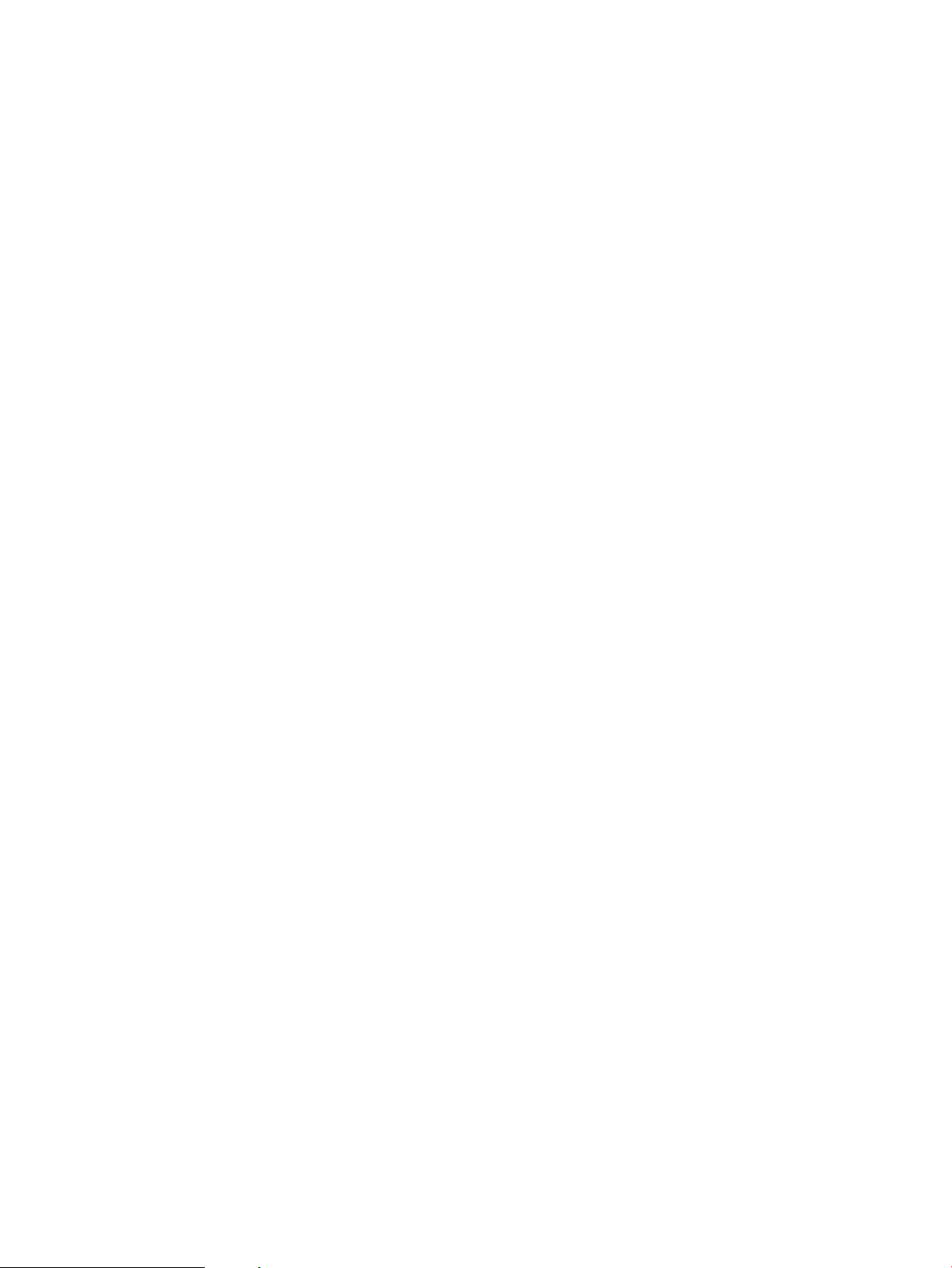
Page 3
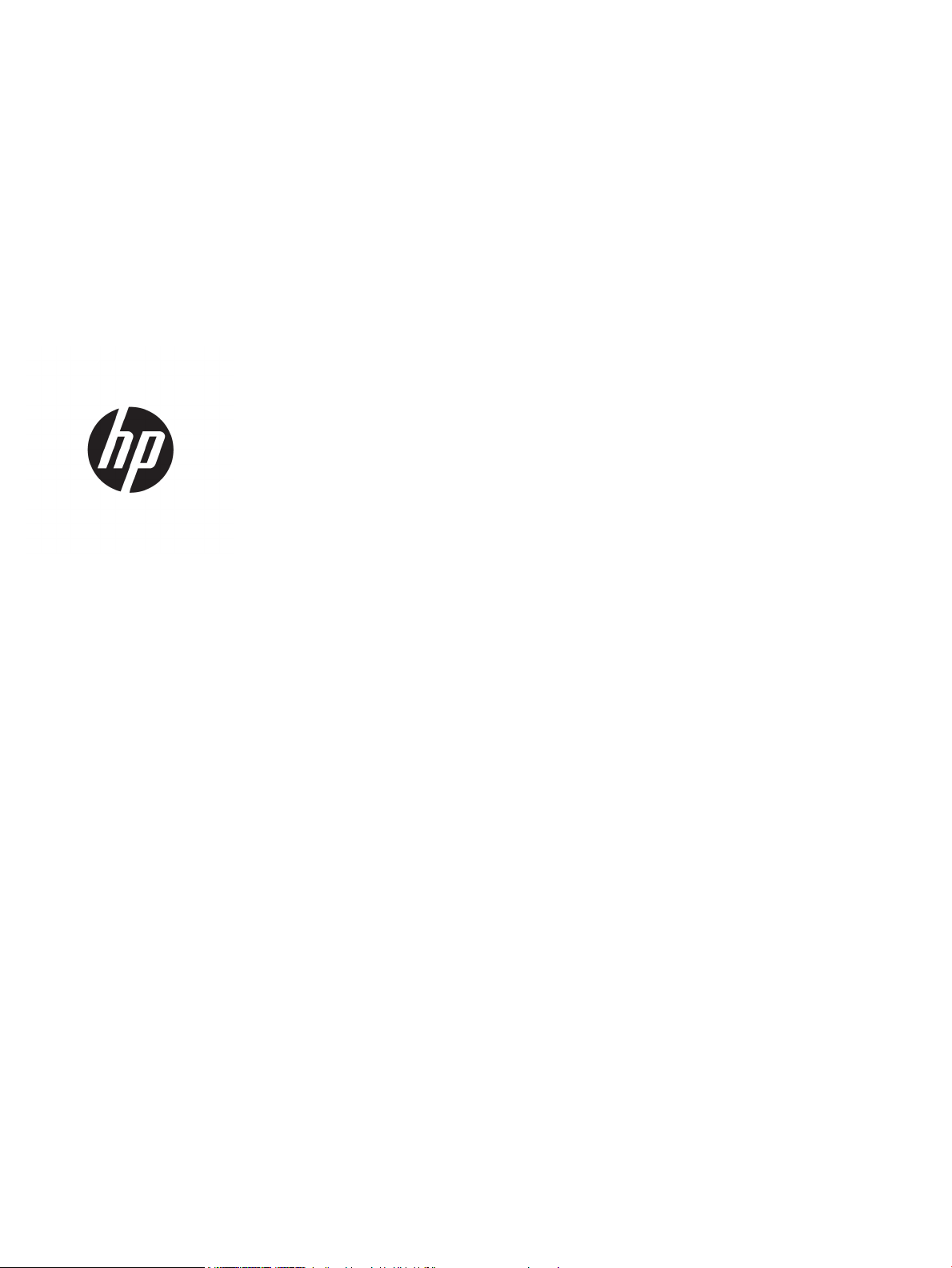
HP LaserJet Enterprise 700 M712
Felhasználói útmutató
Page 4
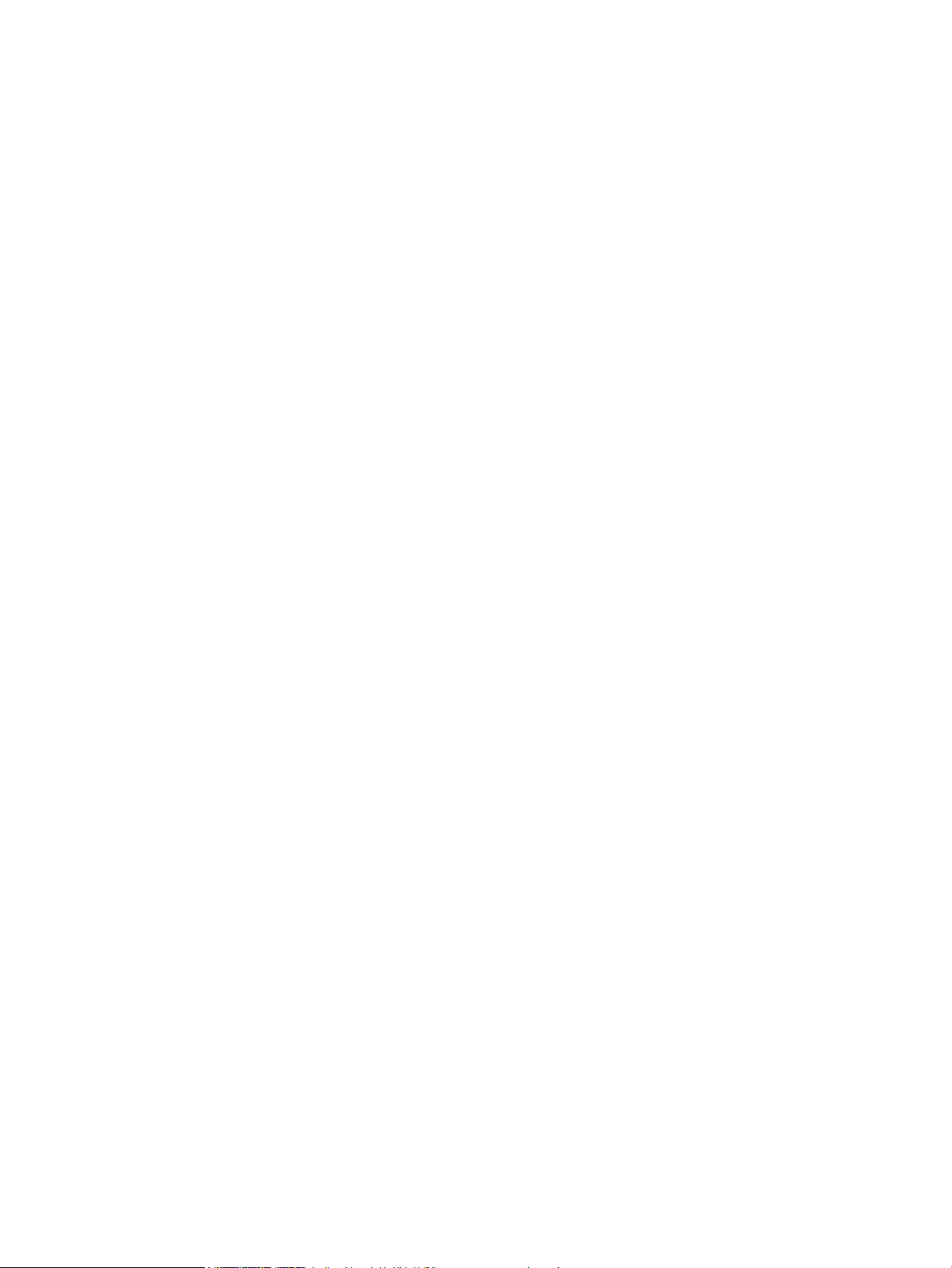
Szerzői jog és licenc
© Copyright 2017 HP Development Company,
L.P.
Előzetes írásbeli engedély nélküli reprodukálása,
adaptálása vagy fordítása tilos, kivéve ahol ezt a
szerzői jogi rendelkezések megengedik.
A jelen kézikönyvben megadott információk
előzetes bejelentés nélkül megváltozhatnak.
A HP termékekre és szolgáltatásokra vonatkozó
kizárólagos garanciák az adott termékhez és
szolgáltatáshoz mellékelt
garancianyilatkozatokban találhatók. Az ebben
az útmutatóban foglaltak nem tekinthetők
további garanciavállalásnak. A HP nem vállal
felelősséget a jelen útmutatóban előforduló
műszaki vagy szerkesztési hibákért, illetve
kihagyásokért.
Edition 2, 8/2017
Megjegyzések a termékmegjelölésre
vonatkozóan
Az Adobe®, az Adobe Photoshop®, az Acrobat® és
a PostScript® az Adobe Systems Incorporated
védjegye.
Az Apple és az Apple embléma az Apple
Computer, Inc. Egyesült Államokban és más
országokban/térségekben bejegyzett védjegye.
Az iPod az Apple Computer, Inc. védjegye. Az
iPod megjelölést csak jogi vagy a jogtulajdonos
által engedélyezett másolási célra használjuk.
Ne lopjon zenét.
A Microsoft®, a Windows®, a Windows® XP és a
Windows Vista® a Microsoft Corporation
Egyesült Államokban bejegyzett védjegye.
A UNIX® az Open Group bejegyzett védjegye.
Page 5
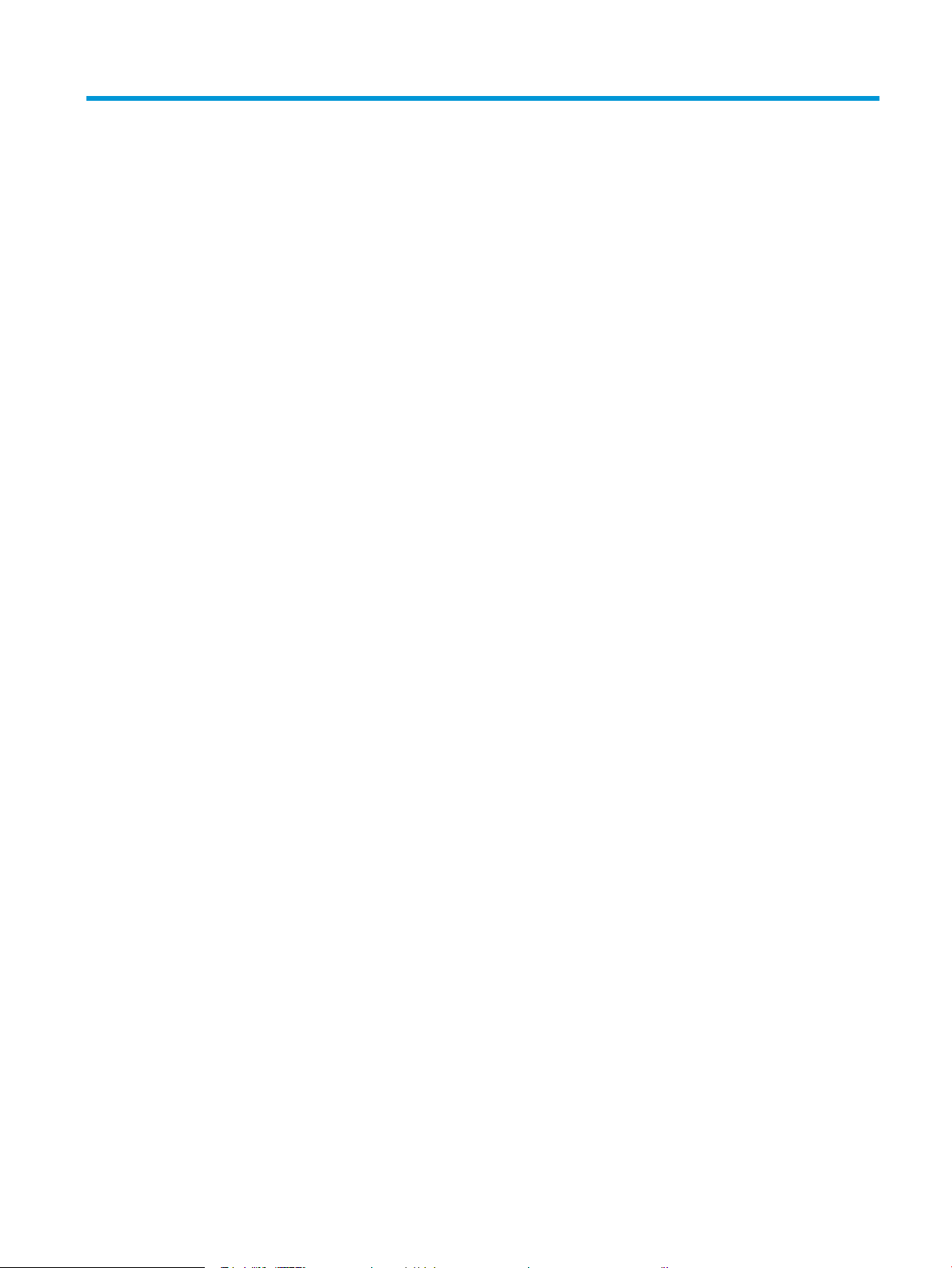
Tartalomjegyzék
1 A termék bemutatása .............................................................................................................................................................................. 1
Termékek összehasonlítása ................................................................................................................................................... 2
A készülék nézetei .................................................................................................................................................................... 4
A készülék jobb-elülső nézete ........................................................................................................................... 4
A készülék bal-elülső nézete ............................................................................................................................. 5
Illesztőportok ........................................................................................................................................................ 6
Sorszám és típusszám elhelyezkedése ........................................................................................................... 7
Kezelőpanel ............................................................................................................................................................................... 8
A vezérlőpult elrendezése .................................................................................................................................. 8
A kezelőpanel súgója .......................................................................................................................................... 9
Termékjelentések ................................................................................................................................................................... 10
2 A készülék csatlakoztatása és a szoftver telepítése ........................................................................................................................ 11
Csatlakoztassa a terméket egy USB-kábellel a számítógéphez, majd telepítse a szoftvert (Windows) ................. 12
Csatlakoztassa a készüléket a hálózathoz egy hálózati kábellel, és telepítse a szoftvert (Windows) .................... 14
Az IP-cím beállítása ........................................................................................................................................... 14
A szoftver telepítése ......................................................................................................................................... 15
Csatlakoztassa a terméket egy USB-kábellel a számítógéphez, majd telepítse a szoftvert (Mac OS X) ................ 16
Csatlakoztassa a terméket egy hálózati kábellel a hálózathoz, majd telepítse a szoftvert (Mac OS X) .................. 17
Az IP-cím beállítása ........................................................................................................................................... 17
A szoftver telepítése ......................................................................................................................................... 18
3 Adagoló- és kimeneti tálcák ................................................................................................................................................................. 21
Támogatott papírméretek .................................................................................................................................................... 22
Támogatott papírtípusok ...................................................................................................................................................... 25
A tálcák kongurálása ........................................................................................................................................................... 26
Tálca kongurálása papír betöltésekor ......................................................................................................... 26
Tálcakongurálás a nyomtatási feladat beállításainak megfelelően ....................................................... 26
Tálca kongurálása a kezelőpanelen ............................................................................................................. 27
Váltakozó fejléces mód ......................................................................................................................................................... 28
1. tálca ...................................................................................................................................................................................... 29
HUWW iii
Page 6
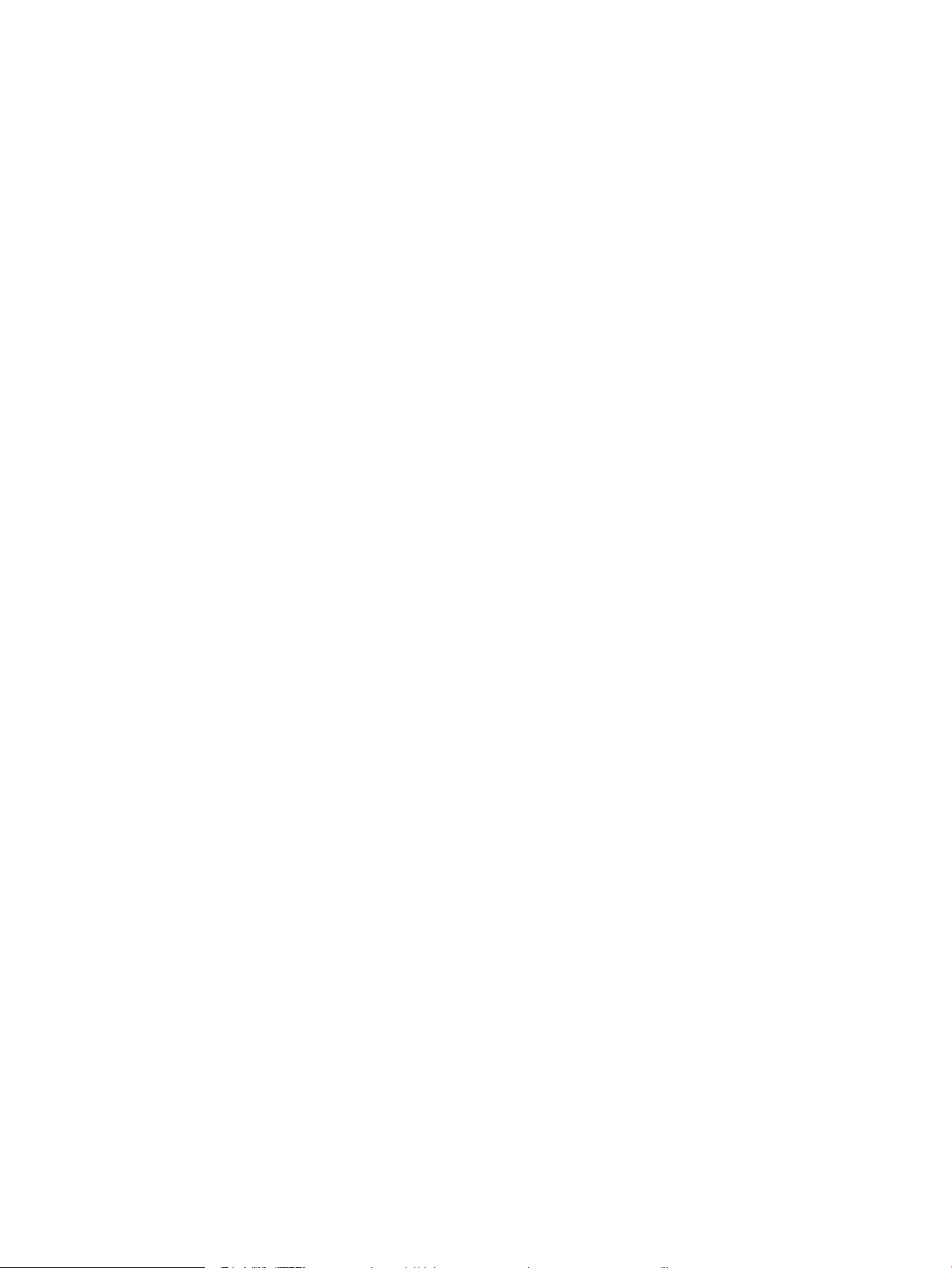
Tálcakapacitás és a papír tájolása .................................................................................................................. 29
Töltse fel az 1. tálcát ......................................................................................................................................... 29
2. tálca és 3. tálca ................................................................................................................................................................... 32
Tálcakapacitás és a papír tájolása .................................................................................................................. 32
A 2. és 3. tálca feltöltése .................................................................................................................................. 32
500 lapos tálcák ..................................................................................................................................................................... 35
500 lapos tálcakapacitás és a papír tájolása ................................................................................................ 35
Az 500 lapos tálcák feltöltése ......................................................................................................................... 35
3500 lapos nagy kapacitású tálca ....................................................................................................................................... 38
3500 lapos nagy adagolókapacitás és papírtájolás .................................................................................... 38
A 3500 lapos, nagykapacitású tálca feltöltése ............................................................................................. 38
Címkék betöltése és nyomtatása ........................................................................................................................................ 40
Bevezetés ........................................................................................................................................................... 40
Kézi adagolású címkék ..................................................................................................................................... 40
A papírkimeneti opciók használata ..................................................................................................................................... 42
Kimeneti tálca .................................................................................................................................................... 42
4 Alkatrészek, kellékek és tartozékok .................................................................................................................................................... 43
Alkatrészek, tartozékok és kellékek rendelése ................................................................................................................. 44
A HP álláspontja a nem HP által gyártott kellékekre vonatkozóan ................................................................................ 45
A HP hamisításellenes webhelye ......................................................................................................................................... 46
Nyomtatás úgy, hogy az egyik tonerkazetta elérte becsült élettartama végét .......................................................... 47
A „Festékszint nagyon alacsony” állapot beállításai lehetőséget a kezelőpanelen engedélyezheti vagy
tilthatja le ................................................................................................................................................................................. 48
Vásárló által cserélhető alkatrészek ................................................................................................................................... 49
Tartozékok ............................................................................................................................................................................... 52
Festékkazetta ......................................................................................................................................................................... 53
Tonerkazetta megtekintése ............................................................................................................................. 53
Tonerkazetta-információ ................................................................................................................................. 54
A tonerkazetta újrahasznosítása ............................................................................................... 54
A festékkazetta tárolása .............................................................................................................. 54
A HP álláspontja a nem HP által gyártott festékkazettákkal kapcsolatban ........................ 54
A tonerkazetta visszahelyezése ..................................................................................................................... 55
5 Nyomtatás ............................................................................................................................................................................................... 59
Támogatott nyomtató-illesztőprogramok (Windows) ..................................................................................................... 60
HP univerzális nyomtató-illesztőprogram (UPD) ......................................................................................... 60
UPD telepítési módok ................................................................................................................... 61
A nyomtatási feladat beállításainak módosítása (Windows) .......................................................................................... 62
Az összes nyomtatási feladat beállításának módosítása a szoftverprogram bezárásáig .................... 62
Alapértelmezett beállítások módosítása az összes nyomtatási feladathoz .......................................... 62
iv HUWW
Page 7
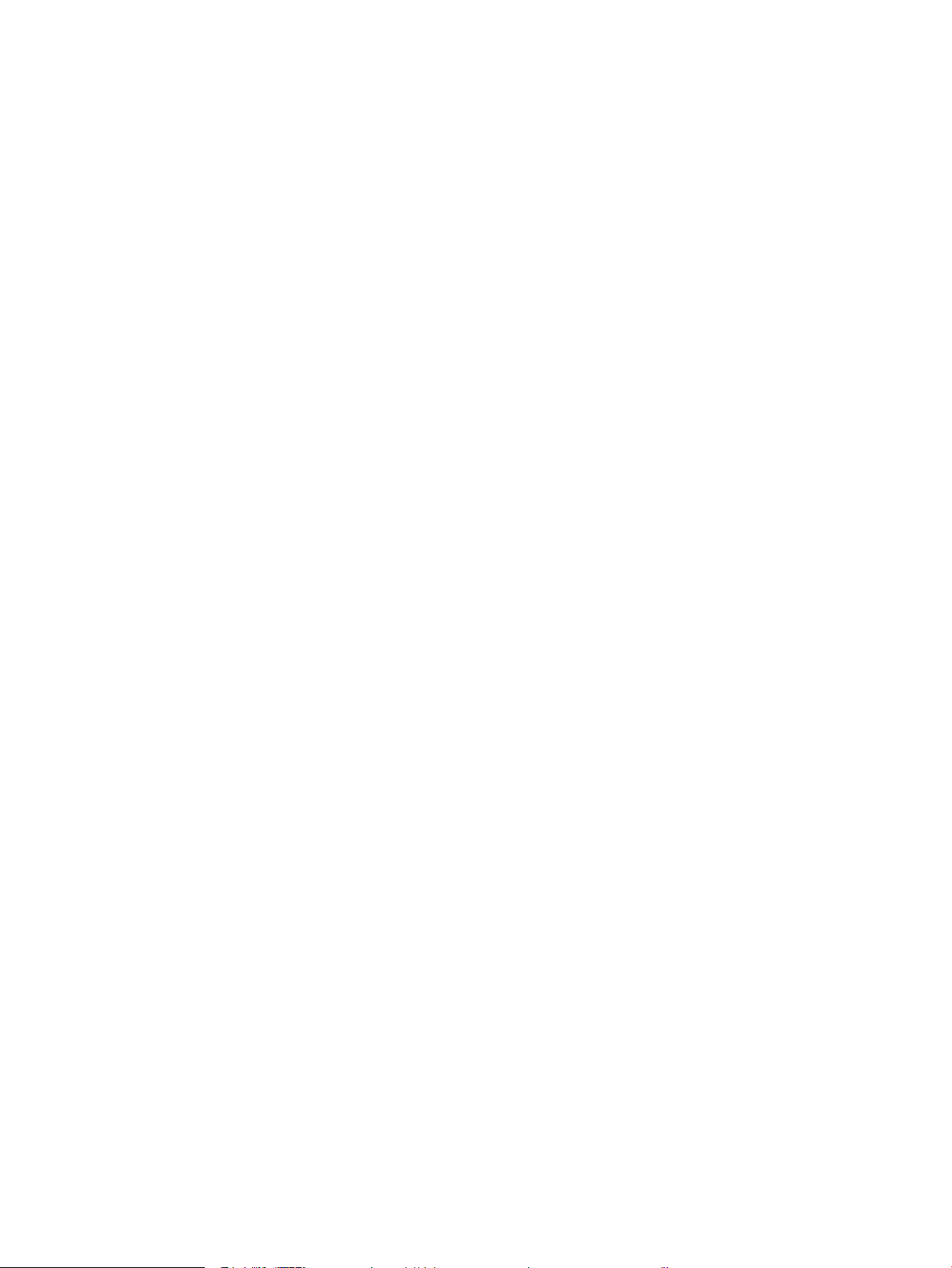
A termék kongurációs beállításainak módosítása ..................................................................................... 62
A nyomtatási feladat beállításainak módosítása (Mac OS X) .......................................................................................... 63
Az összes nyomtatási feladat beállításának módosítása a szoftverprogram bezárásáig .................... 63
Alapértelmezett beállítások módosítása az összes nyomtatási feladathoz .......................................... 63
A termék kongurációs beállításainak módosítása ..................................................................................... 63
Nyomtatási feladatok (Windows) ........................................................................................................................................ 64
Nyomtatási parancsikon használata (Windows) .......................................................................................... 64
Nyomtatási parancsikon létrehozása (Windows) ......................................................................................... 66
Automatikus nyomtatás mindkét oldalra (Windows) .................................................................................. 69
Nyomtatás mindkét oldalra kézi átfordítással (Windows) .......................................................................... 71
Több oldal nyomtatása egy lapra (Windows) ............................................................................................... 73
Oldal tájolásának kiválasztása (Windows) .................................................................................................... 75
A papírtípus kiválasztása (Windows) .............................................................................................................. 77
Az első vagy az utolsó oldal eltérő papírra nyomtatása (Windows) ......................................................... 80
Dokumentum méretének beállítása a lap méretéhez igazítva (Windows) .............................................. 83
Füzet létrehozása (Windows) .......................................................................................................................... 85
Nyomtatási feladatok (Mac OS X) ........................................................................................................................................ 87
Előzetes nyomtatási beállítás használata (Mac OS X) ................................................................................. 87
Előzetes nyomtatási beállítás létrehozása (Mac OS X) ............................................................................... 87
Automatikus kétoldalas nyomtatás (Mac OS X) ............................................................................................ 87
Nyomtatás mindkét oldalra kézi átfordítással (Mac OS X) .......................................................................... 87
Több oldal nyomtatása egy lapra (Mac OS X) ............................................................................................... 88
Oldal tájolásának kiválasztása (Mac OS X) .................................................................................................... 88
Papírtípus kiválasztása (Mac OS X) ................................................................................................................. 88
Fedőlap nyomtatása (Mac) .............................................................................................................................. 89
Dokumentum méretének beállítása a lap méretéhez igazítva (Mac OS X) .............................................. 89
Füzet létrehozása (Mac OS X) .......................................................................................................................... 89
További nyomtatási feladatok (Windows) .......................................................................................................................... 91
Nyomtatási feladat törlése (Windows) .......................................................................................................... 91
A papírméret kiválasztása (Windows) ............................................................................................................ 91
Egyedi papírméret kiválasztása (Windows) .................................................................................................. 92
Vízjel nyomtatása (Windows) .......................................................................................................................... 92
További nyomtatási feladatok (Mac OS X) .......................................................................................................................... 93
Nyomtatási feladat törlése (Mac OS X) .......................................................................................................... 93
A papírméret kiválasztása (Mac OS X) ............................................................................................................ 93
Egyedi papírméret kiválasztása (Mac OS X) .................................................................................................. 93
Vízjel nyomtatása (Mac OS X) .......................................................................................................................... 93
A nyomtatási feladatok tárolása a készüléken ................................................................................................................. 95
Tárolt feladat létrehozása (Windows) ............................................................................................................ 95
Tárolt feladat létrehozása (Mac OS X) ............................................................................................................ 97
Tárolt feladat kinyomtatása ............................................................................................................................ 98
HUWW v
Page 8
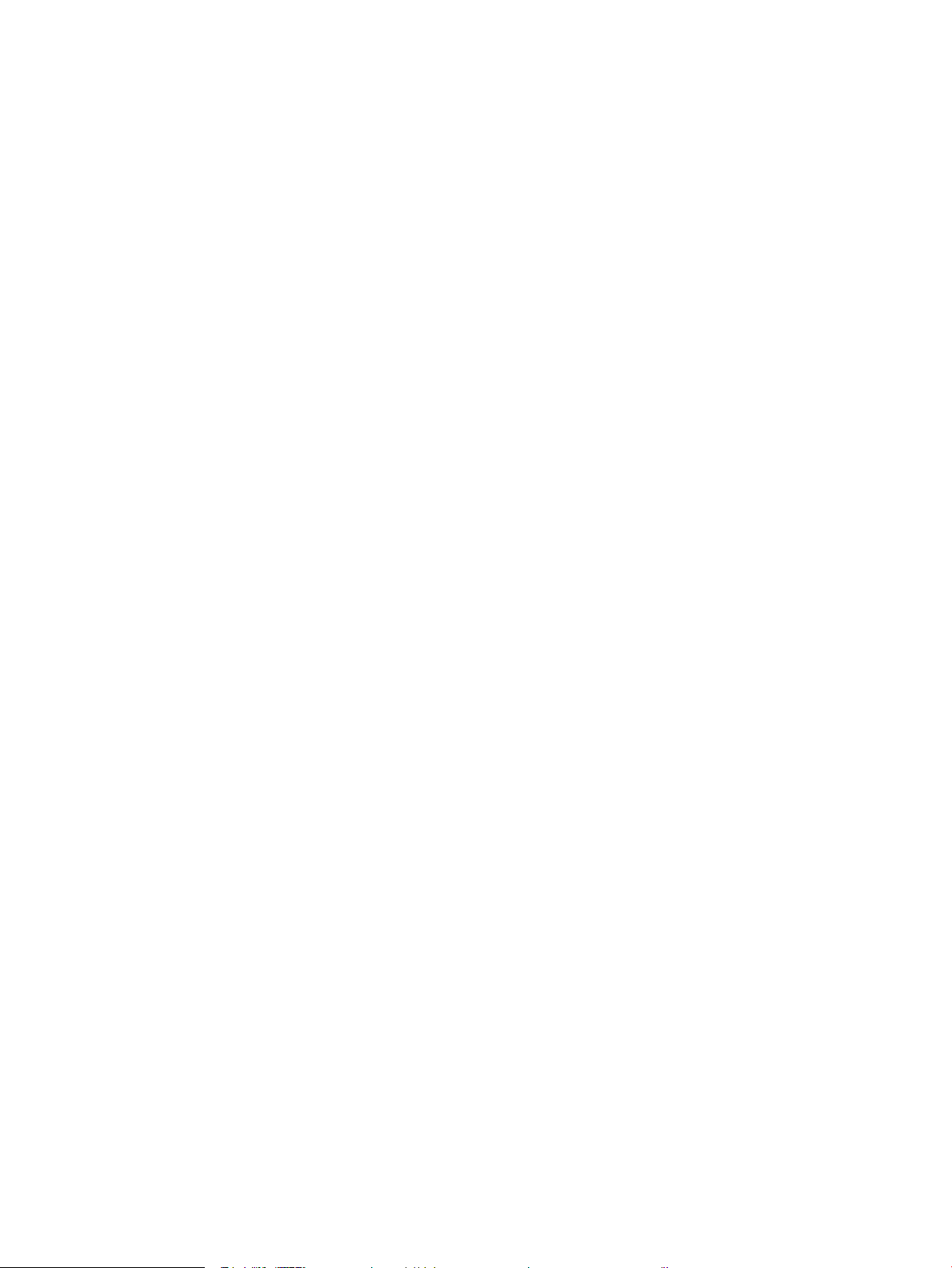
Tárolt feladat törlése ........................................................................................................................................ 98
Feladatelválasztó lap beszúrása (Windows) ..................................................................................................................... 99
A HP ePrint használata ....................................................................................................................................................... 100
A HP ePrint mobil illesztőprogram használata ............................................................................................................... 101
Az Apple AirPrint segédprogram használata .................................................................................................................. 102
A termék csatlakoztatása az AirPrint szolgáltatáshoz ............................................................................. 102
Keresse meg a készülék AirPrint-nevét ....................................................................................................... 102
Nyomtatás az AirPrint szolgáltatásból ........................................................................................................ 102
Az AirPrint készüléknév módosítása ............................................................................................................ 103
AirPrint problémák megoldása ..................................................................................................................... 103
A HP Smart Print használata (Windows) .......................................................................................................................... 104
Az Easy-Access USB nyomtatás használata ................................................................................................................... 105
Helyszíni USB dokumentumok nyomtatása ............................................................................................... 106
6 A készülék kezelése ............................................................................................................................................................................. 107
IP hálózati beállítások kongurálása ............................................................................................................................... 108
Nyomtatómegosztásra vonatkozó nyilatkozat .......................................................................................... 108
Hálózati beállítások megtekintése és módosítása ................................................................................... 108
IPv4 TCP/IP-paraméterek kézi beállítása a kezelőpanelen ...................................................................... 108
IPv6 TCP/IP-paraméterek kézi beállítása a kezelőpanelen ...................................................................... 109
HP beépített webszerver .................................................................................................................................................... 110
A HP beépített webszerver megnyitása ...................................................................................................... 110
A HP beépített webszerver funkciói ............................................................................................................. 111
Információ lap ............................................................................................................................. 111
Általános lap ................................................................................................................................ 111
Nyomtatás lap ............................................................................................................................. 112
Hibaelhárítás lap ......................................................................................................................... 113
Biztonság lap ............................................................................................................................... 113
HP Web Services lap ................................................................................................................... 113
Hálózatkezelés lap ..................................................................................................................... 113
Egyéb hivatkozások listája ........................................................................................................ 114
HP Utility (Mac OS X) ............................................................................................................................................................ 115
A HP Utility megnyitása .................................................................................................................................. 115
HP Utility funkciók ........................................................................................................................................... 115
A HP Web Jetadmin szoftver használata ......................................................................................................................... 117
Takarékossági beállítások .................................................................................................................................................. 118
Nyomtatás Takarékos üzemmódban ........................................................................................................... 118
A sebesség vagy az energiafelhasználás optimalizálása ........................................................................ 118
Alvó üzemmód beállítása .............................................................................................................................. 118
Az alvásütemezés beállítása ......................................................................................................................... 119
A készülék biztonsági funkciói ........................................................................................................................................... 121
vi HUWW
Page 9
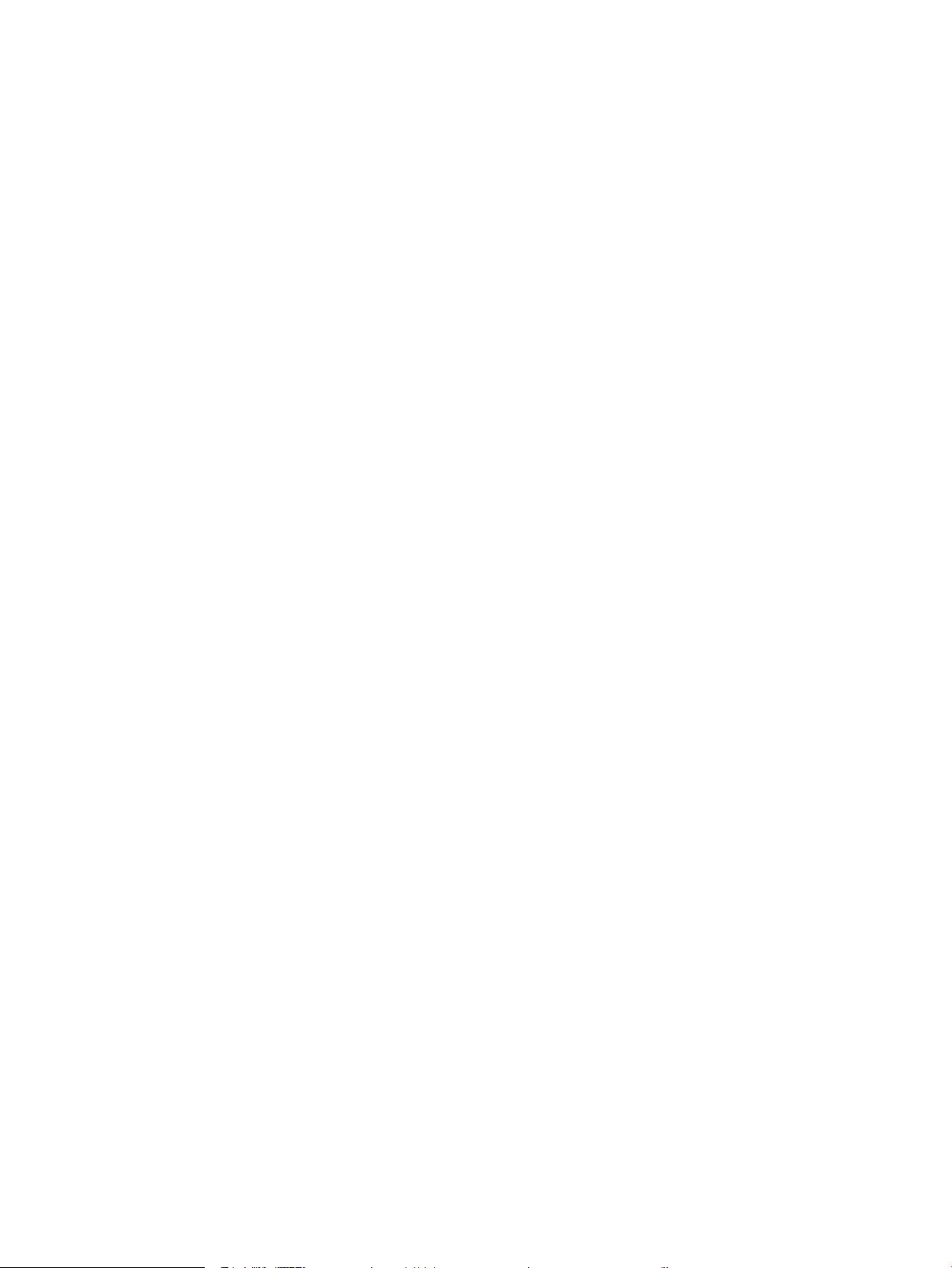
Biztonsági nyilatkozatok ................................................................................................................................ 121
IP Security (IP-biztonság) .............................................................................................................................. 121
Bejelentkezés a készüléken ........................................................................................................................... 121
Rendszerjelszó beállítása .............................................................................................................................. 121
Titkosítás támogatása: HP nagy teljesítményű biztonságos merevlemezek ....................................... 122
A formázórekesz lezárása ............................................................................................................................. 122
A készülék rmware-ének frissítése ................................................................................................................................ 123
7 Hibaelhárítás ......................................................................................................................................................................................... 125
Problémamegoldási ellenőrzőlista ................................................................................................................................... 126
A készülék teljesítményét befolyásoló tényezők ........................................................................................................... 128
A gyári alapértelmezések visszaállítása .......................................................................................................................... 129
A kezelőpanel súgója .......................................................................................................................................................... 130
A papírbehúzás nem megfelelő vagy elakad a papír ..................................................................................................... 131
A készülék nem húz be papírt ....................................................................................................................... 131
A készülék egyszerre több lapot húz be ..................................................................................................... 131
Papírelakadások megakadályozása ............................................................................................................. 131
A papírelakadás megszüntetése ....................................................................................................................................... 133
Elakadási helyek .............................................................................................................................................. 133
Automatikus navigálás az elakadások elhárítása céljából ....................................................................... 133
Elakadások megszüntetése a kimeneti tálca területén ............................................................................ 133
Elakadások elhárítása a 1. tálcánál .............................................................................................................. 134
Elakadások elhárítása a 2. vagy a 3. tálcában ............................................................................................ 134
Elakadások elhárítása az 500 lapos tálcákban .......................................................................................... 136
Elakadás elhárítása a 3500 lapos, nagykapacitású tálcában .................................................................. 138
A tonerkazetta környékén kialakult elakadások megszüntetése ........................................................... 141
Elakadások megszüntetése a beégetőegységben ................................................................................... 144
A duplex egység környékén kialakult elakadások megszüntetése ........................................................ 146
Elakadáselhárítás módosítása .......................................................................................................................................... 148
A nyomtatási minőség javítása ......................................................................................................................................... 149
Próbáljon egy másik szoftverből nyomtatni. ............................................................................................. 149
A papírtípus beállítása a nyomtatási feladathoz ....................................................................................... 149
A papírtípus-beállítás ellenőrzése (Windows) ....................................................................... 149
A papírtípus-beállítás ellenőrzése (Mac OS X) ....................................................................... 149
A tonerkazetta állapotának ellenőrzése ..................................................................................................... 150
Tisztítóoldal nyomtatása ............................................................................................................................... 150
Ellenőrizze a nyomtatókazettát ................................................................................................................... 151
Ellenőrizze a papírt és a nyomtatási környezetet ..................................................................................... 151
A HP specikációknak megfelelő papír használata .............................................................. 151
Ellenőrizze a nyomtatási környezetet .................................................................................... 152
Az EconoMode beállítások ellenőrzése ....................................................................................................... 152
HUWW vii
Page 10
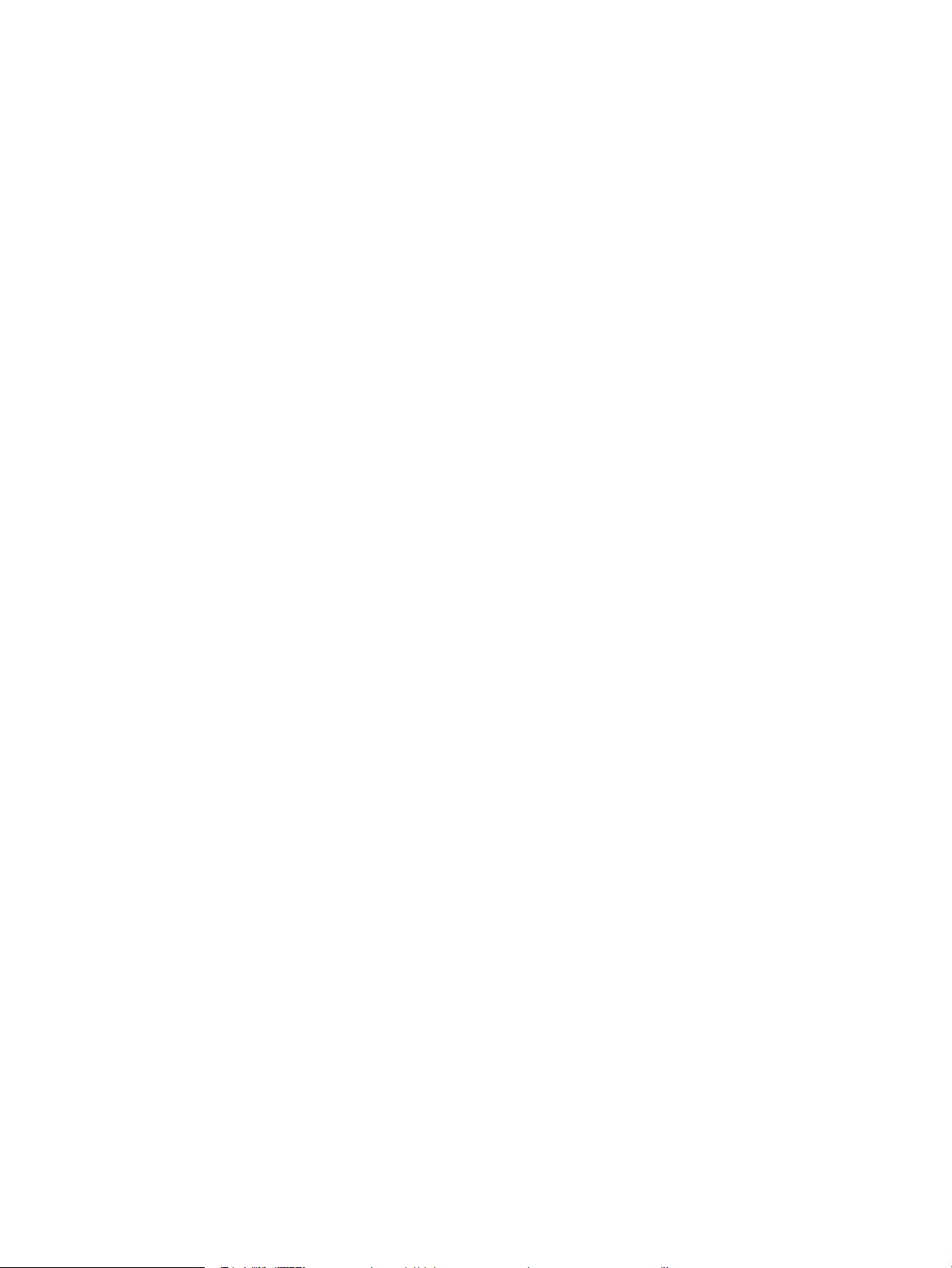
Tegyen próbát egy másik nyomtató-illesztőprogrammal ....................................................................... 153
Az egyes tálcák beállítása .............................................................................................................................. 153
A készülék nem nyomtat, vagy lassan nyomtat ............................................................................................................. 155
A készülék nem nyomtat ............................................................................................................................... 155
A készülék lassan nyomtat ............................................................................................................................ 155
A helyszíni USB-nyomtatás problémáinak megoldása ................................................................................................. 156
A Megnyitás USB-tárolóról menü nem nyílik meg az USB-tár csatlakoztatásakor ............................. 156
A fájl nyomtatása az USB-tárról sikertelen ................................................................................................. 156
A nyomtatni kívánt fájl nem jelenik meg a Megnyitás USB-tárolóról menüben ................................... 157
USB-csatlakoztatási problémák megoldása ................................................................................................................... 158
Vezetékes hálózati problémák megoldása ..................................................................................................................... 159
A termék zikai kapcsolata nem megfelelő minőségű ............................................................................. 159
A számítógép nem a készüléknek megfelelő IP-címet használja ........................................................... 159
A számítógép nem tud kommunikálni a készülékkel ................................................................................ 159
A készülék nem megfelelő hivatkozást és duplex beállításokat használ a hálózathoz ...................... 160
Lehet, hogy az új szoftverek kompatibilitási problémákat okoznak ...................................................... 160
Lehet, hogy a számítógép vagy a munkaállomás nem megfelelően van beállítva ............................. 160
A készülék le van tiltva, vagy a hálózat egyéb beállításai nem megfelelőek ........................................ 160
A készülék szoftverével kapcsolatos problémák megoldása (Windows) ................................................................... 161
A Nyomtató mappában nem látható nyomtató-illesztőprogram a termékhez. .................................. 161
Hibaüzenet jelent meg a szoftver telepítése során ................................................................................... 161
A készülék Üzemkész állapotban van, de nem nyomtat .......................................................................... 161
A készülék szoftverével kapcsolatos problémák megoldása (Mac OS X) ................................................................... 163
A termék neve nem jelenik meg a Print & Fax (Nyomtatás és fax) vagy a Print & Scan
(Nyomtatás és beolvasás) segédprogram terméklistájában. .................................................................. 163
Egy nyomtatási feladat nem arra a készülékre került, amelyikre küldeni kívánta ............................... 163
Ha a készüléket USB-kábellel csatlakoztatja, az illesztőprogram kiválasztását követően nem
jelenik meg a Print & Fax (Nyomtatás és fax) vagy a Print & Scan (Nyomtatás és beolvasás)
listájában. ......................................................................................................................................................... 163
Szoftver eltávolítása (Windows) ........................................................................................................................................ 165
Nyomtató-illesztőprogram eltávolítása (Mac OS X) ....................................................................................................... 166
Tárgymutató ............................................................................................................................................................................................. 167
viii HUWW
Page 11
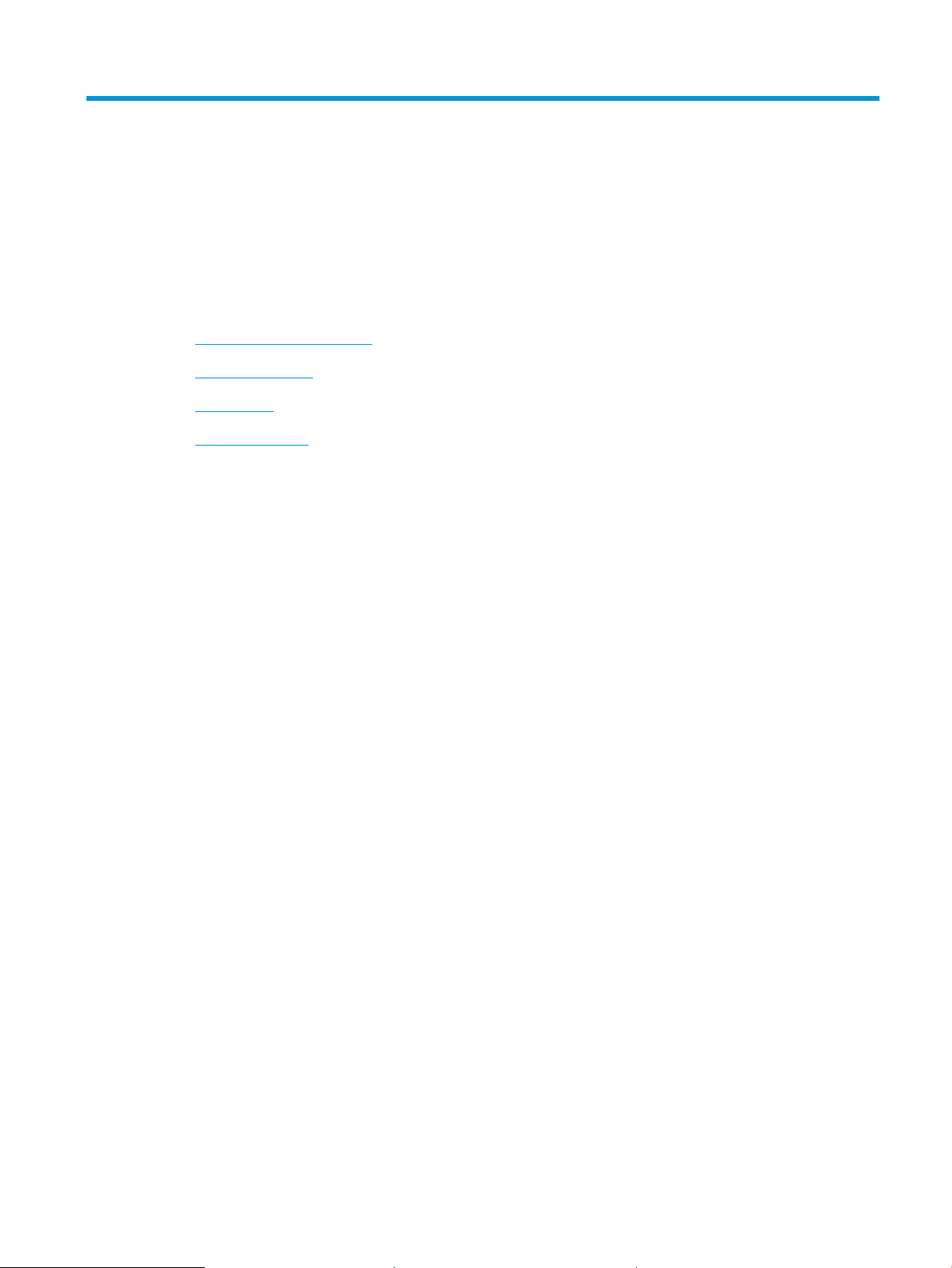
1 A termék bemutatása
●
Termékek összehasonlítása
●
A készülék nézetei
●
Kezelőpanel
●
Termékjelentések
HUWW 1
Page 12
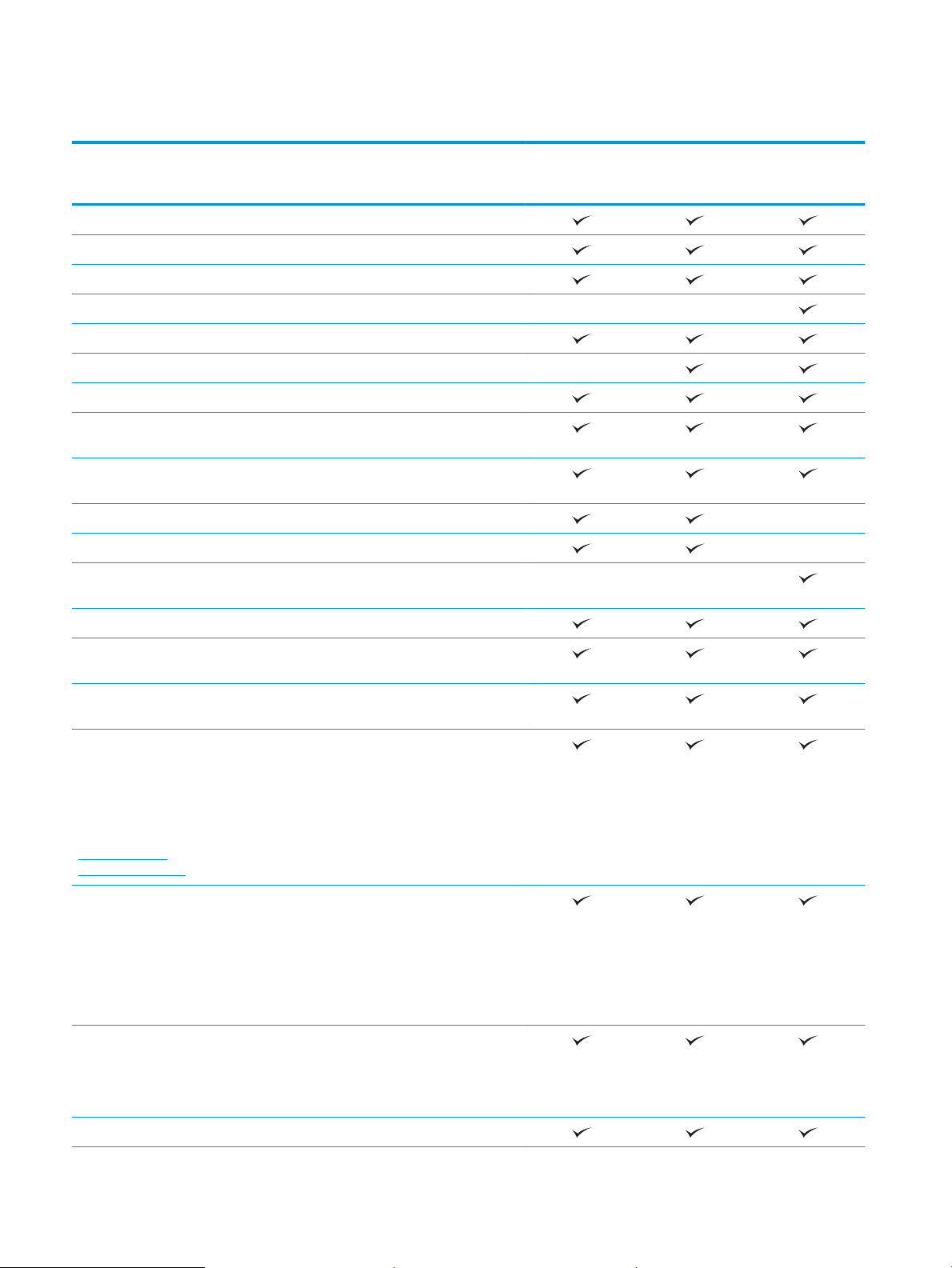
Termékek összehasonlítása
M712n
Papírkezelés 1. tálca (100 lapos kapacitás)
2. tálca (250 lapos kapacitás)
3. tálca (250 lapos kapacitás)
Kiegészítő 4. tálca (500 lapos kapacitás)
Normál kimeneti tálca (250 lapos kapacitás)
Automatikus kétoldalas nyomtatás
Csatlakoztathatóság Nagy sebességű USB 2.0
10/100/1000 Ethernet helyi hálózati csatlakozás IPv4
és IPv6 szabvánnyal
Könnyen elérhető USB-port a számítógép nélküli
nyomtatáshoz és a rmware frissítéséhez
Memória 512 MB-os DIMM
Tárolás 16 GB-os félvezető alapú memóriamodul
320 GB-os HP nagy teljesítményű biztonságos
merevlemez
CF235A
M712dn
CF236A
M712xh
CF238A
Kezelőpanel kijelző 4 soros LCD 10 gombos számbillentyűzettel
Nyomtatás Percenként 41 oldalt nyomtat A4 méretű papírra, illetve
percenként 40 oldalt Letter méretű papírra.
Könnyen hozzáférhető nyomtatás USB-portról (nincs
szükség számítógépre)
Támogatott operációs
rendszerek
MEGJEGYZÉS: A
támogatott operációs
rendszerek jelenlegi listája
megtalálható itt:
www.hp.com/go/
lj700M712_software.
Windows XP SP2 vagy újabb, 64 bites (csak nyomtató-
Windows Vista, 32 bites és 64 bites
Windows XP SP2 vagy újabb, 32 bites
MEGJEGYZÉS: A Microsoft 2009 áprilisában
visszavonta a Windows XP rendszer általános
támogatását. A HP továbbra is igyekszik megadni a
legjobb támogatást a megszüntetett Windows XP
operációs rendszerhez.
illesztőprogram, a szoftvertelepítő nem támogatja)
MEGJEGYZÉS: A Microsoft 2009 áprilisában
visszavonta a Windows XP rendszer általános
támogatását. A HP továbbra is igyekszik megadni a
legjobb támogatást a megszüntetett Windows XP
operációs rendszerhez.
MEGJEGYZÉS: A Windows Vista Starter operációs
rendszert a szoftvertelepítő vagy a nyomtatóillesztőprogram nem támogatja.
Windows 7, 32 bites és 64 bites
2 1. fejezet A termék bemutatása HUWW
Page 13
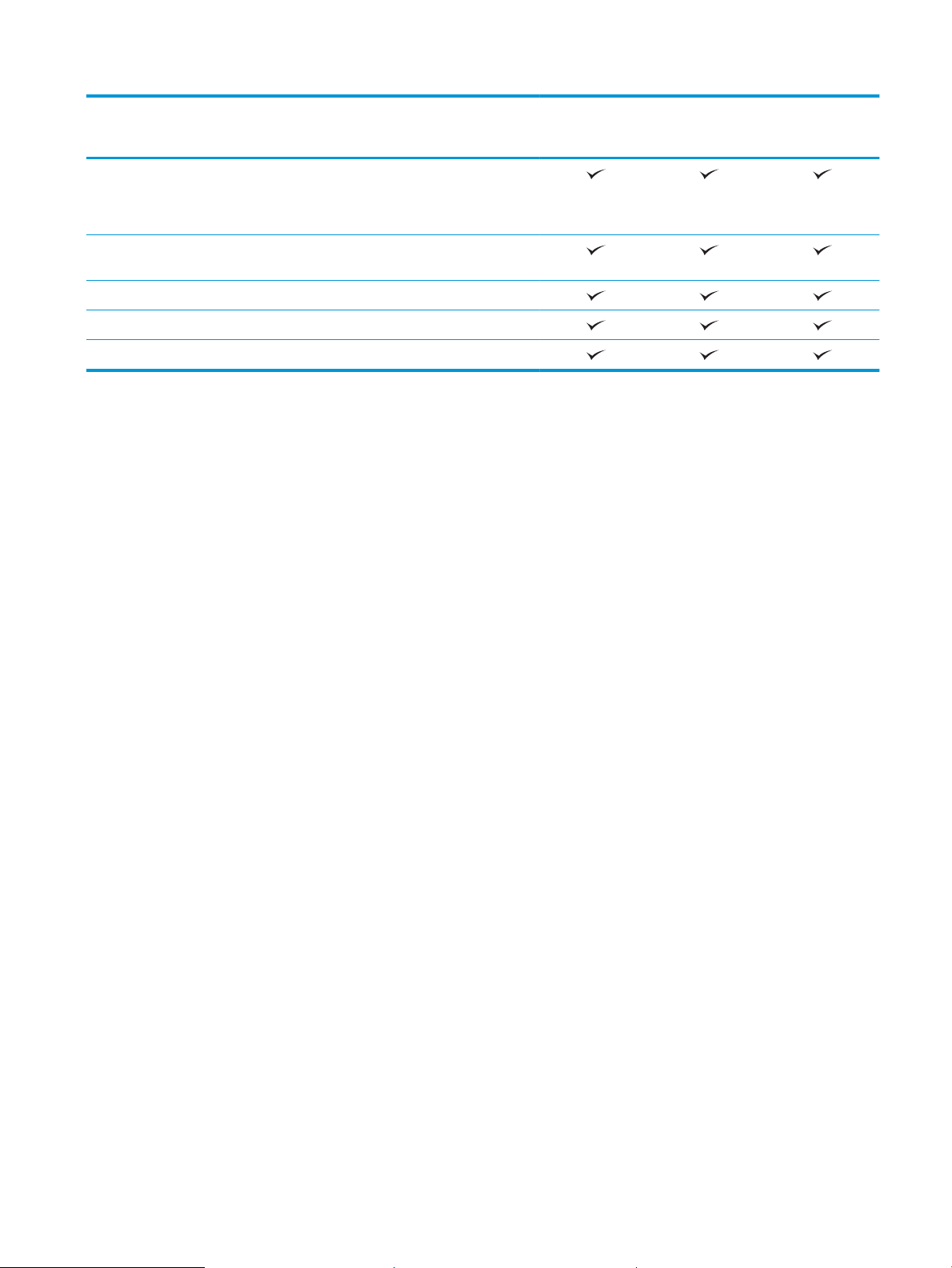
M712n
M712dn
M712xh
Windows 8, 32 bites és 64 bites
MEGJEGYZÉS: A 64 bites verziót a szoftvertelepítő
nem támogatja, de a nyomtató-illesztőprogram igen.
Windows 2003 Server SP1 vagy újabb, 32 bites és 64
bites
Windows 2008, 32 bites és 64 bites
Windows 2008 R2, 64 bites
Mac OS X 10.6, 10.7 és 10.8
CF235A
CF236A
CF238A
HUWW Termékek összehasonlítása 3
Page 14
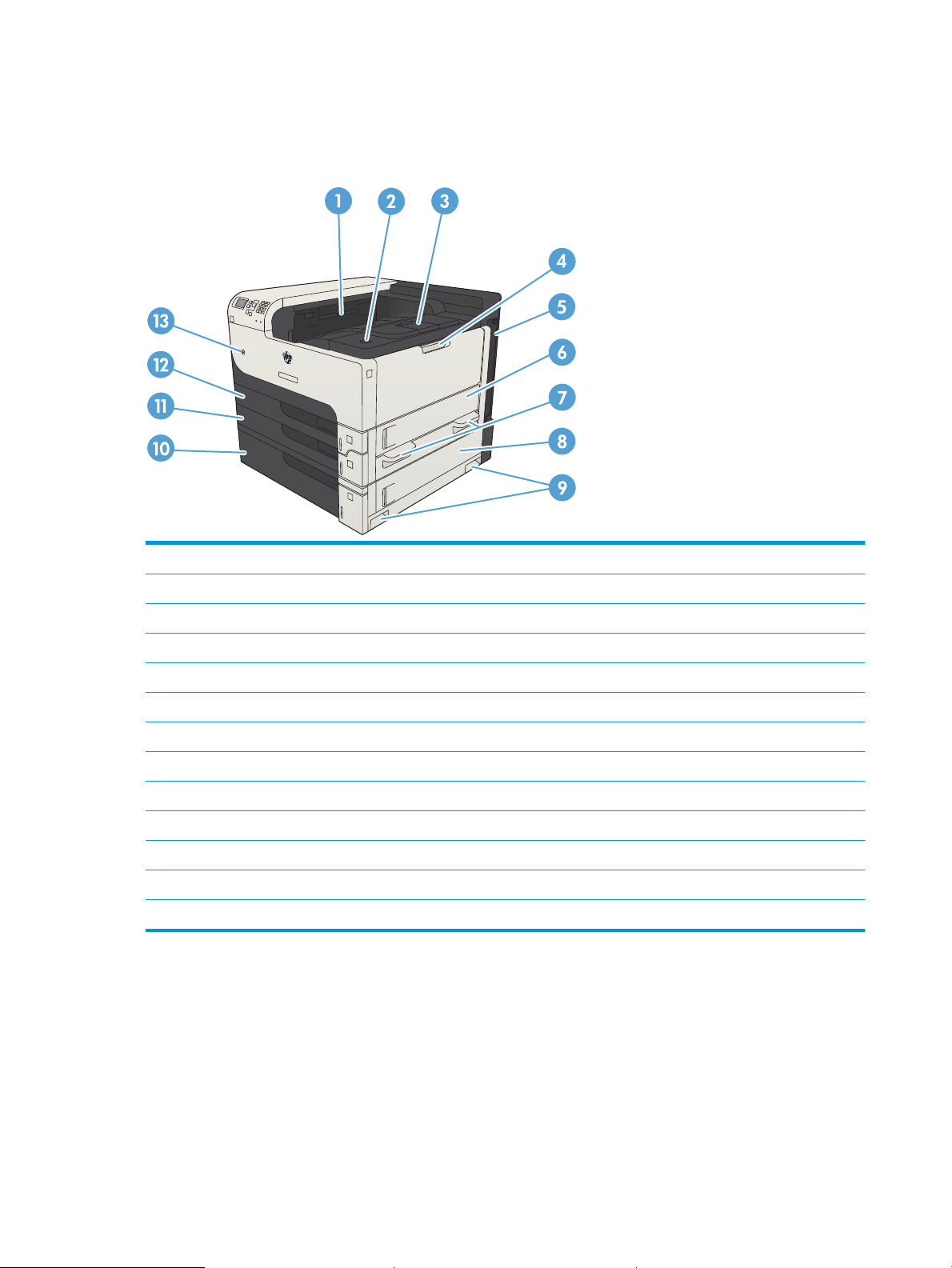
A készülék nézetei
A készülék jobb-elülső nézete
1 Kimeneti tálca
2 Nyomtatókazetta-fedél kioldógombja
3 Kimeneti tálca hosszabbító
4 1. tálca
5 Formázó (itt találhatók az inferfészportok)
6 Jobb oldali ajtó
7 A készülék felemelésére szolgáló fogantyúk
8 500 lapos tálca és elakadás-elhárító ajtó
9 A készülék felemelésére szolgáló fogantyúk
10 500 lapos tálca (a M712xh típus tartozéka)
11 3. tálca
12 2. tálca
13 Be/ki gomb
4 1. fejezet A termék bemutatása HUWW
Page 15
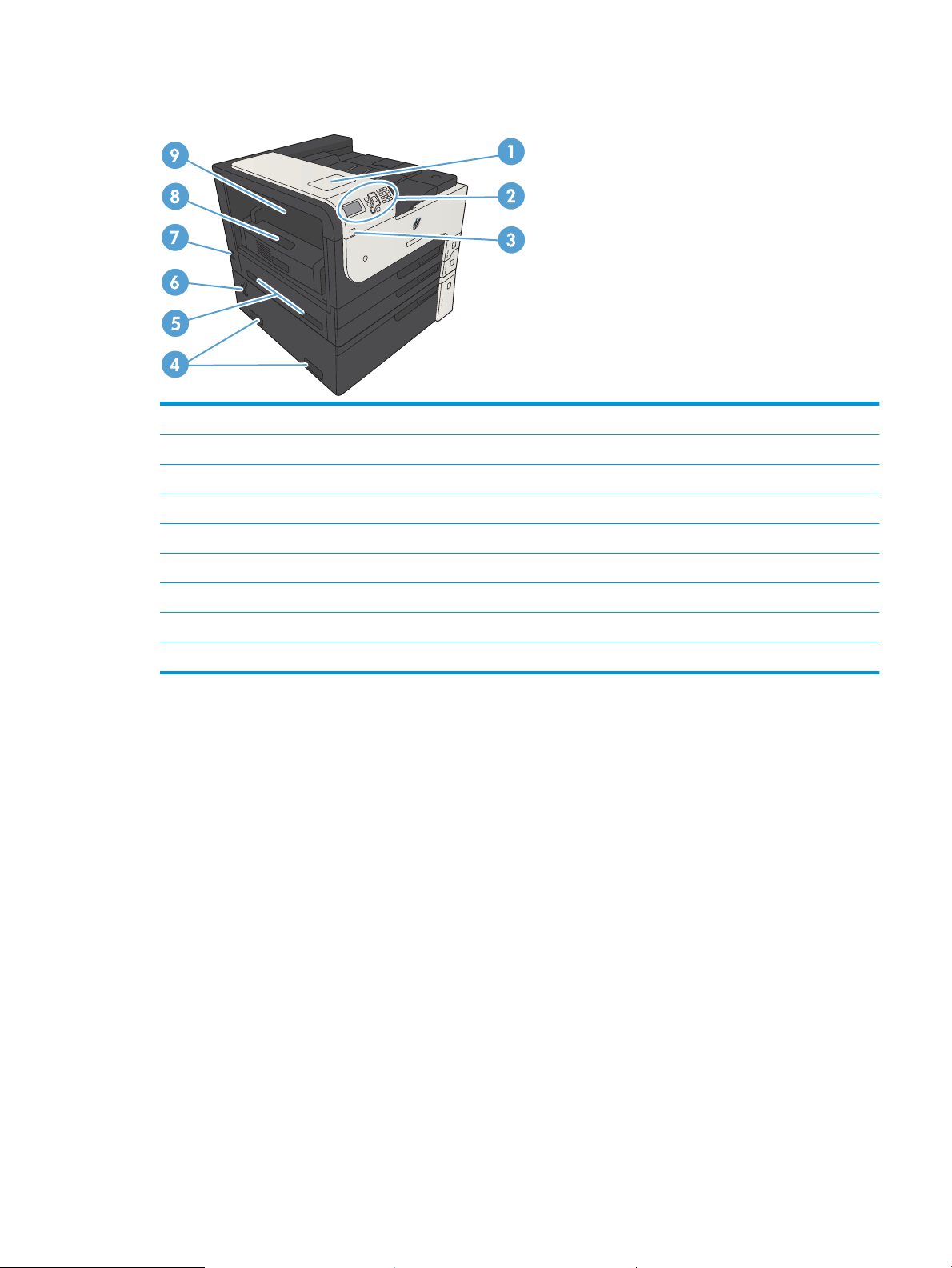
A készülék bal-elülső nézete
1 Hardverillesztő rekesz (más gyártótól származó eszközök csatlakoztatásához)
2 Kezelőpanel
3 Könnyen elérhető USB-port (számítógép nélküli nyomtatáshoz és a rmware frissítéséhez)
4 A készülék felemelésére szolgáló fogantyúk
5 A készülék felemelésére szolgáló fogantyúk
6 Az 500 lapos tálcát a készülékhez rögzítő kar
7 Tápcsatlakozó
8 Kétoldalas egység (a M712dn és a M712xh típus tartozéka)
9 Beégetőmű elakadáselhárító fedele
HUWW A készülék nézetei 5
Page 16
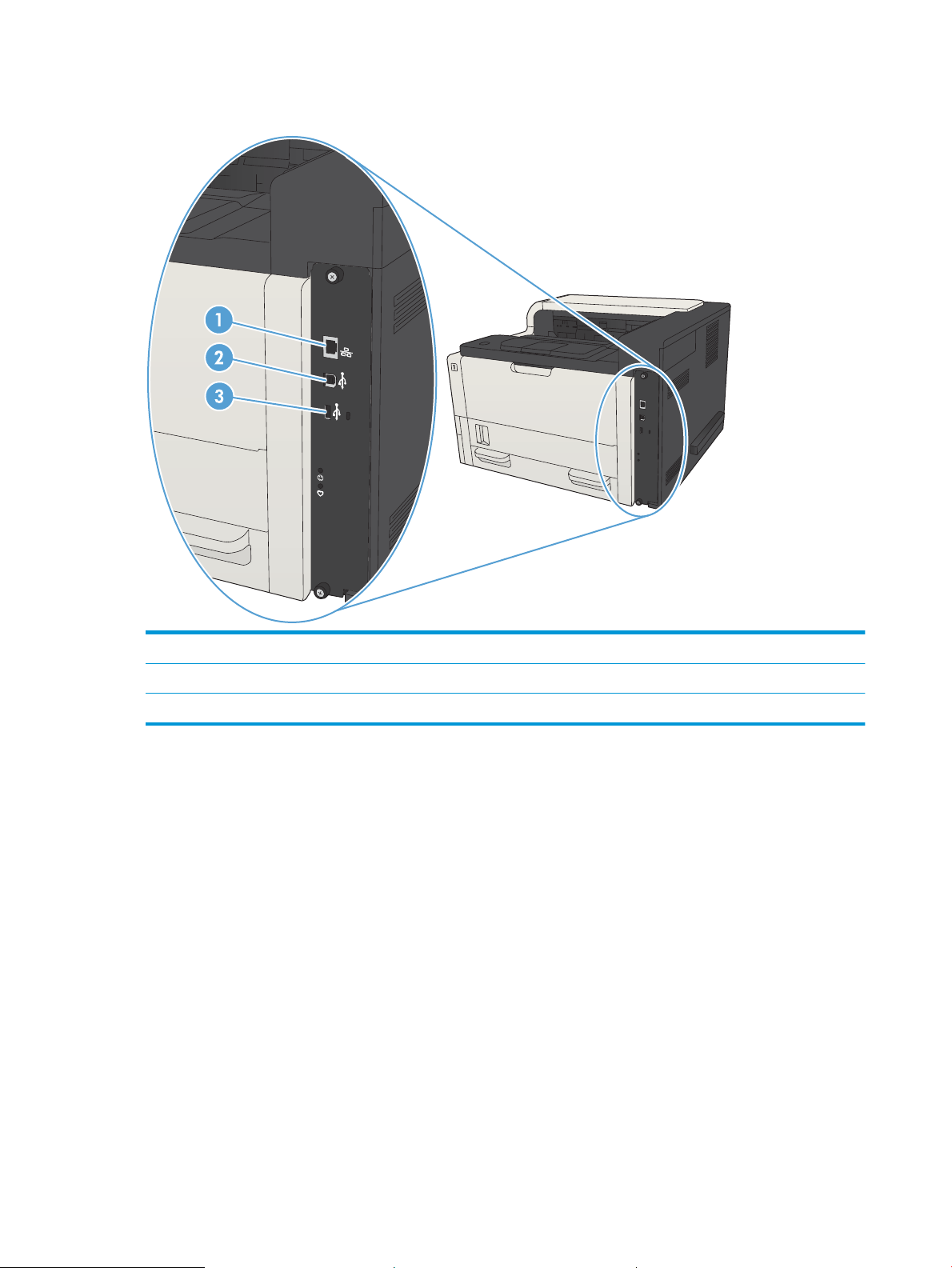
Illesztőportok
1 Helyi hálózati (LAN) Ethernet (RJ-45) hálózati port
2 Nagy sebességű USB 2.0 nyomtatási port
3 USB-port külső USB-eszközök csatlakoztatásához
6 1. fejezet A termék bemutatása HUWW
Page 17
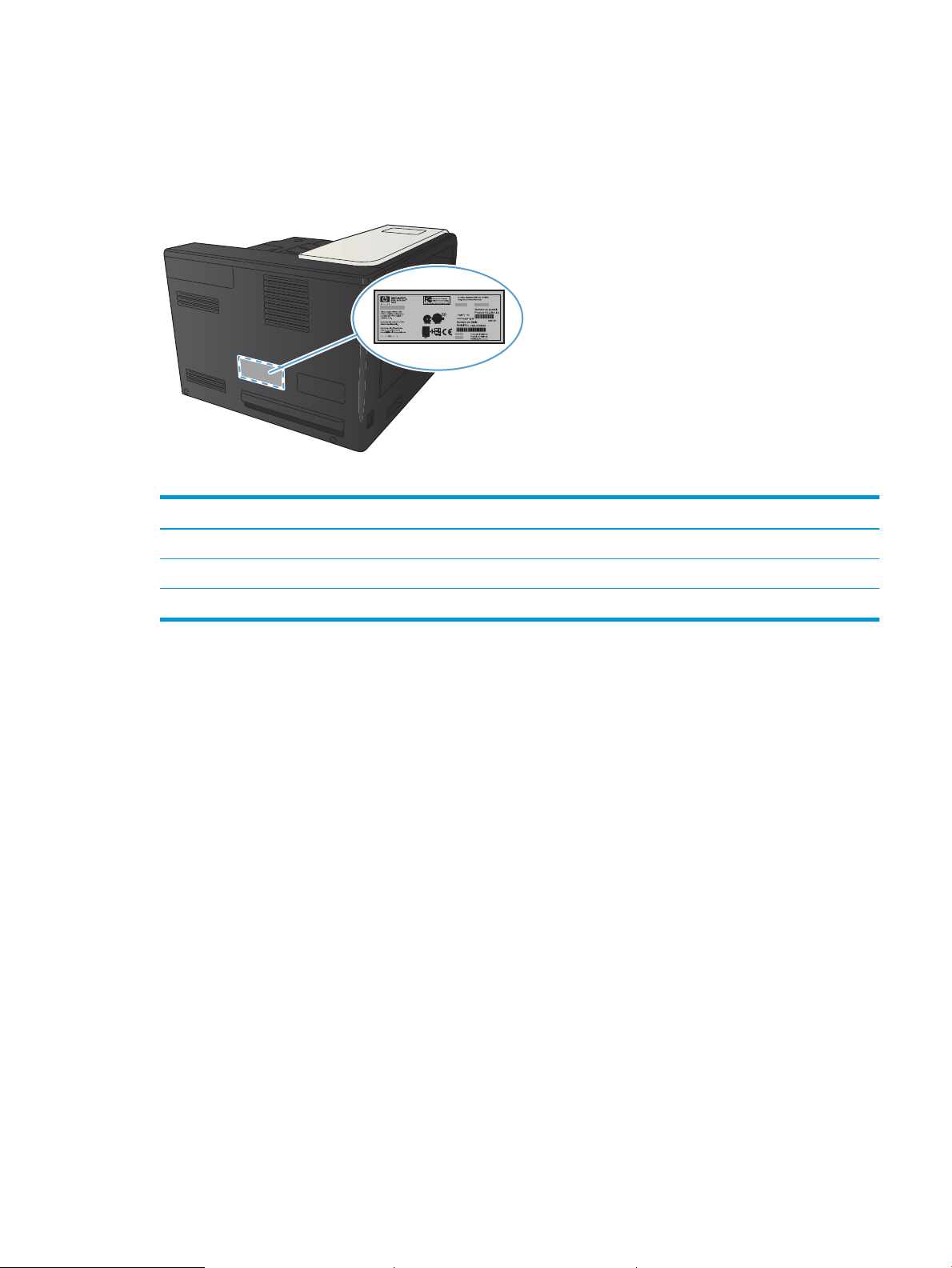
Sorszám és típusszám elhelyezkedése
A sorozatszám és a típusszám a készülék hátulján lévő azonosító címkén található. A sorozatszám a készülék
származási helyére (ország/térség), verziójára, gyári kódjára és gyári számára vonatkozó adatokat tartalmaz.
Típus neve Típusszám
M712n CF235A
M712dn CF236A
M712xh CF238A
HUWW A készülék nézetei 7
Page 18
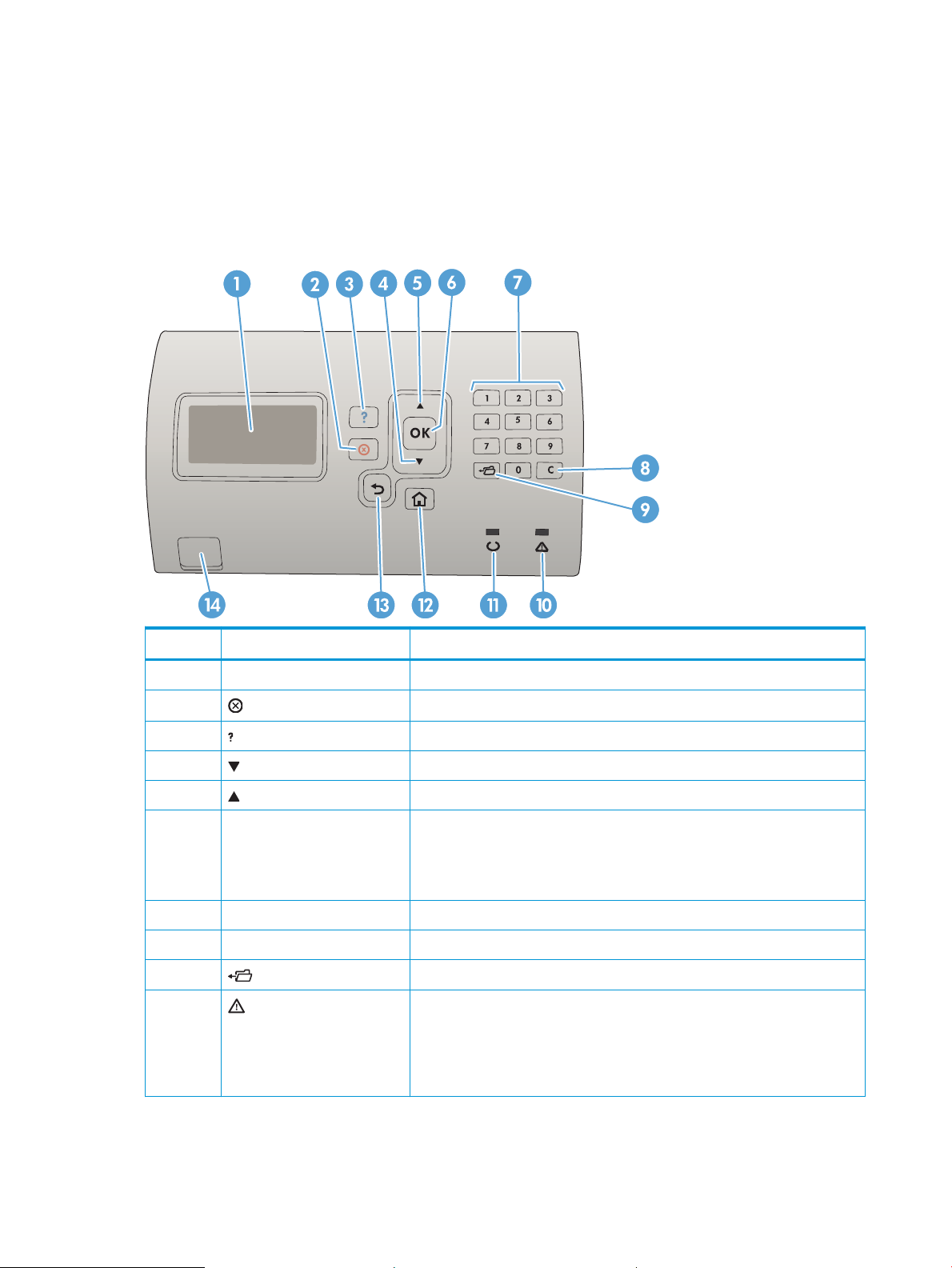
Kezelőpanel
A vezérlőpult elrendezése
A kezelőpanel segítségével hozzáférhet a készülék- és feladatállapotokhoz, és kongurálhatja a készüléket.
Szám Gomb vagy jelzőfény Funkció
1 Kezelőpanel-kijelző A kijelzőn állapotinformációk, menük, súgó és hibaüzenetek jelenhetnek meg
2
3 Súgó gomb A kijelzőn látható üzenettel kapcsolatos segítséget jeleníti meg.
4 „Le” nyíl A lista következő elemére lép, illetve csökkenti a numerikus értékeket.
5 „Fel” nyíl A lista előző elemére lép, illetve növeli a numerikus értékeket.
6 OK gomb
7 Numerikus billentyűzet Számértékek megadása
8 Törlés gomb Az alapértelmezés szerinti értékeket állítja vissza, és bezárja a súgóképernyőt
9 Mappa gomb Gyors hozzáférést biztosít a Feladat lekérése menühöz
10
Leállítás gomb
Figyelmeztető jelzőfény
Visszavonja az aktuális nyomtatási feladatot, és törli az oldalakat a készülékből.
●
Menti az adott tételhez kiválasztott értéket.
●
Végrehajtja a kezelőpanel kijelzőn kijelölt elemhez tartozó műveletet.
●
Törli a hibaállapotot, ha az állapot törölhető.
●
Világít: A készülék hibát észlelt. Olvassa el a kezelőpanelen megjelenő üzenetet.
●
Nem világít: A készülék problémamentesen üzemel.
●
Villog: Beavatkozásra van szükség. Olvassa el a kezelőpanelen megjelenő
üzenetet.
8 1. fejezet A termék bemutatása HUWW
Page 19
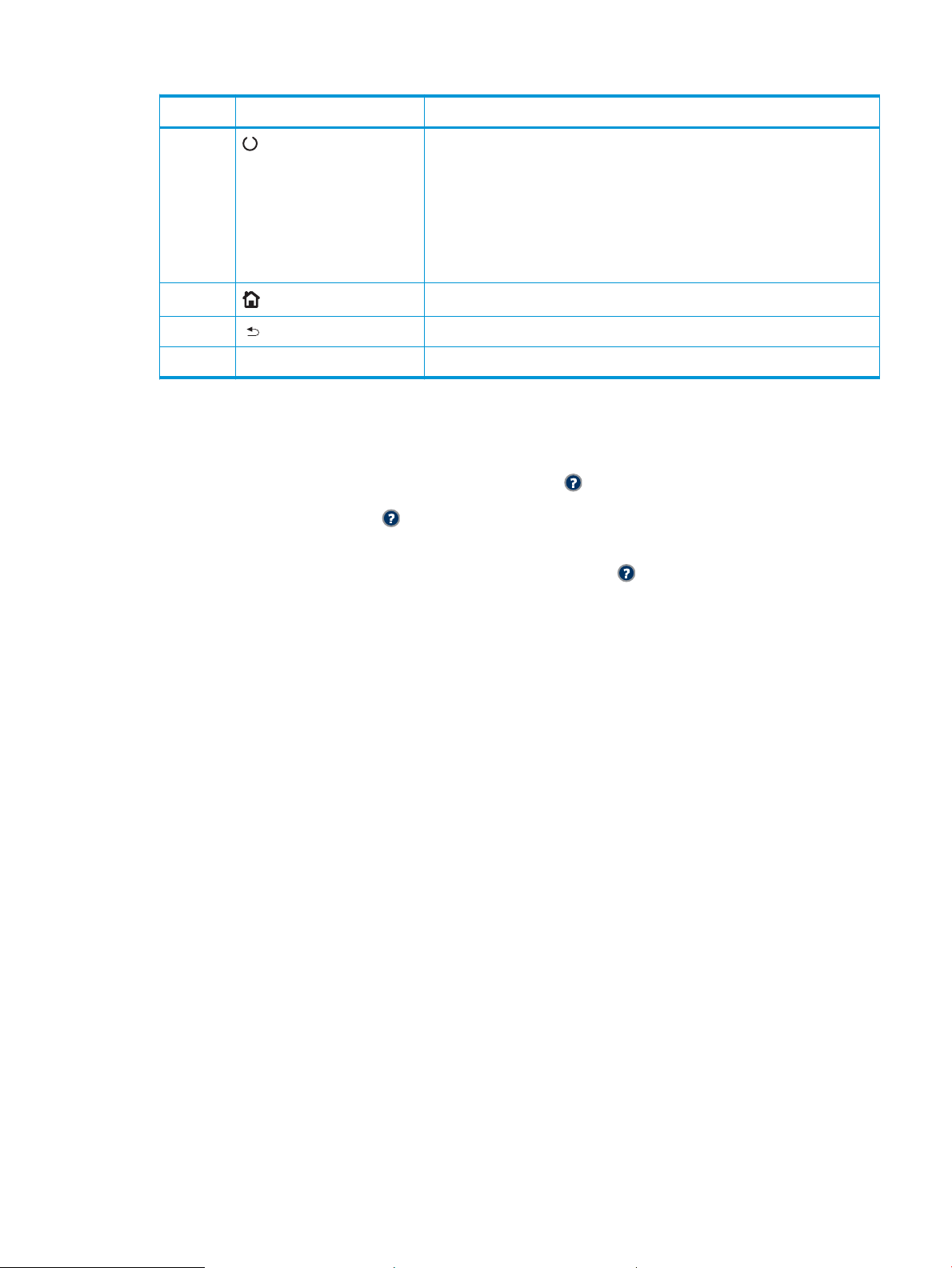
Szám Gomb vagy jelzőfény Funkció
11 Üzemkész jelzőfény
12
13 ( ) Vissza gomb Egy szinttel feljebb lép a menürendszerben, illetve visszalép a numerikus értéktől.
14 Easy-access USB Számítógép nélküli nyomtatáshoz
Kezdőképernyő gomb
A kezelőpanel súgója
A készülékhez egy beépített súgórendszer tartozik, amely az egyes képernyők használatát ismerteti. A
súgórendszer megnyitásához nyomja meg a kezelőpanel Súgó gombját.
Egyes képernyők esetében a Súgó gomb egy globális menüt nyit meg, amelyben rákereshet adott
témakörökre. A kezelőpanel nyílgombjaival tallózhat a menüszerkezetben.
Az egyéni feladatok beállításait tartalmazó képernyők esetében a Súgó gomb egy olyan témakört nyit meg,
amely ismerteti a képernyőre vonatkozó opciókat.
●
Világít: A készülék üzemkész állapotban van, felkészült a nyomtatandó adatok
fogadására.
●
Nem világít: A készülék nem képes adatok fogadására, mert oine (szünet)
üzemmódban van vagy hiba történt.
●
Villog: A készülék éppen oine üzemmódba vált. A készülék megszakítja az
aktuális nyomtatási feladat feldolgozását, és az összes aktív lapot kiadja, amely
a papírúton van.
Belépés a menükbe, illetve kilépés a menükből.
HUWW Kezelőpanel 9
Page 20
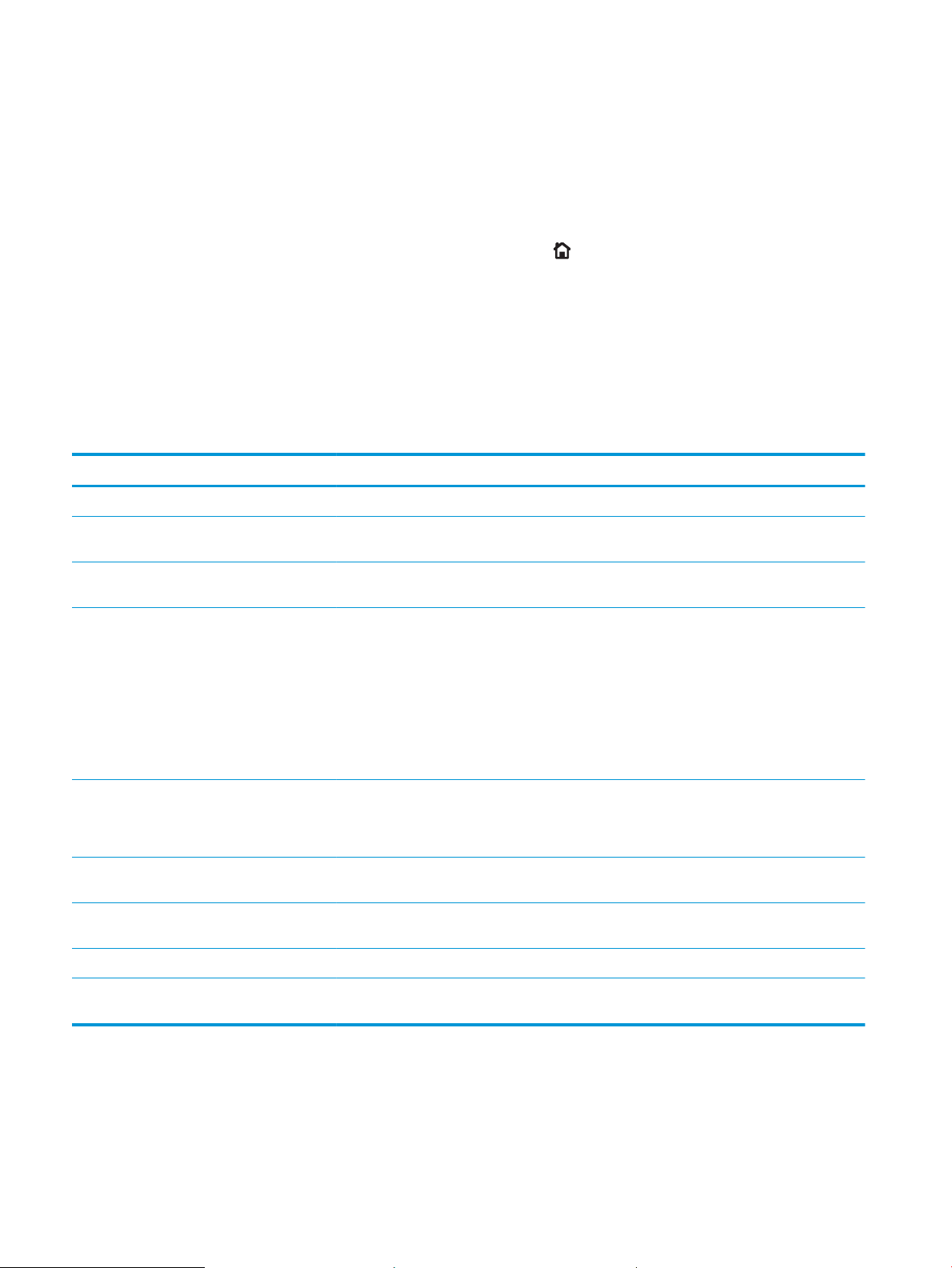
Termékjelentések
A termékjelentések a készülékről és annak aktuális kongurációjáról közölnek részletes adatokat. A jelentéseket
az alábbi módon nyomtathatja ki:
1. Nyomja meg a készülék kezelőpaneljének Kezdőképernyő gombját.
2. Nyissa meg a következő menüket:
●
Adminisztráció
●
Jelentések
3. Válassza ki a megtekinteni kívánt jelentés nevét, görgessen fel a Nyomtatás lehetőségre, majd a jelentés
nyomtatásához nyomja meg az OK gombot.
1-1. táblázat: Jelentések menü
Első szint Második szint Leírás
Konguráció/Állapotoldalak Adminisztráció menü térképe Megjeleníti az Adminisztráció menü szerkezetét.
Aktuális beállítások oldal Itt láthatók az Adminisztráció menü egyes
beállításainak aktuális értékei.
Kongurációs lap A készülék beállításait és csatlakoztatott
kiegészítőit sorolja fel.
Kellékállapot oldal A kellékek hátralévő élettartamát, a kinyomtatott
oldalak és feldolgozott feladatok számát, a
készülék sorozatszámát és karbantartási
információkat jelenít meg.
A HP a kellékek hátralévő élettartamára
vonatkozó becsléseket kényelmi
szolgáltatásként biztosítja ügyfeleinek. A
kellékek tényleges hátralévő élettartama eltérhet
a becsült értékektől.
Használati oldal Megmutatja a készülékkel eddig használt
papírméreteket, jelzi, hogy a nyomtatás egyvagy kétoldalas volt-e, és megjeleníti az
oldalszámláló értékét.
Fájlkönyvtár oldal A készülék memóriájában tárolt fájlok és mappák
nevét sorolja fel.
A Web Services állapotoldala Megjeleníti a termékre vonatkozó észlelt
webszolgáltatásokat.
Egyéb oldalak PCL fontlista Az elérhető PCL-betűkészletek kinyomtatása.
PS fontlista Kinyomtatja az elérhető HP Postscript level 3
emulációban található betűkészletet.
10 1. fejezet A termék bemutatása HUWW
Page 21
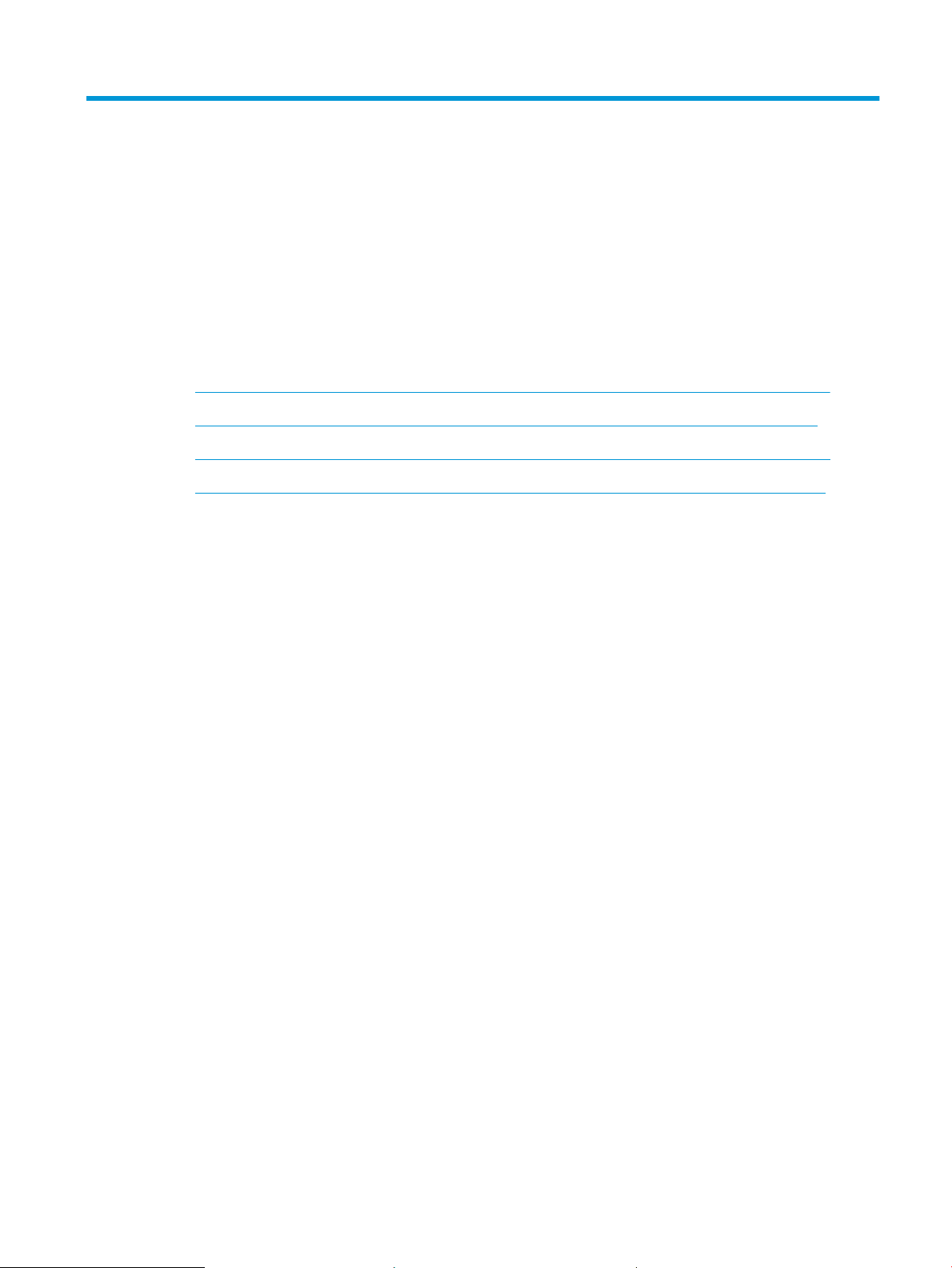
2 A készülék csatlakoztatása és a szoftver
telepítése
●
Csatlakoztassa a terméket egy USB-kábellel a számítógéphez, majd telepítse a szoftvert (Windows)
●
Csatlakoztassa a készüléket a hálózathoz egy hálózati kábellel, és telepítse a szoftvert (Windows)
●
Csatlakoztassa a terméket egy USB-kábellel a számítógéphez, majd telepítse a szoftvert (Mac OS X)
●
Csatlakoztassa a terméket egy hálózati kábellel a hálózathoz, majd telepítse a szoftvert (Mac OS X)
HUWW 11
Page 22
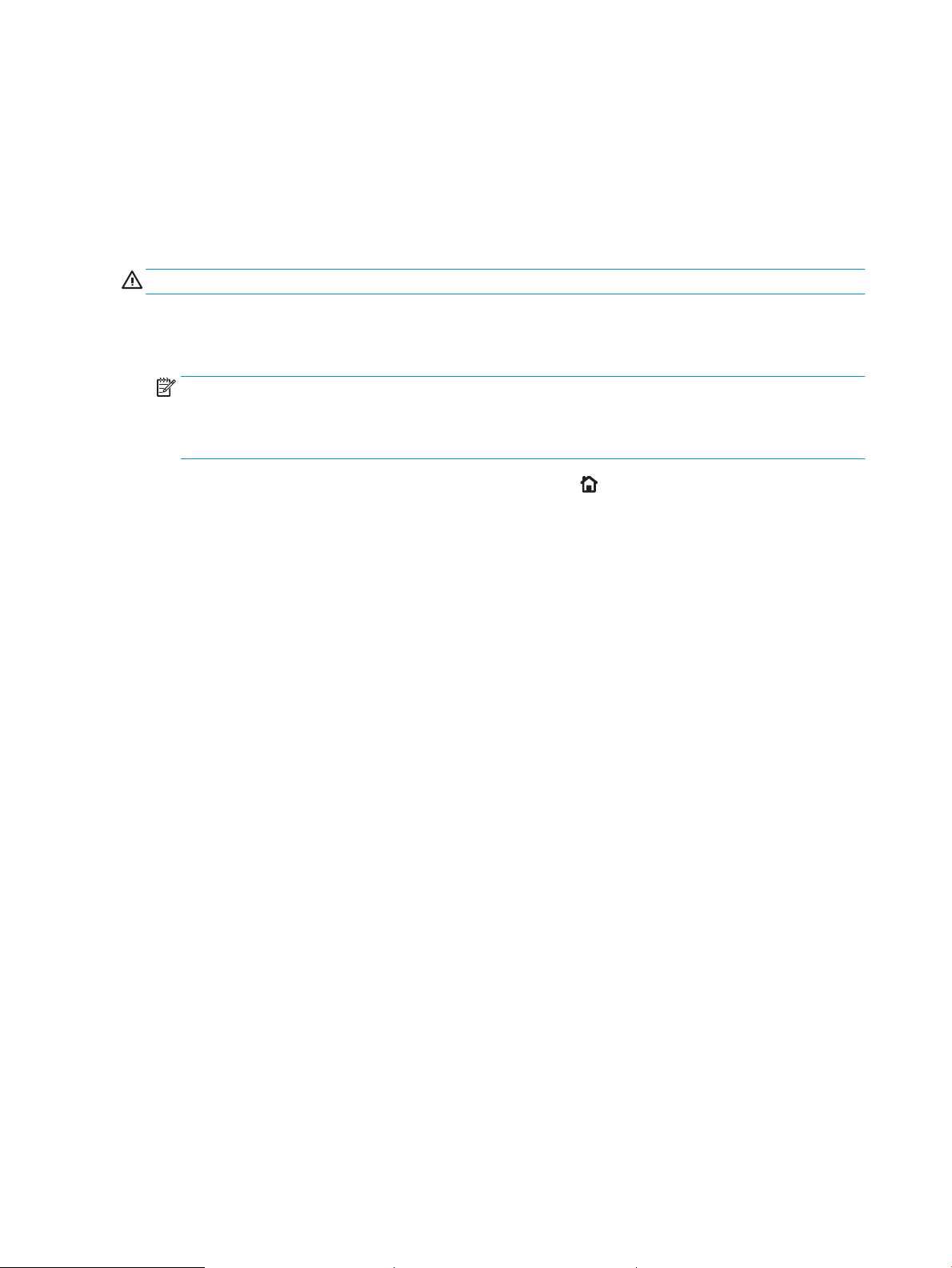
Csatlakoztassa a terméket egy USB-kábellel a számítógéphez, majd telepítse a szoftvert (Windows)
Ez a készülék az USB 2.0 porton keresztüli csatlakoztatást támogatja. A–B típusú USB-kábelt használjon. A HP
azt tanácsolja, hogy a kábel hossza max. 2 m legyen.
VIGYÁZAT! Ne csatlakoztassa az USB-kábelt, amíg a telepítőszoftver nem kéri erre.
1. Zárjon be a számítógépen minden futó programot.
2. Ellenőrizze, hogy a készülék üzemkész állapotban van.
MEGJEGYZÉS: Ha a készülék USB-kábellel csatlakozik, a szoftvertelepítési folyamathoz szükséges, hogy a
készülék be legyen kapcsolva és készenléti állapotban legyen. Kongurálja a következő beállításokat, hogy
a készülék felébredjen az alvó állapotból a szoftvertelepítés során, illetve bármikor, amikor nyomtatási
feladatot kap:
a. A készülék kezelőpanelén nyomja meg a Kezdőképernyő gombot.
b. Nyissa meg a következő menüket:
–
Adminisztráció
–
Általános beállítások
–
Energiabeállítások
–
Alvási időzítő beállításai
–
Éledési/autom. bekapcsolási események
c. Jelölje ki az Minden esemény lehetőséget, majd nyomja meg az OK gombot.
3. Telepítse a szoftvert a CD-ről, és kövesse a képernyőn megjelenő utasításokat.
4. Ha a program kéri, válassza ki a Közvetlen csatlakozás ehhez a számítógéphez USB-kábel segítségével
lehetőséget, majd kattintson a Tovább gombra.
12 2. fejezet A készülék csatlakoztatása és a szoftver telepítése HUWW
Page 23
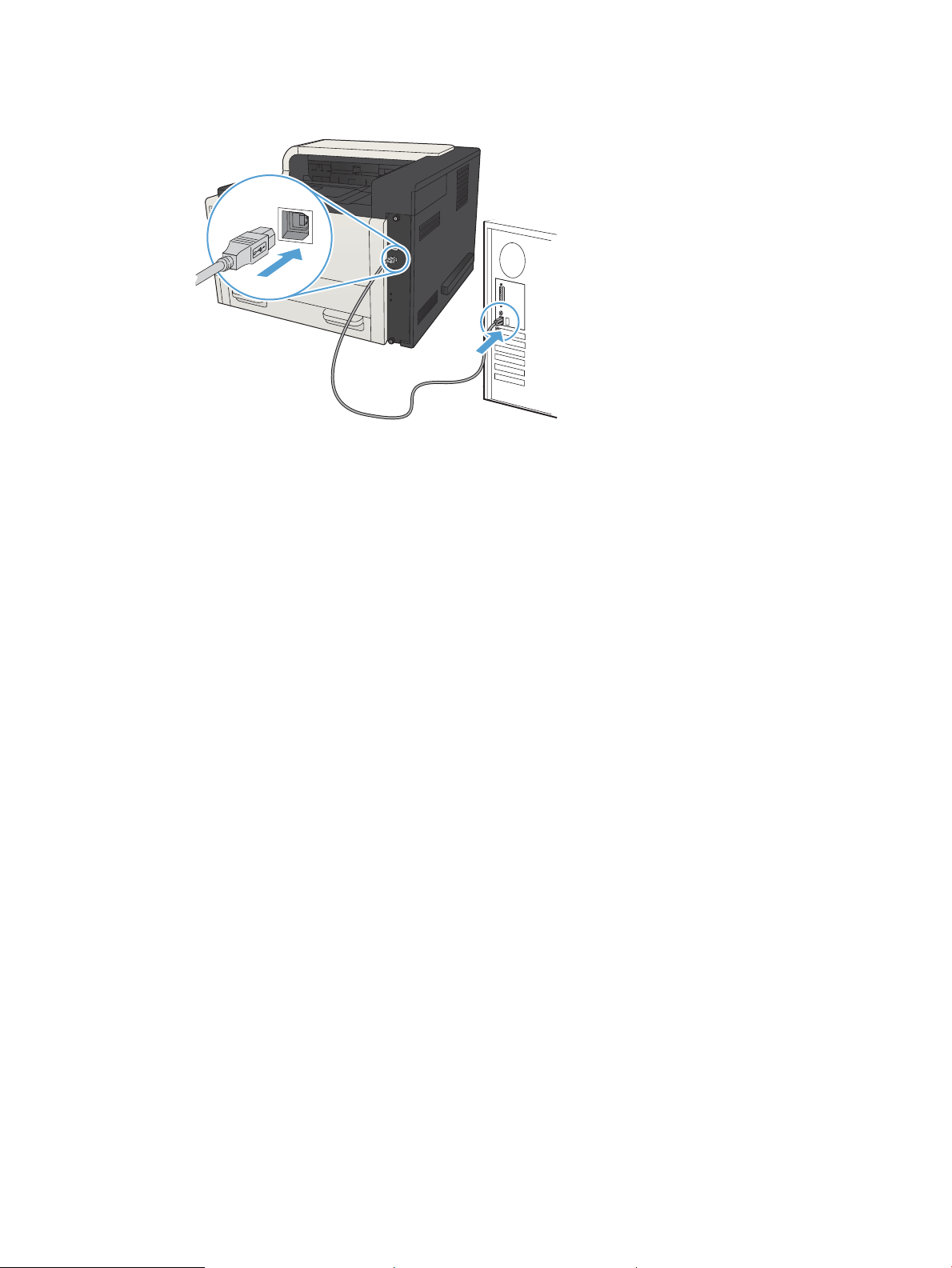
5. Ha a program kéri, csatlakoztassa az USB-kábelt a készülékhez és a számítógéphez.
6. A telepítés végén kattintson a Befejezés gombra, vagy a További beállítások kattintva telepítsen további
szoftvereket, illetve állítsa be a termék alapvető digitális küldési funkcióit.
7. Nyomtasson ki egy oldalt bármely programból, és ellenőrizze, hogy a szoftver megfelelően van-e telepítve.
HUWW Csatlakoztassa a terméket egy USB-kábellel a számítógéphez, majd telepítse a szoftvert (Windows) 13
Page 24
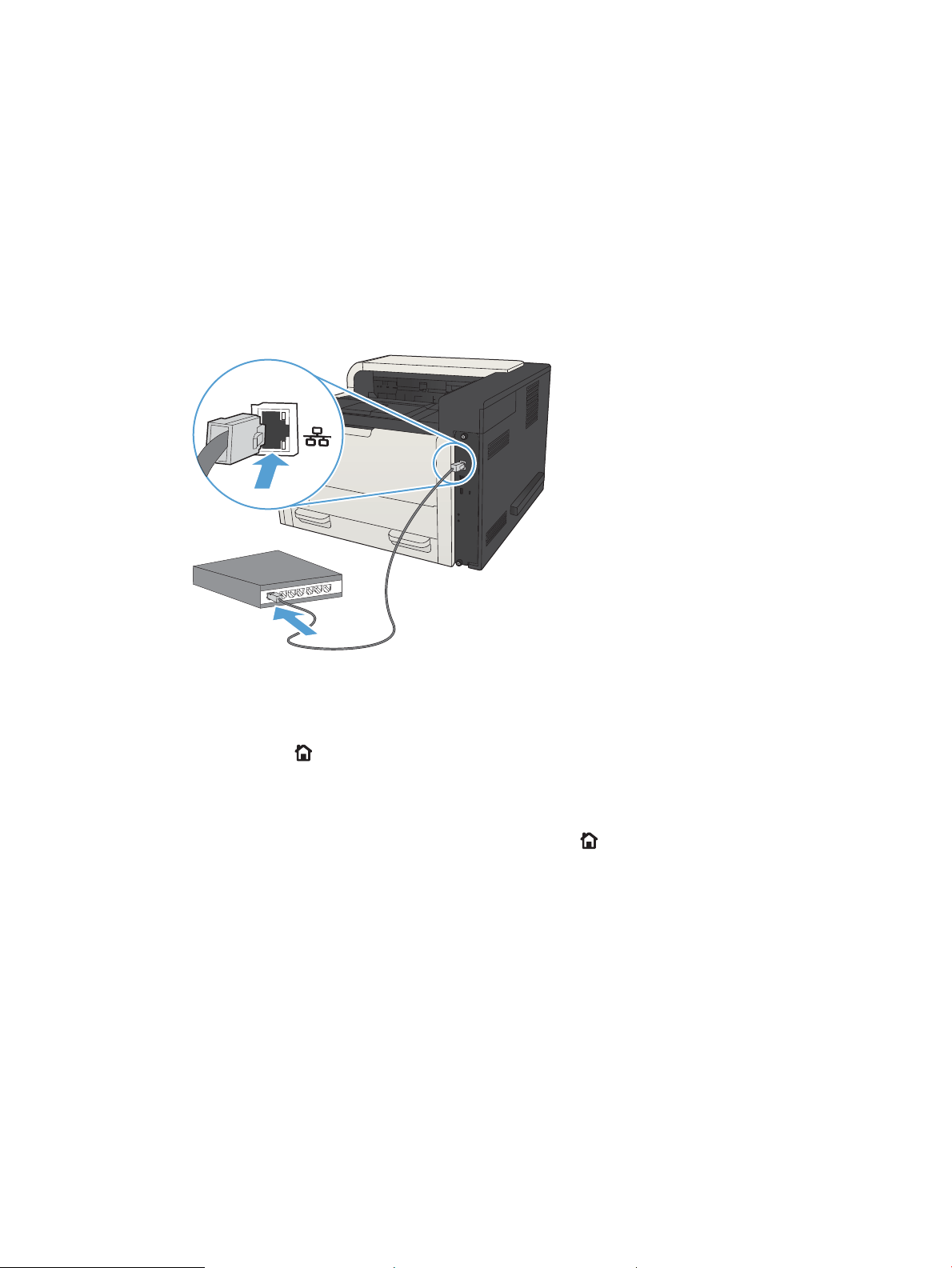
Csatlakoztassa a készüléket a hálózathoz egy hálózati kábellel, és telepítse a szoftvert (Windows)
Az IP-cím beállítása
1. Győződjön meg róla, hogy a készülék be van kapcsolva, és a kezelőpanel kijelzőjén az Üzemkész üzenet
látható.
2. Csatlakoztassa a hálózati kábelt a készülékhez és a hálózathoz.
3. Folytatás előtt várjon 60 másodpercet. Ezalatt a hálózat felismeri a készüléket, és hozzárendel egy IP-
címet vagy gazdagépnevet.
4. A készülék IP-címének vagy a gazdagép nevének megállapításához a készülék kezelőpanelén nyomja meg
a Kezdőképernyő gombot, nyissa meg a Csatlakozás módja menüt, majd válassza a Hálózati cím
lehetőséget.
Az IP-cím vagy a gazdagépnév a kongurációs oldal kinyomtatásával is megtalálható.
a. A készülék kezelőpanelén nyomja meg a Kezdőképernyő gombot.
b. Nyissa meg a következő menüket:
●
Adminisztráció
●
Jelentések
●
Konguráció/Állapotoldalak
c. Válassza az Kongurációs lap lehetőséget.
d. Görgessen fel a Nyomtatás lehetőséghez, majd nyomja meg az OK gombot.
14 2. fejezet A készülék csatlakoztatása és a szoftver telepítése HUWW
Page 25
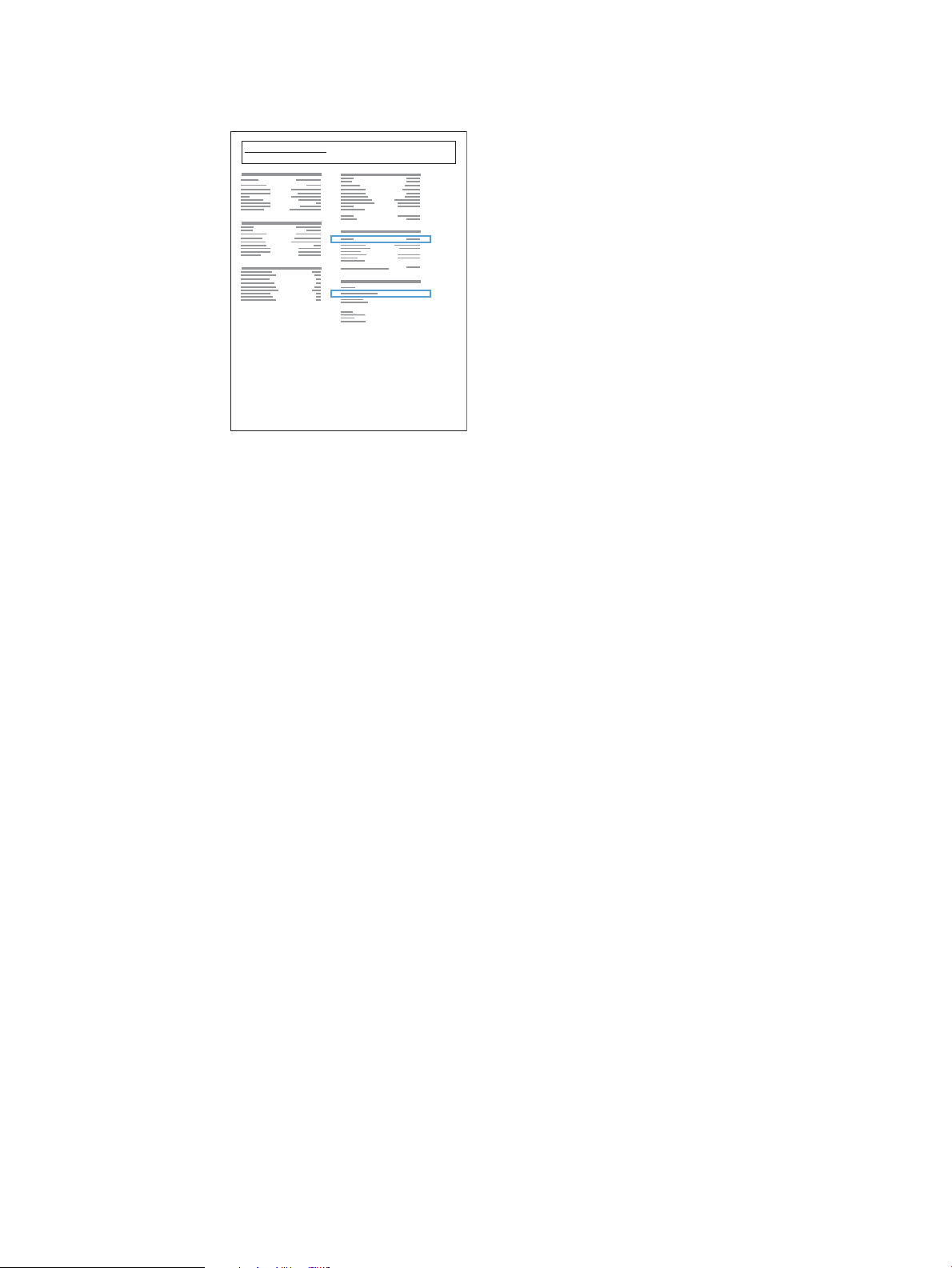
e. Keresse meg az IP-címet a Jetdirect oldalon.
Jetdirect Page
HP Color LaserJet
Page 1
5. IPv4: Ha az IP-cím 0.0.0.0, 192.0.0.192 vagy 169.254.x.x, akkor manuálisan kell azt beállítania. Egyéb
esetben a hálózat beállítása sikerült.
IPv6: Ha az IP-cím a „fe80:” karakterekkel kezdődik, a készülék tud nyomtatni. Ha nem, akkor az IP-címet
manuálisan kell megadnia.
A szoftver telepítése
1. Zárjon be minden futó alkalmazást a számítógépen.
2. Telepítse a szoftvert a CD-ről.
3. Kövesse a képernyőn megjelenő utasításokat.
4. Ha a program kéri, válassza a Csatlakozás vezetékes hálózaton keresztül lehetőséget.
5. Válassza ki a megfelelő IP-címmel rendelkező készüléket az elérhető termékek listájából. Ha a termék nem
szerepel a listán, írja be kézzel a termék IP-címét, gazdagépnevét vagy hardvercímét.
6. A telepítés végén kattintson a Befejezés gombra, vagy a További beállítások gombra kattintva telepítsen
további szoftvereket, illetve állítsa be a termék alapvető digitális küldési funkcióit.
7. Nyomtasson ki egy oldalt bármely programból, és ellenőrizze, hogy a szoftver megfelelően van-e telepítve.
HUWW Csatlakoztassa a készüléket a hálózathoz egy hálózati kábellel, és telepítse a szoftvert (Windows) 15
Page 26
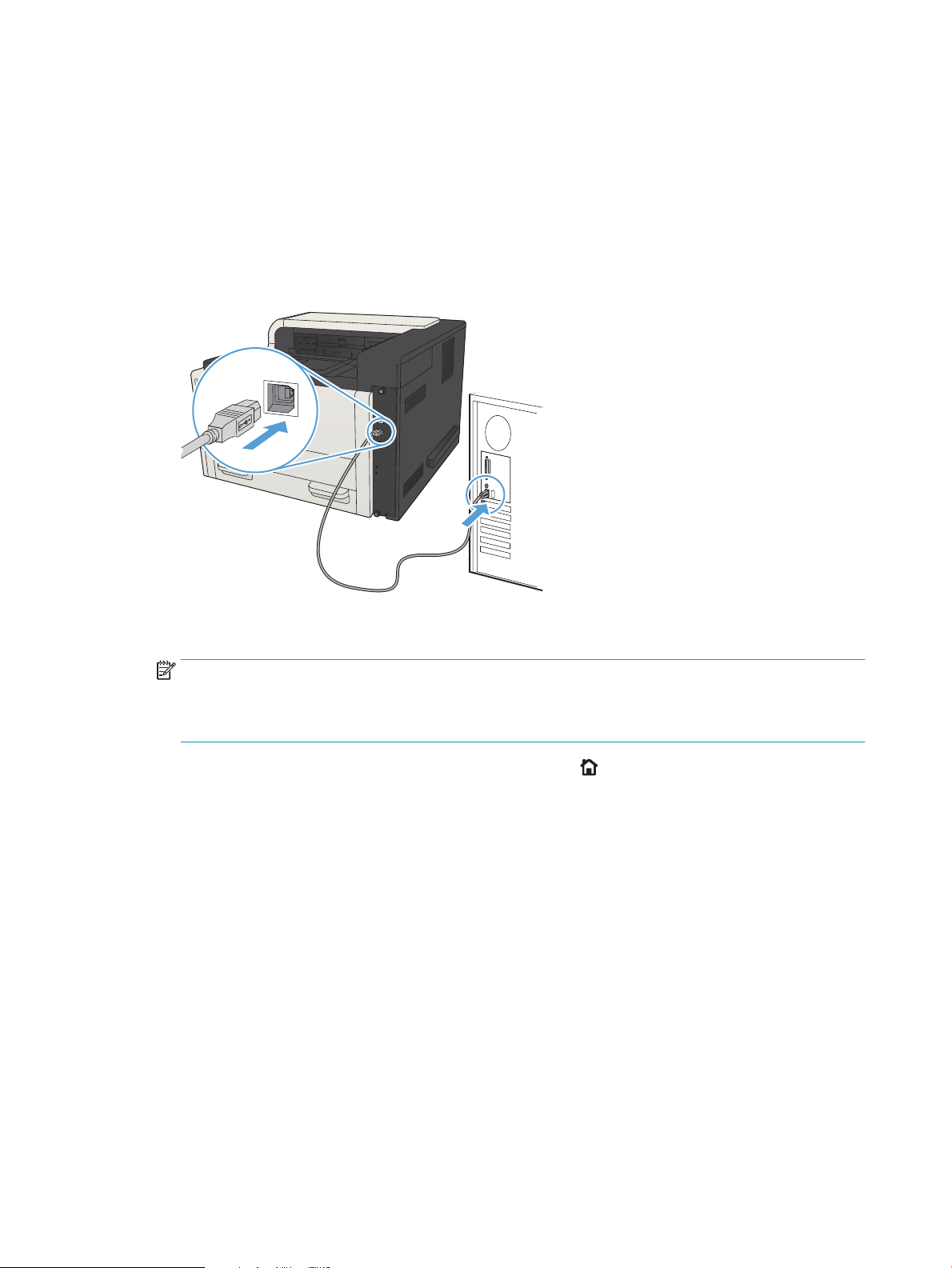
Csatlakoztassa a terméket egy USB-kábellel a számítógéphez, majd telepítse a szoftvert (Mac OS X)
Ez a készülék az USB 2.0 porton keresztüli csatlakoztatást támogatja. A–B típusú USB-kábelt használjon. A HP
azt tanácsolja, hogy a kábel hossza max. 2 m legyen.
1. Csatlakoztassa az USB-kábelt a készülékhez és a számítógéphez.
2. Ellenőrizze, hogy a készülék üzemkész állapotban van.
MEGJEGYZÉS: Ha a készülék USB-kábellel csatlakozik, a szoftvertelepítési folyamathoz szükséges, hogy a
készülék be legyen kapcsolva és készenléti állapotban legyen. Kongurálja a következő beállításokat, hogy
a készülék felébredjen az alvó állapotból a szoftvertelepítés során, illetve bármikor, amikor nyomtatási
feladatot kap:
a. A készülék kezelőpanelén nyomja meg a Kezdőképernyő gombot.
b. Nyissa meg a következő menüket:
–
Adminisztráció
–
Általános beállítások
–
Energiabeállítások
–
Alvási időzítő beállításai
–
Éledési/autom. bekapcsolási események
c. Jelölje ki az Minden esemény lehetőséget, majd nyomja meg az OK gombot.
3. Telepítse a szoftvert a CD-ről.
4. Kattintson a termék ikonjára, és kövesse a képernyőn megjelenő utasításokat.
5. Kattintson a Close (bezárás) gombra.
6. Nyomtasson ki egy oldalt bármely programból, és ellenőrizze, hogy a szoftver megfelelően van-e telepítve.
16 2. fejezet A készülék csatlakoztatása és a szoftver telepítése HUWW
Page 27
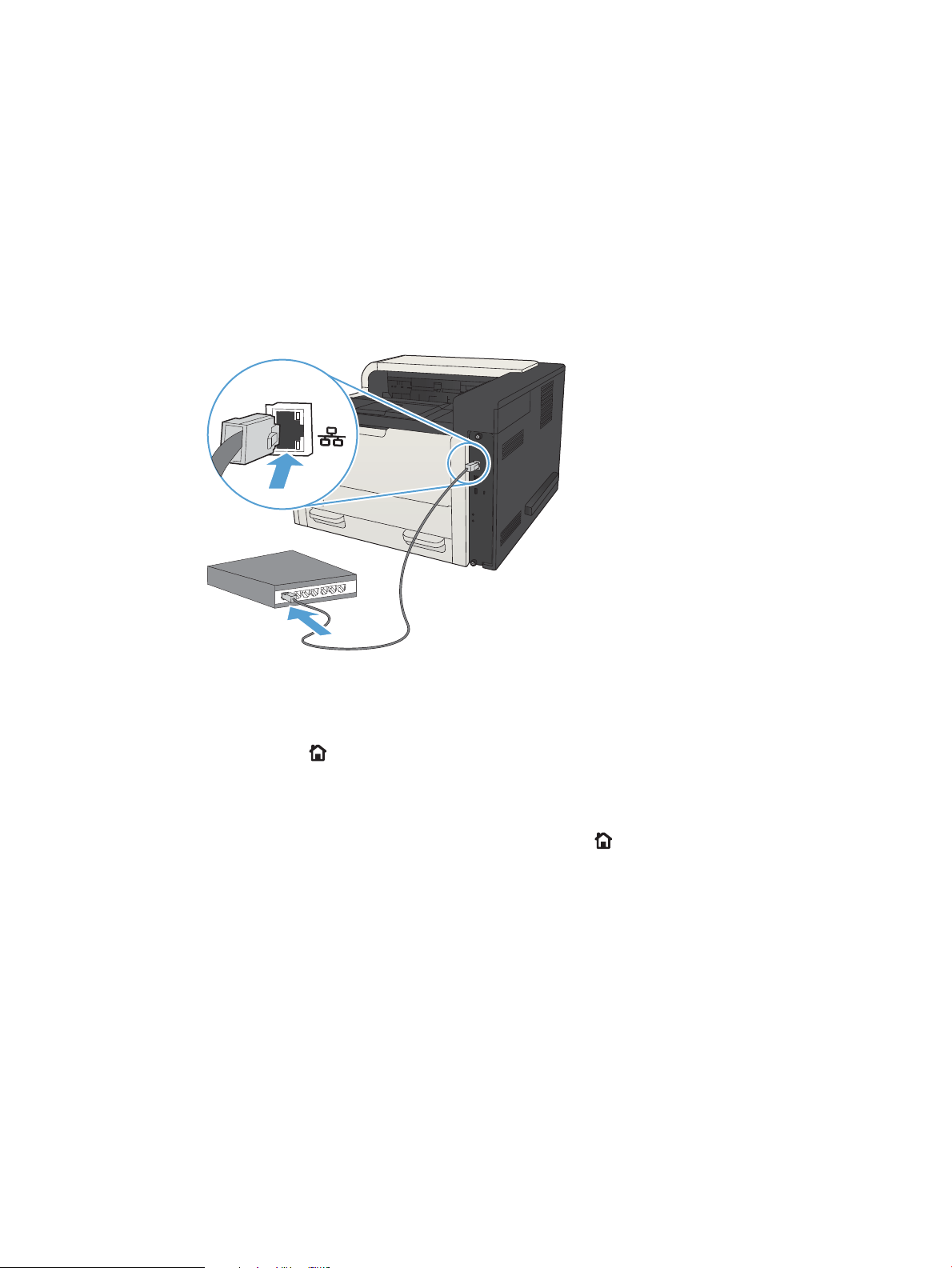
Csatlakoztassa a terméket egy hálózati kábellel a hálózathoz, majd telepítse a szoftvert (Mac OS X)
Az IP-cím beállítása
1. Győződjön meg róla, hogy a készülék be van kapcsolva, és a kezelőpanel kijelzőjén az Üzemkész üzenet
látható.
2. Csatlakoztassa a hálózati kábelt a készülékhez és a hálózathoz.
3. Folytatás előtt várjon 60 másodpercet. Ezalatt a hálózat felismeri a készüléket, és hozzárendel egy IP-
címet vagy gazdagépnevet.
4. A készülék IP-címének vagy a gazdagép nevének megállapításához a készülék kezelőpanelén nyomja meg
a Kezdőképernyő gombot, nyissa meg a Csatlakozás módja menüt, majd válassza a Hálózati cím
lehetőséget.
Az IP-cím vagy a gazdagépnév a kongurációs oldal kinyomtatásával is megtalálható.
a. A készülék kezelőpanelén nyomja meg a Kezdőképernyő gombot.
b. Nyissa meg a következő menüket:
●
Adminisztráció
●
Jelentések
●
Konguráció/Állapotoldalak
c. Válassza az Kongurációs lap lehetőséget.
d. Görgessen fel a Nyomtatás lehetőséghez, majd nyomja meg az OK gombot.
HUWW Csatlakoztassa a terméket egy hálózati kábellel a hálózathoz, majd telepítse a szoftvert (Mac OS X) 17
Page 28
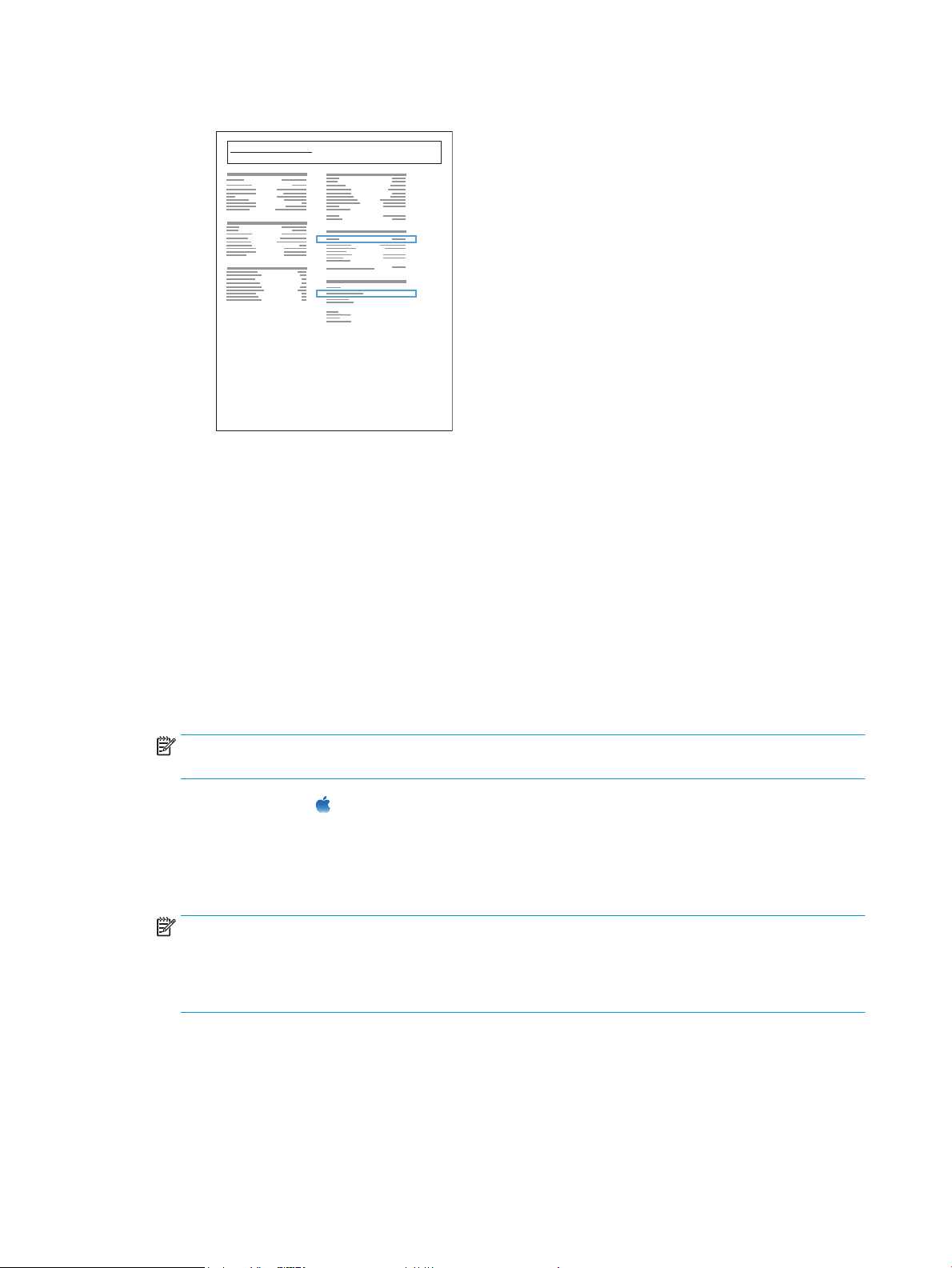
e. Keresse meg az IP-címet a Jetdirect oldalon.
Jetdirect Page
HP Color LaserJet
Page 1
5. IPv4: Ha az IP-cím 0.0.0.0, 192.0.0.192 vagy 169.254.x.x, akkor manuálisan kell azt beállítania. Egyéb
esetben a hálózat beállítása sikerült.
IPv6: Ha az IP-cím a „fe80:” karakterekkel kezdődik, a készülék tud nyomtatni. Ha nem, akkor az IP-címet
manuálisan kell megadnia.
A szoftver telepítése
1. Zárjon be minden futó alkalmazást a számítógépen.
2. Telepítse a szoftvert a CD-ről.
3. Kattintson a termék ikonjára, és kövesse a képernyőn megjelenő utasításokat.
4. Ha a telepítés befejeződött, kattintson a Close (bezárás) gombra.
MEGJEGYZÉS: Az alábbi lépéseket csak akkor hajtsa végre a nyomtató rendszerszoftverének telepítése
után, ha a telepítő futtatásakor nem adott hozzá nyomtatót.
5. Nyissa meg az Apple menüt, kattintson a System Preferences (rendszerbeállítás) menüre, majd a Print &
Fax (nyomtatás és faxolás) (OS X 10.5 és 10.6) vagy a Print & Scan ikonra (OS X 10.7).
6. Kattintson a pluszjelre (+).
7. A hálózati csatlakozáshoz használja a Bonjour (alapértelmezett böngésző) vagy az IP Printing alkalmazást.
MEGJEGYZÉS: Ha a termék telepítve van a helyi hálózaton, a Bonjour a legegyszerűbb és legjobb
megoldás.
Ha a terméket egy másik hálózaton szeretné telepíteni, mindenképpen az IP Printing alkalmazást kell
használnia.
Ha a Bonjour alkalmazást használja, végezze el az alábbi lépéseket:
18 2. fejezet A készülék csatlakoztatása és a szoftver telepítése HUWW
Page 29
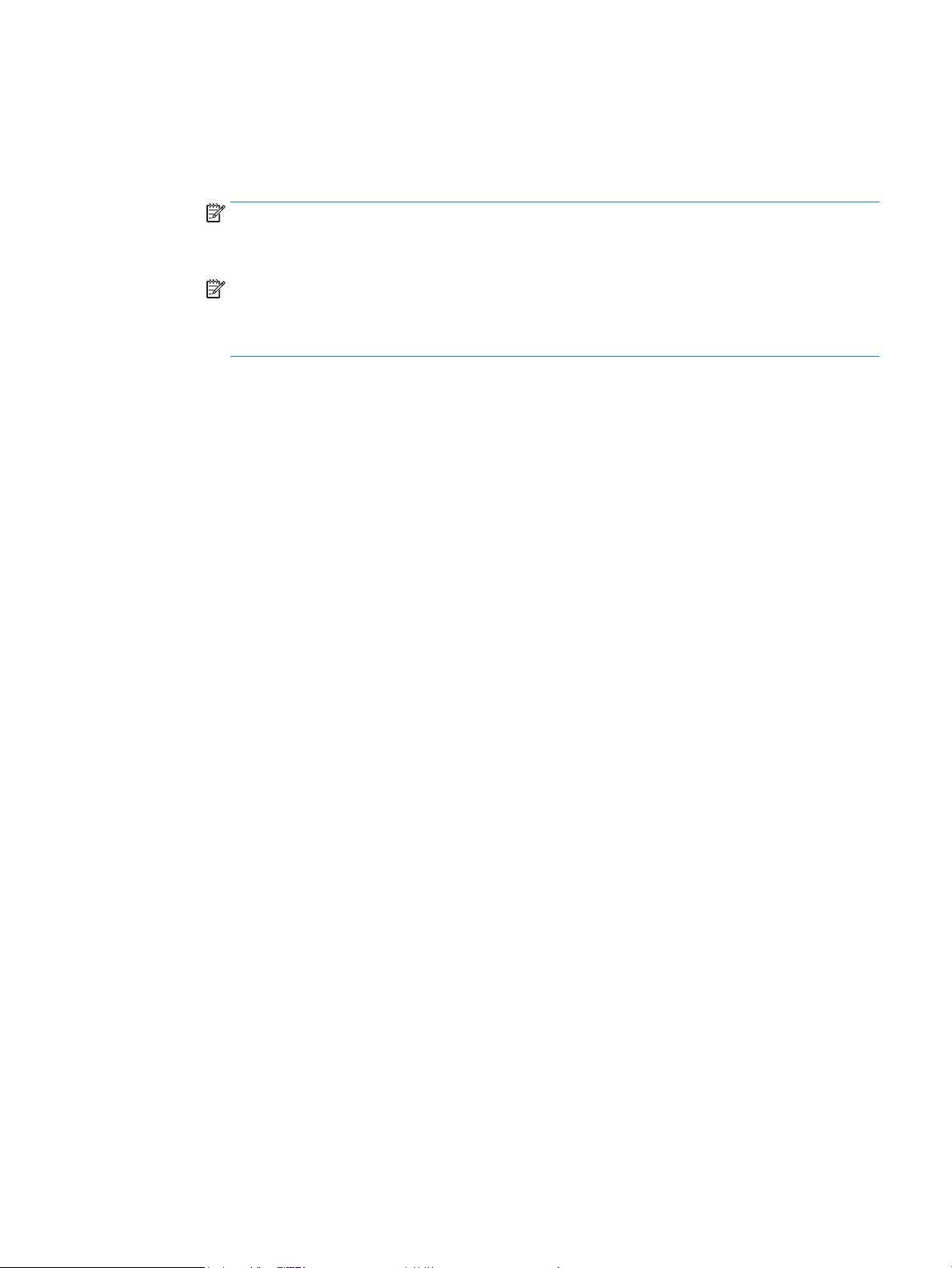
a. Lépjen a Default Browser (Alapértelmezett böngésző) lapra.
b. Válassza ki a készüléket a listáról. A szoftver ellenőrzi, hogy csatlakozik-e a készülék a hálózathoz. A
Print Using (Nyomtatás a következővel) mezőbe a rendszer automatikusan beilleszti a termék
PostScript nyomtatóleíróját (PPD).
MEGJEGYZÉS: Ha olyan hálózatot használ, amelyhez több termék is csatlakozik, nyomtasson egy
kongurációs oldalt, és ellenőrizze, hogy a Bonjour alkalmazásban szereplő nyomtatónév
megegyezik-e a listán szereplő névvel.
MEGJEGYZÉS: Ha a termék nem szerepel a listán, ellenőrizze, hogy be van-e kapcsolva, és
csatlakozik-e a hálózathoz. Ha igen, kapcsolja ki, majd vissza. Ha a termék PPD-je nem szerepel a
Print Using (Nyomtatás a következővel) legördülő listán, kapcsolja ki, majd ismét vissza a
számítógépet, és kezdje elölről a telepítést.
c. A telepítési folyamat megkezdéséhez kattintson az Add (Hozzáadás) gombra.
Ha az IP Printing alkalmazást használja, végezze el az alábbi lépéseket:
a. Kattintson az IP Printer fülre.
b. Válassza a HP Jet Direct – Socket (HP Jet Direct – Csatlakozó) lehetőséget a Protocol (Protokoll)
legördülő menüből. Ez a HP termékek ajánlott beállítása.
c. Írja be az IP-címet az Address (Cím) mezőbe a nyomtató hozzáadására szolgáló képernyőn.
d. A Name (Név), a Location (Hely) és a Print Using (Nyomtatás a következővel) mezőt a rendszer
automatikusan kitölti. Ha a termék PPD-je nem szerepel a Print Using (Nyomtatás a következővel)
mezőben, kapcsolja ki, majd ismét vissza a számítógépet, és kezdje elölről a telepítést.
HUWW Csatlakoztassa a terméket egy hálózati kábellel a hálózathoz, majd telepítse a szoftvert (Mac OS X) 19
Page 30
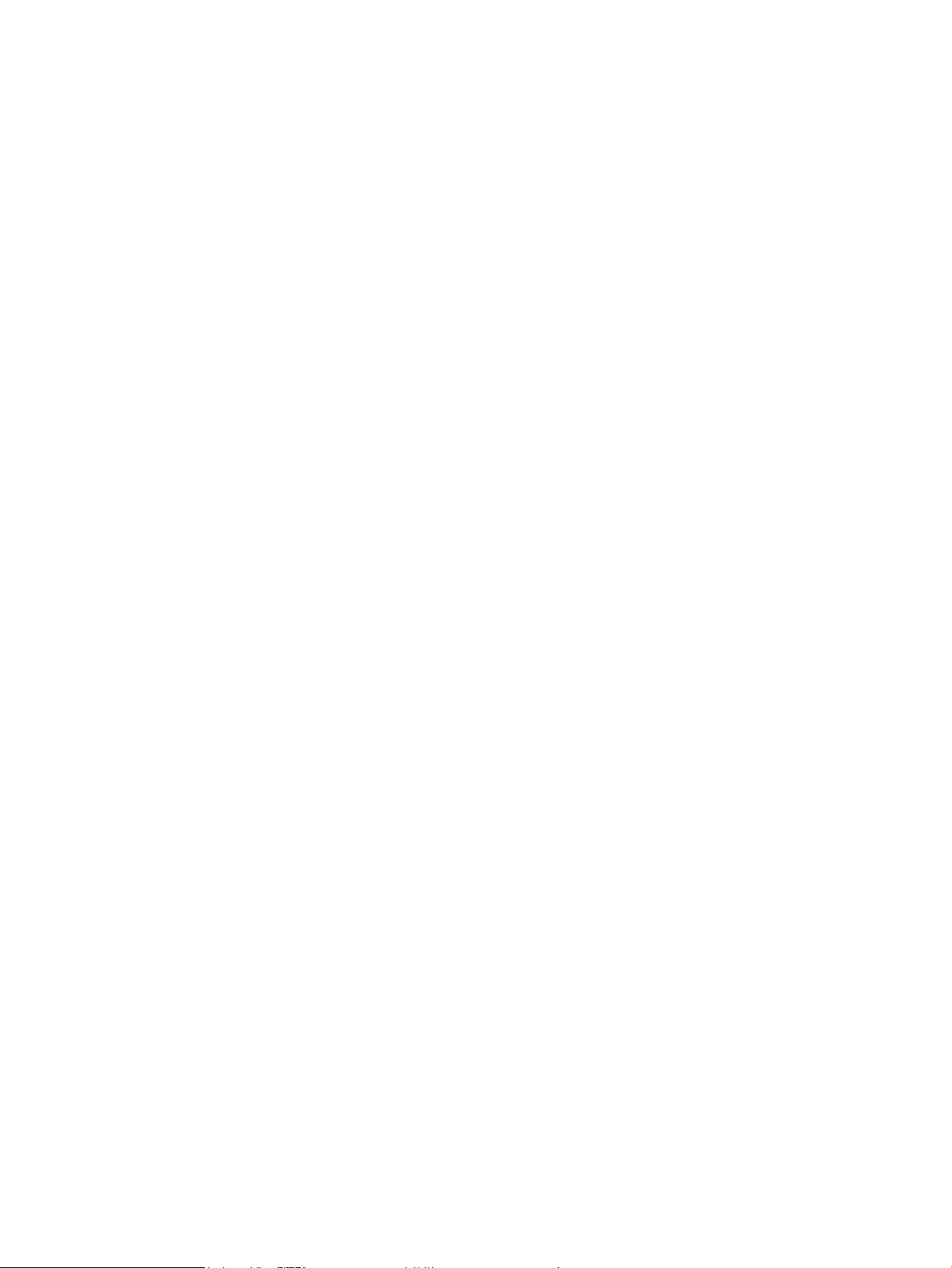
20 2. fejezet A készülék csatlakoztatása és a szoftver telepítése HUWW
Page 31

3 Adagoló- és kimeneti tálcák
●
Támogatott papírméretek
●
Támogatott papírtípusok
●
A tálcák kongurálása
●
Váltakozó fejléces mód
●
1. tálca
●
2. tálca és 3. tálca
●
500 lapos tálcák
●
3500 lapos nagy kapacitású tálca
●
Címkék betöltése és nyomtatása
●
A papírkimeneti opciók használata
HUWW 21
Page 32

Támogatott papírméretek
MEGJEGYZÉS: A legjobb nyomtatási eredményhez a nyomtatás előtt a nyomtató-illesztőprogramban válassza
ki a helyes papírméretet és -típust.
3-1. táblázat: Támogatott papírméretek
Nagyság és méretek 1. tálca 2. tálca 3. tálca
Levél
279 x 216 mm
Elforgatott Letter
216 x 279 mm
Legal
216 x 356 mm
Executive
267 x 184 mm
Statement
216 x 140 mm
Ocio 8,5 x 13
216 x 330 mm
11 x 17
279 x 432 mm
Opcionális
500 lapos
tálcák
3500 lapos nagy
kapacitású tálca
Automatikus
kétoldalas
nyomtatás
12 x 18
305 x 457 mm
3 x 5
76 x 127 mm
4 x 6
102 x 152 mm
5 x 7
127 x 178 mm
5 x 8
127 x 203 mm
A3
297 x 420 mm
A4
297 x 210 mm
22 3. fejezet Adagoló- és kimeneti tálcák HUWW
Page 33

3-1. táblázat: Támogatott papírméretek (folytatás)
Nagyság és méretek 1. tálca 2. tálca 3. tálca
Elforgatott A4
210 x 297 mm
A5
210 x 148 mm
A6
105 x 148 mm
RA3
305 x 430 mm
RA4
215 x 305 mm
SRA4
225 x 320 mm
B4 (JIS)
257 x 364 mm
Opcionális
500 lapos
tálcák
3500 lapos nagy
kapacitású tálca
Automatikus
kétoldalas
nyomtatás
B5 (JIS)
257 x 182 mm
B6 (JIS)
128 x 182 mm
10 x 15 cm
102 x 152 mm
216 x 343 mm
Ocio 216 x 347
216 x 347 mm
8K 270 x 390 mm
270 x 390 mm
16K 195 x 270 mm
270 x 195 mm
8K 260 x 368 mm
260 x 368 mm
16K 184 x 260 mm
260 x 184 mm
HUWW Támogatott papírméretek 23
Page 34

3-1. táblázat: Támogatott papírméretek (folytatás)
Nagyság és méretek 1. tálca 2. tálca 3. tálca
8K 273 x 394 mm
273 x 394 mm
16K 197 x 273 mm
273 x 197 mm
Levelezőlap (JIS)
100 x 148 mm
D levelezőlap (JIS)
148 x 200 mm
9. sz. boríték
98 x 225 mm
10. sz. boríték
105 x 241 mm
Monarch boríték
98 x 191 mm
Opcionális
500 lapos
tálcák
3500 lapos nagy
kapacitású tálca
Automatikus
kétoldalas
nyomtatás
B5 boríték
176 x 250 mm
C5 boríték
162 x 229 mm
C6 boríték
114 x 162 mm
DL boríték
110 x 220 mm
Egyedi
76 x 127 mm – 312 x 470 mm
Szalag nyomtatás az 1. tálcából:
Hossz 470 mm – 508 mm
(18,5 hüvelyk – 20 hüvelyk)
Egyedi
148 x 210 mm – 364 x 297 mm
Egyedi
148 x 210 mm – 432 x 297 mm
24 3. fejezet Adagoló- és kimeneti tálcák HUWW
Page 35

Támogatott papírtípusok
Az e készülék által támogatott, egyedi, HP-gyártmányú papírok listáját lásd itt: www.hp.com/support/
lj700M712.
MEGJEGYZÉS: A legjobb nyomtatási eredményhez a nyomtatás előtt a nyomtató-illesztőprogramban válassza
ki a helyes papírméretet és -típust.
3-2. táblázat: Támogatott papírtípusok
Papírtípus 1. tálca 2. tálca és 3. tálca Opcionális 500
lapos tálcák
Sima
HP EcoSMART Lite
Könnyű 60–74 g
Közepes 85–95 g
Bankpostapapír
Újrahasznosított
Közepesen nehéz 96–110 g
Nehéz 111–130 g
Extranehéz 131–175 g
Kartonlap 176–220 g
Fólia
Címkék
Fejléces
Boríték
3500 lapos nagy
kapacitású tálca
Automatikus
kétoldalas
nyomtatás
Nehéz boríték
Előnyomott
Előlyukasztott
Színes
Durva
Nehéz durva papír
HUWW Támogatott papírtípusok 25
Page 36

A tálcák kongurálása
A következő helyzetekben a készülék automatikusan felszólítja Önt, hogy állítsa be a tálcához a papírtípust és
-méretet:
●
Ha papírt tölt a tálcába.
●
Amikor egy nyomtatási feladathoz nyomtató-illesztőprogram vagy szoftverprogram segítségével adott
tálcát vagy papírtípust határoz meg, és a tálca
beállításaival
MEGJEGYZÉS: Az üzenet nem jelenik meg, ha az 1. tálcából nyomtat, és ahhoz a Bármely méret papírméret és
a Bármely típus papírtípus van beállítva. Ebben az esetben, ha a nyomtatási feladat nem jelöl ki tálcát, a készülék
az 1. tálcából fog nyomtatni akkor is, ha a tálcába betöltött papír méret- és típusbeállításai nem megfelelőek a
feladathoz.
Tálca kongurálása papír betöltésekor
1. Töltsön papírt a tálcába. Ha a 2. vagy a 3. tálcáról van szó, akkor zárja be a tálcát.
2. A termék kezelőpanelén megjelenik a tálca beállítására felszólító üzenet.
3. Tegye a következők egyikét:
●
Az érzékelt méret és típus elfogadásához nyomja meg az OK gombot.
kongurálása nem egyezik a nyomtatási feladat
●
A tálca papírméretének vagy -típusának módosításához válassza a Módosítás lehetőséget, majd
nyomja meg az OK gombot.
a. Jelölje ki a megfelelő méretet, majd nyomja meg az OK gombot.
b. Jelölje ki a megfelelő típust, majd nyomja meg az OK gombot.
Tálcakongurálás a nyomtatási feladat beállításainak megfelelően
1. Adja meg a szoftverprogramban a forrástálcát, a papírméretet és a papírtípust.
2. Küldje el a feladatot a készülékre.
Ha a tálcát kongurálni kell, a tálca beállítására felszólító üzenet jelenik meg a termék kezelőpanelén.
3. Töltse be a tálcába a megadott típusú és méretű papírt, majd zárja vissza a tálcát.
4. Tegye a következők egyikét:
●
Az érzékelt méret és típus elfogadásához nyomja meg az OK gombot.
●
A tálca papírméretének vagy -típusának módosításához válassza a Módosítás lehetőséget, majd
nyomja meg az OK gombot.
a. Jelölje ki a megfelelő méretet, majd nyomja meg az OK gombot.
b. Jelölje ki a megfelelő típust, majd nyomja meg az OK gombot.
26 3. fejezet Adagoló- és kimeneti tálcák HUWW
Page 37

Tálca kongurálása a kezelőpanelen
Az egyes tálcák a termékről érkező felszólítás nélkül is kongurálhatók a kívánt típusra és méretre.
1. A készülék kezelőpanelén nyomja meg a Kezdőképernyő gombot.
2. Nyissa meg a Tálcák menüt.
3. Jelölje ki a papírméret vagy -típus beállítását a kongurálni kívánt tálca számára, majd nyomja meg az OK
gombot.
4. Jelölje ki a papírméretet vagy papírtípust a lehetőségek listájában, majd nyomja meg az OK gombot.
HUWW A tálcák kongurálása 27
Page 38

Váltakozó fejléces mód
Ha az Váltakozó fejléces mód funkciót használja, minden nyomtatási vagy másolási feladat esetében ugyanúgy
tölthet fejléces vagy előnyomott papírokat a tálcába, akár egyoldalas, akár kétoldalas nyomtatásról, illetve
másolásról van szó. Ha ezt az üzemmódot használja, úgy töltse be a papírt, ahogyan az automatikus kétoldalas
nyomtatáshoz szokta.
Használat előtt engedélyezze a funkciót a termék kezelőpanelén. Ha a funkciót Windows operációs rendszer
alatt kívánja használni, engedélyezze a funkciót, majd állítsa be a használni kívánt papír típusát a nyomtatóillesztőprogramban.
Engedélyezze a váltakozó fejléces módot a termék kezelőpanelén.
1. A készülék kezelőpanelén nyomja meg a Kezdőképernyő gombot.
2. Nyissa meg a következő menüket:
●
Adminisztráció
●
Tálcák kezelése
●
Váltakozó fejléces mód
3. Válassza a Engedélyezés lehetőséget, majd nyomja meg az OK gombot.
Ha a Windows operációs rendszerben váltakozó fejléces módban kíván nyomtatni, mindegyik nyomtatási
feladatnál végezze el az alábbi eljárást.
Nyomtatás váltakozó fejléces módban (Windows)
1. A szoftveralkalmazásban válassza a Nyomtatás lehetőséget.
2. Jelölje ki a készüléket, majd kattintson a Tulajdonságok vagy a Beállítások lehetőségre.
3. Kattintson a Speciális fülre.
4. Nyissa ki a A nyomtató funkciói listát.
5. A Váltakozó fejléces mód legördülő listában kattintson a Be lehetőségre.
6. Kattintson a Apply (Alkalmaz) gombra.
7. Kattintson a Papír/Minõség fülre.
8. A Papírtípus legördülő listában kattintson a További lehetőségek... sorra.
9. Nyissa ki A típus: beállítás lehetőségeit.
10. Nyissa ki az Egyéb lehetőségek listáját, majd kattintson a Fejléces lehetőségre. Kattintson a OK gombra.
11. Az OK gombra kattintva zárja be a Dokumentum tulajdonságai párbeszédpanelt. A Nyomtatás
párbeszédpanelen kattintson az OK gombra a feladat kinyomtatásához.
28 3. fejezet Adagoló- és kimeneti tálcák HUWW
Page 39

1. tálca
Tálcakapacitás és a papír tájolása
Az elakadások megelőzése érdekében ne töltse túl a tálcákat. Győződjön meg arról, hogy a köteg teteje nem éri
el a tálca telítettségét jelző vonalat. Ha rövid/keskeny vagy nehéz/fényes papírt helyez be, a köteg legfeljebb a
tálca telítettségét jelző vonalak feléig érjen.
3-3. táblázat: Az 1. tálca befogadóképessége
Papírtípus Műszaki adatok Mennyiség
Papír Tartomány:
60 g/m2 – 199 g/m
Borítékok
Címkék legfeljebb 0,23 mm vastag Legnagyobb kötegmagasság: 13 mm
Írásvetítő-fóliák 0,10 – 0,13 mm vastag Legnagyobb kötegmagasság: 13 mm
75 g/m2 – 90 g/m
2
2
Legnagyobb kötegmagasság: 13 mm
Legfeljebb 100 lap 60–120 g/m
Kevesebb mint 100 lap 120–199 g/m2 paper
Legfeljebb 10 boríték
2
3-4. táblázat: 1. tálca papírtájolása
Egyoldalas nyomtatás Kézi kétoldalas nyomtatás és Váltakozó fejléces
mód
Nyomtatási oldallal felfelé
Felső szél a készülék felé néz
Nyomtatási oldallal lefelé
A hosszabbik él a készülékbe vezet, a felső él a
készülék elején
Borítékok
Nyomtatási oldallal felfelé
Rövid, felbélyegzett oldal néz a készülék felé
HUWW 1. tálca 29
Page 40

Töltse fel az 1. tálcát
1. Nyissa ki az 1. tálcát.
2. Húzza ki a papírtámasztót.
3. Letter vagy A4-es méretnél nagyobb papír esetén
hajtsa ki a hosszabbítót.
30 3. fejezet Adagoló- és kimeneti tálcák HUWW
Page 41

4. Tolja a papírszélesség-beállítókat a papírnál
szélesebb állásba.
5. Töltse be a papírt a tálcába. Győződjön meg arról,
hogy a papír a vezetők alá illeszkedik, és nem éri el
a maximális magasság jelzéseit.
6. A papírszélesség-beállítókat úgy állítsa be, hogy
enyhén érintsék a papírköteget, de ne hajlítsák
meg a papírt.
HUWW 1. tálca 31
Page 42

2. tálca és 3. tálca
Tálcakapacitás és a papír tájolása
Az elakadások megelőzése érdekében ne töltse túl a tálcákat. Győződjön meg arról, hogy a köteg teteje nem éri
el a tálca telítettségét jelző vonalat. Ha rövid/keskeny vagy nehéz/fényes papírt helyez be, a köteg legfeljebb a
tálca telítettségét jelző vonalak feléig érjen.
3-5. táblázat: 2. tálca és 3. tálca kapacitása
Papírtípus Műszaki adatok Mennyiség
Papír Tartomány:
60 g/m2 – 130 g/m
3-6. táblázat: 2. és 3. tálca kapacitása és a papír tájolása
Egyoldalas nyomtatás Automatikus kétoldalas nyomtatás és Váltakozó
fejléces mód
Nyomtatási oldallal lefelé
Felső szél a tálca elülső oldalánál
Nyomtatási oldallal felfelé
Alsó szél a tálca elülső oldalánál
2
250 lap 75 g/m2 tömegű papírnak felel meg
Borítékok
Boríték csak az 1. tálcából nyomtatható.
32 3. fejezet Adagoló- és kimeneti tálcák HUWW
Page 43

A 2. és 3. tálca feltöltése
1. Nyissa ki a tálcát.
2. Állítsa be a papírhossz-beállítókat a megfelelő
papírméretre.
HUWW 2. tálca és 3. tálca 33
Page 44

3. Töltse be a papírt a tálcába. Győződjön meg róla,
hogy a köteg mind a négy sarka sima, és hogy a
teteje a maximális kötegmagasság szintjelei alatt
van.
4. Csukja vissza a tálcát.
34 3. fejezet Adagoló- és kimeneti tálcák HUWW
Page 45

500 lapos tálcák
2
3
2
3
500 lapos tálcakapacitás és a papír tájolása
Az elakadások megelőzése érdekében ne töltse túl a tálcákat. Győződjön meg arról, hogy a köteg teteje nem éri
el a tálca telítettségét jelző vonalat. Ha rövid/keskeny vagy nehéz/fényes papírt helyez be, a köteg legfeljebb a
tálca telítettségét jelző vonalak feléig érjen.
3-7. táblázat: 500 lapos tálcakapacitás
Papírtípus Műszaki adatok Mennyiség
Papír Tartomány:
60 g/m2 – 130 g/m
2
3-8. táblázat: 500 lapos tálca papírtájolás
Egyoldalas nyomtatás Automatikus kétoldalas nyomtatás és Váltakozó
fejléces mód
Nyomtatási oldallal lefelé
Felső szél a tálca elülső oldalánál
Nyomtatási oldallal felfelé
Alsó szél a tálca elülső oldalánál
500 lap 75 g/m2 tömegű papírnak felel meg
Borítékok
Boríték csak az 1. tálcából nyomtatható.
HUWW 500 lapos tálcák 35
Page 46

Az 500 lapos tálcák feltöltése
2
3
1. Nyissa ki a tálcát.
2. Állítsa be a papírméret-vezetőket a megfelelő
mérethez.
36 3. fejezet Adagoló- és kimeneti tálcák HUWW
Page 47

3. Töltse be a papírt a tálcába. Győződjön meg róla,
2
3
hogy a köteg mind a négy sarka sima, és hogy a
teteje a maximális kötegmagasság szintjelei alatt
van.
4. Csukja vissza a tálcát.
HUWW 500 lapos tálcák 37
Page 48

3500 lapos nagy kapacitású tálca
4
3500 lapos nagy adagolókapacitás és papírtájolás
Az elakadások megelőzése érdekében ne töltse túl a tálcákat. Győződjön meg arról, hogy a köteg teteje nem éri
el a tálca telítettségét jelző vonalat. Ha rövid/keskeny vagy nehéz/fényes papírt helyez be, a köteg legfeljebb a
tálca telítettségét jelző vonalak feléig érjen.
3-9. táblázat: 3500 lapos, nagy kapacitású adagolótálca kapacitás
Papírtípus Műszaki adatok Mennyiség
Papír Tartomány:
60 g/m2 – 130 g/m
3-10. táblázat: 3500 lapos nagy kapacitású adagolótálca papírtájolás
Egyoldalas nyomtatás Automatikus kétoldalas nyomtatás és Váltakozó
fejléces mód
Nyomtatási oldallal felfelé
Felső éllel a tálca hátulja felé
Nyomtatási oldallal lefelé
Felső éllel a tálca hátulja felé
2
A 3500 lapos, nagykapacitású tálca feltöltése
A 3500 lapos nagy kapacitású tálcában csak A4-es és Letter méretű papír használható.
1. Nyissa fel a tálca jobb és bal oldalát.
3500 lap 75 g/m2 tömegű papírnak felel meg
Borítékok
Boríték csak az 1. tálcából nyomtatható.
38 3. fejezet Adagoló- és kimeneti tálcák HUWW
Page 49

2. Mindkét oldalon állítsa be a papírméret-állító kart a
4
4
4
használt papírnak megfelelő állásba.
3. Töltsön teljes papírköteget a tálca mindkét
oldalába. A jobb oldal 1500 papírlap tárolására
alkalmas. A bal oldal 2000 papírlap tárolására
alkalmas.
MEGJEGYZÉS: A legjobb eredmény érdekében
teljes papírkötegeket töltsön be. Ne bontsa a
papírkötegeket kisebb adagokra.
4. Csukja be a tálca jobb és bal oldalát.
HUWW 3500 lapos nagy kapacitású tálca 39
Page 50

Címkék betöltése és nyomtatása
Bevezetés
Címkeívek nyomtatásához használja a 2. tálcát vagy az opcionális 550 lapos papíradagolók egyikét. Az 1. tálca
nem támogatja a címkék használatát.
Ha kézi adagolással szeretne címkéket nyomtatni, az alábbi lépéseket követve válassza ki a megfelelő
beállításokat a nyomtató-illesztőprogramban, majd a nyomtatási feladat nyomtatóra történő elküldése után
töltse be a címkéket a tálcába. Kézi adagolás esetén a nyomtató addig vár a feladat indításával, amíg nem
érzékeli a tálca kinyitását, majd visszazárását.
Kézi adagolású címkék
1. A szoftveralkalmazásban válassza a Nyomtatás lehetőséget.
2. A nyomtatók listájáról válassza ki a nyomtatót, majd kattintson a Tulajdonságok vagy Beállítások gombra,
vagy érintse meg azokat a nyomtató-illesztőprogram megnyitásához.
MEGJEGYZÉS: A gomb neve a különböző szoftveres programokban eltérő lehet.
MEGJEGYZÉS: A funkciók Windows 8 vagy 8.1 kezdőképernyőről való eléréséhez válassza ki az Eszközök,
majd a Nyomtatás lehetőséget, végül pedig a nyomtatót.
3. Kattintson a Papír/Minőség fülre vagy érintse meg azt.
4. A Papírméret legördülő listáról válassza ki a megfelelő méretet a címkeívek számára.
5. A Papírtípus legördülő listáról válassza ki a Címkék elemet.
6. A Papírforrás legördülő listáról válassza ki a Kézi adagolás lehetőséget.
MEGJEGYZÉS: Kézi adagolás esetén a nyomtató az adott papírméretre kongurált legalacsonyabb számú
tálcából nyomtat, így nincs szükség egy konkrét tálca kijelölésére. Ha például a 2. tálca kongurálva van
címkék nyomtatására, a nyomtató ebből a tálcából végzi a nyomtatást. Ha egy 3. tálca is telepítve van, és
azt címkék nyomtatására kongurálták, a 2. tálcát viszont nem kongurálták erre a funkcióra, a nyomtató a
3. tálcából végzi a nyomtatást.
7. Az OK gombra kattintva zárja be a Dokumentum tulajdonságai párbeszédpanelt.
8. A Nyomtatás párbeszédpanelen kattintson az OK gombra a feladat kinyomtatásához.
40 3. fejezet Adagoló- és kimeneti tálcák HUWW
Page 51

9. Töltse be a címkeíveket a nyomtatandó oldallal felfelé úgy, hogy az ív teteje a nyomtató jobb oldala felé
nézzen.
HUWW Címkék betöltése és nyomtatása 41
Page 52

A papírkimeneti opciók használata
Kimeneti tálca
A normál kimeneti tálca a papírt nyomtatott oldallal lefelé fogadja, a megfelelő sorrendben.
A normál kimeneti tálca legfeljebb 250 lap 75 g/m2 súlyú papír befogadására alkalmas.
42 3. fejezet Adagoló- és kimeneti tálcák HUWW
Page 53

4 Alkatrészek, kellékek és tartozékok
●
Alkatrészek, tartozékok és kellékek rendelése
●
A HP álláspontja a nem HP által gyártott kellékekre vonatkozóan
●
A HP hamisításellenes webhelye
●
Nyomtatás úgy, hogy az egyik tonerkazetta elérte becsült élettartama végét
●
A „Festékszint nagyon alacsony” állapot beállításai lehetőséget a kezelőpanelen engedélyezheti vagy
tilthatja le
●
Vásárló által cserélhető alkatrészek
●
Tartozékok
●
Festékkazetta
HUWW 43
Page 54

Alkatrészek, tartozékok és kellékek rendelése
Kellékek és papírok rendelése www.hp.com/go/suresupply
Eredeti HP alkatrészek vagy tartozékok rendelése www.hp.com/buy/parts
Rendelés szervizen vagy ügyfélszolgálaton keresztül Forduljon a hivatalos HP-szervizhez vagy ügyfélszolgálathoz.
Rendelés HP-szoftver segítségével A HP beágyazott webkiszolgálón egy HP SureSupply webhelyre
mutató hivatkozás is található, ahol eredeti HP kellékeket
vásárolhat.
44 4. fejezet Alkatrészek, kellékek és tartozékok HUWW
Page 55

A HP álláspontja a nem HP által gyártott kellékekre vonatkozóan
A HP Company nem ajánlja a nem a HP által gyártott új vagy felújított tonerkazetták használatát.
MEGJEGYZÉS: HP nyomtatótermékek esetén nem HP gyártmányú festékkazetta vagy újratöltött festékkazetta
használata nem befolyásolja sem a vásárló felé vállalt garanciát, sem a vásárlóval kötött HP támogatási
szerződést. Azonban ha a készülék hibája vagy károsodása nem HP gyártmányú vagy újratöltött festékkazetta
használatából ered, a HP a készülék szervizelésekor a normál óradíjat és anyagköltséget számítja fel.
HUWW A HP álláspontja a nem HP által gyártott kellékekre vonatkozóan 45
Page 56

A HP hamisításellenes webhelye
Ha egy HP festékkazetta telepítésekor a kezelőpanelen megjelenő üzenetben az olvasható, hogy a kazetta nem
HP gyártmányú, látogasson el a www.hp.com/go/anticounterfeit weboldalra. A HP segítséget nyújt a kazetta
eredetiségének megállapításához, és lépéseket tesz a probléma megoldása érdekében.
Az alábbi esetekben a festékkazetta valószínűleg nem eredeti HP gyártmányú:
●
A kellékállapot-oldal azt jelzi, hogy nem HP gyártmányú kellék van telepítve.
●
Gyakran tapasztal problémát a kazettával kapcsolatban.
●
Ha a kazetta nem úgy néz ki, ahogy általában szokott (például a csomagolás eltér a HP-csomagolástól).
46 4. fejezet Alkatrészek, kellékek és tartozékok HUWW
Page 57

Nyomtatás úgy, hogy az egyik tonerkazetta elérte becsült élettartama végét
<Kellék> alacsony Ez az üzenet akkor jelenik meg, ha a fogyóeszközök egyike a
becsült hasznos élettartama végéhez közeledik.
<Kellék> nagyon alacsony Ez az üzenet akkor jelenik meg, ha a fogyóeszközök egyike elérte a
becsült hasznos élettartama végét. Élettartamának végén lévő
fogyóeszköz használatakor problémák merülhetnek fel a
nyomtatás minőségével kapcsolatban.
Folytassa a jelenlegi kazettával a nyomtatást, amíg a festék újraelosztása elfogadható nyomtatási minőséget
eredményez. Az egyenletes festékeloszlás érdekében vegye ki a tonerkazettát, majd óvatosan mozgassa
vízszintesen előre-hátra. Szemléltető ábrákért lásd a tonerkazetta cseréjére vonatkozó utasításokat. Helyezze
be újra a tonerkazettát a nyomtatóba, majd csukja be a fedelet.
HUWW Nyomtatás úgy, hogy az egyik tonerkazetta elérte becsült élettartama végét 47
Page 58

A „Festékszint nagyon alacsony” állapot beállításai lehetőséget a
kezelőpanelen engedélyezheti vagy tilthatja le
Az alapértelmezett beállításokat bármikor engedélyezheti vagy letilthatja, új kazetta telepítésekor nem
szükséges újra engedélyeznie azokat.
1. A készülék kezelőpanelén nyomja meg a Kezdőképernyő gombot.
2. Nyissa meg a következő menüket:
●
Adminisztráció
●
Kellékek kezelése
●
Kellékbeállítások
3. Nyissa meg az alábbi lehetőségek egyikét:
●
Fekete kazetta
●
Karbantartási csomag
4. Válassza az „Festékszint nagyon alacsony” állapot beállításai lehetőséget.
5. Válassza ki az alábbi opciók egyikét:
●
Válassza a Leállítás lehetőséget, ha úgy kívánja beállítani a készüléket, hogy állítsa le a nyomtatást (a
faxok nyomtatását is) a kazetta kicseréléséig, ha a kazetta szintje nagyon alacsony.
●
Válassza a Folyt. kérdés után lehetőséget, ha úgy kívánja beállítani a készüléket, hogy állítsa le a
nyomtatást (a faxok nyomtatását is), és gyelmeztessen a kazetta kicserélésére, ha a kazetta szintje
nagyon alacsony. Ezzel a beállítással nyugtázhatja a gyelmeztetést, és folytathatja a nyomtatást.
●
Válassza a Continue (Folytatás) lehetőséget, ha úgy kívánja beállítani a készüléket, hogy jelezze, ha a
kazetta szintje nagyon alacsony, de folytassa a nyomtatást.
MEGJEGYZÉS: A Continue (Folytatás) beállítás használata a kellék nagyon alacsony szintjének
elérése után is engedélyezi a nyomtatást a felhasználó beavatkozása nélkül, ami nem elfogadható
nyomtatási minőséget eredményezhet.
Ha a Leállítás vagy a Folyt. kérdés után lehetőséget választja, a készülék leállítja a nyomtatást, amikor egy kellék
eléri a Nagyon alacsony szintet. A kazetta kicserélése után a készülék automatikusan folytatja a nyomtatást.
Ha a Leállítás vagy a Folyt. kérdés után lehetőséget választja, fennáll a kockázata, hogy a készülék a nyomtatás
folytatásakor nem nyomtatja ki a faxokat. Ez abban az esetben fordulhat elő, ha a készülék a memória
befogadóképességét meghaladó mennyiségű faxot fogadott a várakozás során.
A készülék képes megszakítás nélkül kinyomtatni a faxokat a Nagyon alacsony szint átlépése után is, ha a
Continue (Folytatás) lehetőséget választja a színes és fekete-fehér kazettáknál, de a nyomtatási minőség ekkor
romolhat.
Miután egy HP kellék elérte a nagyon alacsony küszöbértéket, a rá vonatkozó HP kiegészítő garancia
érvényessége megszűnik.
48 4. fejezet Alkatrészek, kellékek és tartozékok HUWW
Page 59

Vásárló által cserélhető alkatrészek
Az alábbi, vásárló által cserélhető alkatrészek állnak rendelkezésre a készülékhez.
●
A Kötelező megjelölésű, vásárló által cserélhető alkatrészeket a vásárlónak kell telepítenie, hacsak a
megfelelő díjszabás ellenében nem bízza meg a HP szakemberét a művelet elvégzésével. A
HP termékgarancia nem terjed ki ezen alkatrészek helyszínen vagy a vásárlás helyén történő
terméktámogatására.
●
Az Opcionális jelzővel ellátott, vásárló által cserélhető alkatrészeket kérésre a HP szakembere külön
költség felszámítása nélkül is telepítheti a termékre vonatkozó garancia érvényességi ideje alatt.
MEGJEGYZÉS: További tudnivalók: www.hp.com/go/customerselfrepair/lj700M712.
4-1. táblázat: Ügyfél által cserélendő alkatrészek
Tétel Leírás
A vásárló általi csere
lehetőségei Termékszám
Merevlemez (készlet) 320 GB-os HP nagy teljesítményű
biztonságos pótmerevlemez
320 GB-os HP nagy teljesítményű,
biztonságos pótmerevlemez (kormányzati
felhasználásra)
Formázóegység-készlet Formázóegység-cserekészlet Kötelező CF235-67902
Formázóegység-cserekészlet – Kína Kötelező CF235-67903
Félvezető alapú (SSM) modul Memória cseremodul, 16 GB-os Opcionális CF235-67904
DIMM memória 512 MB-os DIMM memória cseremodul Kötelező CF235-67919
Behúzógörgő- és elválasztópárna-készlet
az 1. tálcához
Behúzógörgő- és elválasztópárna-készlet a
2. és 3. tálcához
2. tálca szerelőkészlet Csere a 2. tálcához Kötelező CF235-67911
3. tálca szerelőkészlet Csere a 3. tálcához Kötelező CF235-67912
1x500 lapos adagoló 1x500 lapos adagoló csereegység Kötelező CF235-67914
Görgőkészlet a 3., 4., 5. és 6. tálcához Behúzó-, adagoló és elválasztógörgő-
Szerelőkészlet a 4., 5., vagy 6. tálcához Tálca szerelvény Kötelező CF235-67917
Behúzógörgő és elválasztópárna
csereegység az 1. tálcához
Behúzógörgő és elválasztópárna
csereegység a 2. vagy 3. tálcához
csereegységek a 3., 4., 5. és 6. tálcához
Opcionális CF235-67901
Opcionális CF235-67920
Opcionális CF235-67906
Opcionális CF235-67909
Kötelező CE710-69008
1x500 lapos adagoló, állványkészlettel Opcionális 500 lapos adagolótálca,
állvánnyal
3x500 lapos adagoló, állványkészlettel Opcionális 3x500 lapos adagolótálca,
állvánnyal
3500 lapos, nagy kapacitású adagoló,
állványkészlettel
3500 lapos, nagy kapacitású adagoló, bal
tálcakészlettel
3500 lapos, nagy kapacitású adagoló, jobb
tálcakészlettel
Opcionális 3500 lapos, nagy kapacitású
adagoló, állvánnyal
Bal tálca a 3500 lapos, nagy kapacitású
adagolóhoz
Jobb tálca a 3500 lapos, nagy kapacitású
adagolóhoz
Kötelező CF235-67915
Kötelező CF235-67916
Kötelező CF235-67918
Kötelező CF235-60103
Kötelező CF235-60104
HUWW Vásárló által cserélhető alkatrészek 49
Page 60

4-1. táblázat: Ügyfél által cserélendő alkatrészek (folytatás)
Tétel Leírás
A vásárló általi csere
lehetőségei Termékszám
Görgőkészlet 3500 lapos tálcához Behúzó-, adagoló és elválasztógörgő-
csereegységek a 3500 lapos, nagy
kapacitású tálcához
Továbbítógörgő-készlet Csere továbbítógörgő Kötelező CF235-67910
Duplexer egység Opcionális duplex egység Kötelező CF235-67913
Beégetőegység-szerelőkészlet (110 V) 110 V-os csere beégetőegység-
szerelőkészlet
Beégetőegység-szerelőkészlet (220 V) 220 V-os csere beégetőegység-
szerelőkészlet
Karbantartókészlet (110 V) Készülék karbantartókészlet
●
110 V-os beégetőegység
●
Továbbítógörgő
●
Behúzógörgő és elválasztópárna az 1.
tálcához
●
2. és 3. tálca behúzó- és
adagológörgők
●
2. és 3. tálca elválasztópárnák
Karbantartókészlet (220 V) Készülék karbantartókészlet
●
220 V-os beégetőegység
Kötelező 5851-5011
Kötelező CF235-67921
Kötelező CF235-67922
Kötelező CF235-67907
Kötelező CF235-67908
●
Továbbítógörgő
●
Behúzógörgő és elválasztópárna az 1.
tálcához
●
2. és 3. tálca behúzó- és
adagológörgők
●
2. és 3. tálca elválasztópárnák
3., 4., 5. és 6. tálca címkekészlet Cserecímkék a 3., 4., 5. és 6. tálcához Kötelező CE707-00001
Tonerkazetta Normál kapacitás Kötelező CF214-67901
Nagy kapacitású Kötelező CF214-67902
Tápkábel 220 V – 10 A Cserekábel – Kína Kötelező 8121-0943
Tápkábel 110 V – 13 A Cserekábel – Tajvan Kötelező 8121-0964
Tápkábel 220 V – 10 A Cserekábel – Korea, EU szabvány Kötelező 8121-0731
Tápkábel 110 V – 12 A Cserekábel – Japán Kötelező 8121-1143
Tápkábel 220 V – 6 A Cserekábel – India Kötelező 8121-0564
Tápkábel 220 V – 10 A Cserekábel – Egyesült királyság/Ázsia és a
csendes-óceáni régió
Tápkábel 220 V – 10 A Cserekábel – Ausztrália/Új-Zéland Kötelező 8121-0837
Kötelező 8121-0739
Tápkábel 220 V – 10 A Cserekábel – Izrael Kötelező 8121-1004
50 4. fejezet Alkatrészek, kellékek és tartozékok HUWW
Page 61

4-1. táblázat: Ügyfél által cserélendő alkatrészek (folytatás)
A vásárló általi csere
Tétel Leírás
Tápkábel 220 V – 10 A Cserekábel – Dánia Kötelező 8121-0733
Tápkábel 220 V – 10 A Cserekábel – Dél-Afrika Kötelező 8121-0737
Tápkábel 220 V – 10 A Cserekábel – Svájc Kötelező 8121-0738
Tápkábel 110 V – 10 A Brazília Cserekábel – Brazília Kötelező 8121-1071
Tápkábel 220 V – 10 A Argentína Cserekábel – Argentína Kötelező 8121-0729
Tápkábel 110 V – 13 A Észak-Amerika Cserekábel – Észak-Amerika Kötelező 8121-0740
lehetőségei Termékszám
Tápkábel 220 V – 10 A Dél-Amerika/Chile/
Peru
Tápkábel 220 V / 110 V – Thaiföld/Fülöpszigetek
Cserekábel – Dél-Amerika/Chile/Peru Kötelező 8121-0735
Cserekábel – Thaiföld/Fülöp-szigetek Kötelező 8121-0734
HUWW Vásárló által cserélhető alkatrészek 51
Page 62

Tartozékok
Tétel Leírás Cikkszám
500 lapos tálca és adagolóegység Opcionális tálca a papírbefogadó-képesség
növeléséhez
1x500 lapos adagolótálca, szekrény és
állvány
3x500 lapos adagolótálca és állvány Opcionális tálca a papírbefogadó-képesség
3500 lapos, nagy kapacitású adagolás és
állvány
Kétoldalas nyomtatóegység A papír mindkét oldalára nyomtatni képes
HP Jetdirect nyomtatószerverek HP Jetdirect ew2500 vezeték nélküli
HP Jetdirect 2700w USB vezeték nélküli
USB-kábel Szabványos csatlakozó USB-kompatibilis
DIMM memória Opcionális 512 MB-os DIMM memória CE483A
Opcionális tálca a papírbefogadó-képesség
növeléséhez
növeléséhez
Opcionális tálca a papírbefogadó-képesség
növeléséhez
opcionális tartozék
nyomtatószerver
nyomtatószerver
eszközökhöz, 2 m
CF239A
CF243A
CF242A
CF245A
CF240A
J8021A
J8026A
C6518A
52 4. fejezet Alkatrészek, kellékek és tartozékok HUWW
Page 63

Festékkazetta
Tonerkazetta megtekintése
1 Képalkotó dob
VIGYÁZAT! Ne nyúljon az exponálózárhoz és a henger felületéhez. mert azzal a kazetta károsodását okozhatja.
2 Memóriacímke
3 A zárószalag húzófüle
HUWW Festékkazetta 53
Page 64

Tonerkazetta-információ
Folytassa a jelenlegi kazettával a nyomtatást, amíg a festék újraelosztása elfogadható nyomtatási minőséget
eredményez. Az egyenletes festékeloszlás érdekében vegye ki a tonerkazettát, majd óvatosan mozgassa
vízszintesen előre-hátra. Szemléltető ábrákért lásd a tonerkazetta cseréjére vonatkozó utasításokat. Helyezze
be újra a tonerkazettát a nyomtatóba, majd csukja be a fedelet.
Befogadóképesség Kazetta száma Termékszám
Normál kapacitású fekete csere
festékkazetta
Nagy kapacitású fekete csere festékkazetta 14X CF214X
További tudnivalók a kellékekkel kapcsolatban: www.hp.com/go/learnaboutsupplies.
Jelen dokumentum tartalma előzetes értesítés nélkül változhat. A legfrissebb, kellékekkel kapcsolatos
információk megtalálható itt: www.hp.com/go/lj700M712_manuals.
A tonerkazetta újrahasznosítása
Egy eredeti HP festékkazetta újrahasznosításához helyezze a használt kazettát abba a tasakba, amelyben az új
festékkazetta érkezett. A mellékelt visszaküldési címke segítségével a használt kelléket küldje vissza a HP-nak
újrahasznosításra. A részletes információ megtalálható a minden új HP kellékhez mellékelt újrahasznosítási
útmutatóban.
A festékkazetta tárolása
Ne vegye ki a festékkazettát a csomagolásából, amíg nem akarja használni.
VIGYÁZAT! A festékkazetta károsodásának megelőzése érdekében ne tegye ki azt néhány percnél hosszabb
ideig fénynek.
14A CF214A
A HP álláspontja a nem HP által gyártott festékkazettákkal kapcsolatban
A HP Company nem ajánlja a nem a HP által gyártott új vagy felújított tonerkazetták használatát.
MEGJEGYZÉS: A nem HP által gyártott festékkazetták miatt bekövetkező károkra sem a HP garancia, sem a
HP szervizmegállapodás nem terjed ki.
54 4. fejezet Alkatrészek, kellékek és tartozékok HUWW
Page 65

A tonerkazetta visszahelyezése
2
3
2
3
VIGYÁZAT! Ha festék került a ruhájára, akkor száraz ronggyal törölje le a festéket, és hideg vízben mossa ki a
ruhát. A forró víz megköti a festéket a szövetben.
MEGJEGYZÉS: A használt festékkazetták újrahasznosítására vonatkozó információk a kazetta dobozán
találhatók.
1. Nyomja meg a kazettatartó fedelének
kioldógombját.
2. Nyissa ki a kazettatartó fedelét.
HUWW Festékkazetta 55
Page 66

3. Vegye ki a készülékből a használt festékkazettát.
2
3
4. Csomagolja ki az új festékkazettát. Helyezze a
tasakba a használt festékkazettát az
újrahasznosítás céljából.
5. Fogja meg a festékkazetta elejét és hátulját, és
noman, ötször-hatszor megrázva egyenletesen
oszlassa el benne a festéket.
VIGYÁZAT! Ne nyúljon az exponálózárhoz és a
henger felületéhez.
56 4. fejezet Alkatrészek, kellékek és tartozékok HUWW
Page 67

6. Távolítsa el a szállítási szalagot az új
2
3
2
3
festékkazettáról. Alkalmazza a szalagot a használt
festékkazetta elhelyezéséhez.
7. Illessze a festékkazettát a készülék belsejében
lévő vezetősínekre, és tolja be a készülékbe úgy,
hogy teljesen a helyére kerüljön.
8. Csukja le a kazetta ajtaját. A kezelőpanelen
hamarosan meg kell jelennie a Üzemkész
üzenetnek.
HUWW Festékkazetta 57
Page 68

58 4. fejezet Alkatrészek, kellékek és tartozékok HUWW
Page 69

5 Nyomtatás
●
Támogatott nyomtató-illesztőprogramok (Windows)
●
A nyomtatási feladat beállításainak módosítása (Windows)
●
A nyomtatási feladat beállításainak módosítása (Mac OS X)
●
Nyomtatási feladatok (Windows)
●
Nyomtatási feladatok (Mac OS X)
●
További nyomtatási feladatok (Windows)
●
További nyomtatási feladatok (Mac OS X)
●
A nyomtatási feladatok tárolása a készüléken
●
Feladatelválasztó lap beszúrása (Windows)
●
A HP ePrint használata
●
A HP ePrint mobil illesztőprogram használata
●
Az Apple AirPrint segédprogram használata
●
A HP Smart Print használata (Windows)
●
Az Easy-Access USB nyomtatás használata
HUWW 59
Page 70

Támogatott nyomtató-illesztőprogramok (Windows)
A nyomtató-illesztőprogramok hozzáférést biztosítanak a készülékfunkciókhoz, és lehetővé teszik a számítógép
és a készülék közötti kommunikációt (valamilyen nyomtatónyelv használatával). Az alább bemutatott nyomtatóillesztőprogramok a www.hp.com/go/lj700M712_software címről tölthetők le.
A HP PCL 6 illesztőprogramja
A HP UPD PS illesztőprogramja
HP UPD PCL 5
●
Az alapértelmezett illesztőprogram a szoftvertelepítő CD-n található. Ha nem jelöl ki
másik illesztőprogramot, a rendszer automatikusan telepíti ezt.
●
Minden Windows környezet számára ajánlott
●
Általánosságban véve a legjobb sebességet, nyomtatási minőséget és
termékfunkció-támogatást biztosítja a legtöbb felhasználó számára
●
A programot úgy tervezték, hogy illeszkedjen a Windows grakus eszközfelülethez
(GDI), így Windows környezetben a legjobb sebességet biztosítsa
●
Előfordulhat, hogy nem teljesen kompatibilis a PCL 5 formátumon alapuló külső és
egyéni szoftverprogramokkal
●
Adobe® szoftverprogramokkal, illetve egyéb, intenzív grakai tartalmat kezelő
szoftverprogramokkal történő nyomtatáshoz javasolt
●
Támogatást biztosít postscript-emulációs igényű feladatok nyomtatásához, illetve
postscript betűkészletek ash-memóriából való támogatásához
●
Használata Windows-környezetben végzett általános irodai nyomtatáshoz javasolt
●
Kompatibilis a PCL előző verzióival és a régebbi HP LaserJet termékekkel
●
Ideális választás külső vagy egyéni szoftverprogramokkal végzett nyomtatáshoz
●
A legjobb választás vegyes környezetben történő működtetéshez, melyeknél a
terméket PCL 5 (UNIX, Linux, nagyszámítógép) formátumra kell állítani
●
A programot vállalati Windows-környezetekben való használatra tervezték, annak
érdekében, hogy a sokféle terméktípust egyetlen illesztőprogrammal lehessen
kezelni.
●
Olyankor hasznos, ha hordozható Windows számítógépet használ, amellyel többféle
terméktípuson is szokott nyomtatni.
HP UPD PCL 6
●
Minden Windows-környezetben ajánlott nyomtatásra
●
Összességében a leggyorsabb és legjobb minőségű nyomtatást, valamint a
legszélesebb körű nyomtatási funkciókat biztosítja a legtöbb felhasználó számára
●
A Windows grakus eszközillesztőjével (GDI) való összehangolt együttműködésre
készült a Windows-környezetekben való lehető leggyorsabb működés érdekében
●
Előfordulhat, hogy nem teljesen kompatibilis a PCL 5 formátumon alapuló külső és
egyéni szoftverprogramokkal
HP univerzális nyomtató-illesztőprogram (UPD)
A Windows operációs rendszerhez kifejlesztett HP univerzális nyomtató-illesztőprogram (UPD) tetszőleges
helyszínről gyakorlatilag bármelyik HP LaserJet termékhez azonnali hozzáférést biztosít, anélkül, hogy
mindegyikhez más-más illesztőprogramot kellene letölteni. Jól bevált HP nyomtató-illesztőprogram
technológián alapul, többszörösen tesztelték és több szoftverprogrammal használták. Hatékony, hosszabb idő
elteltével is egységes teljesítményt biztosító megoldás.
60 5. fejezet Nyomtatás HUWW
Page 71
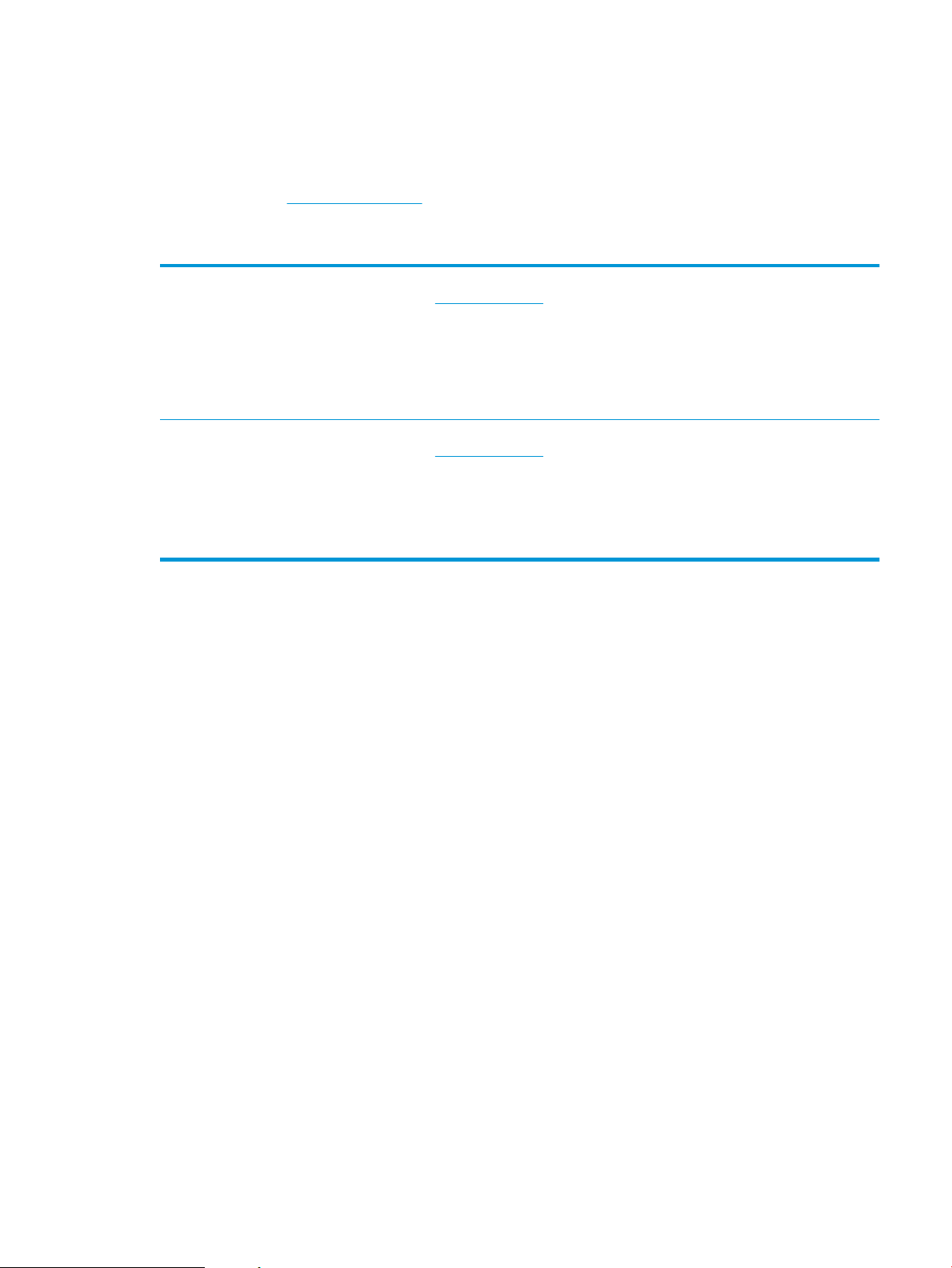
A HP UPD program közvetlenül kommunikál az egyes HP termékekkel, információkat gyűjt a kongurációval
kapcsolatban, majd testreszabja a felhasználói felületet, hogy láthatóak legyenek a termék egyedi,
rendelkezésre álló funkciói. Automatikusan bekapcsolja a termékhez rendelkezésre álló funkciókat, például a
kétoldalas nyomtatás és tűzés funkciót, így ezeket nem kell manuálisan bekapcsolni.
További tudnivalók: www.hp.com/go/upd.
UPD telepítési módok
Hagyományos mód
Dinamikus mód
●
A mód használatához töltse le az UPD programot az internetről. Látogasson el a
www.hp.com/go/upd oldalra.
●
Ezt a módot használja, ha az illesztőprogramot egyetlen számítógépre telepíti.
●
Egy adott készülékkel működik.
●
Ha ezt a módot használja, mindegyik számítógépre, minden készülékre külön
telepítenie kell az UPD programot.
●
A mód használatához töltse le az UPD programot az internetről. Látogasson el a
www.hp.com/go/upd oldalra.
●
A dinamikus mód lehetővé teszi egyetlen illesztőprogram-telepítés használatát, így
tetszőleges helyszínen megtalálhatja, és használhatja a HP készülékek nyomtatási
funkcióját.
●
Ezt a módot használja, ha az UPD programot munkacsoport számára telepíti.
HUWW Támogatott nyomtató-illesztőprogramok (Windows) 61
Page 72

A nyomtatási feladat beállításainak módosítása (Windows)
Az összes nyomtatási feladat beállításának módosítása a szoftverprogram bezárásáig
Bár az egyes lépések eltérőek lehetnek, az eljárás alapjában véve egységes.
1. A szoftveralkalmazásban válassza a Nyomtatás lehetőséget.
2. Válassza ki a készüléket, majd kattintson a Tulajdonságok vagy a Beállítások gombra.
Alapértelmezett beállítások módosítása az összes nyomtatási feladathoz
1. Windows XP, Windows Server 2003 és Windows Server 2008 rendszereknél (az alapbeállítás szerinti Start
menünézet segítségével): Kattintson a Start gombra, majd a Nyomtatók és faxok menüpontra.
Windows XP, Windows Server 2003 és Windows Server 2008 rendszereknél (a klasszikus Start menünézet
segítségével): Kattintson a Start gombra, a Beállítások, majd a Nyomtatók menüpontra.
Windows Vista: Kattintson a képernyő bal alsó sarkában lévő Windows ikonra, majd a Vezérlőpult, végül a
Nyomtatók elemre.
Windows 7: Kattintson a képernyő bal alsó sarkában lévő Windows ikonra, majd az Eszközök és nyomtatók
elemre.
2. Kattintson a jobb egérgombbal a nyomtató-illesztőprogram ikonjára, majd kattintson a Nyomtatási
beállítások parancsra.
A termék kongurációs beállításainak módosítása
1. Windows XP, Windows Server 2003 és Windows Server 2008 rendszereknél (az alapbeállítás szerinti Start
menünézet segítségével): Kattintson a Start gombra, majd a Nyomtatók és faxok menüpontra.
Windows XP, Windows Server 2003 és Windows Server 2008 rendszereknél (a klasszikus Start menünézet
segítségével): Kattintson a Start gombra, a Beállítások, majd a Nyomtatók menüpontra.
Windows Vista: Kattintson a képernyő bal alsó sarkában lévő Windows ikonra, majd a Vezérlőpult, végül a
Nyomtatók elemre.
Windows 7: Kattintson a képernyő bal alsó sarkában lévő Windows ikonra, majd az Eszközök és nyomtatók
elemre.
2. A jobb egérgombbal kattintson az illesztőprogram ikonjára, majd válassza a Tulajdonságok vagy a
Nyomtató tulajdonságai lehetőséget.
3. Kattintson az Eszközbeállítások fülre.
62 5. fejezet Nyomtatás HUWW
Page 73

A nyomtatási feladat beállításainak módosítása (Mac OS X)
Az összes nyomtatási feladat beállításának módosítása a szoftverprogram bezárásáig
1. Kattintson a Fájl menüre, majd a Nyomtatás lehetőségre.
2. A Nyomtató menüben válassza ki ezt a terméket.
3. A nyomtató-illesztőprogram alapértelmezés szerint a Copies & Pages (példányok és oldalak) menüt jeleníti
meg. Nyissa meg a menüket tartalmazó legördülő listát, majd nyissa meg azt a menüt, ahol a nyomtatási
beállításokat módosítani szeretné.
4. Minden egyes menüben válassza ki a módosítani kívánt nyomtatási beállításokat.
5. A különböző menük segítségével módosíthatja a kívánt beállításokat.
Alapértelmezett beállítások módosítása az összes nyomtatási feladathoz
1. Kattintson a Fájl menüre, majd a Nyomtatás lehetőségre.
2. A Nyomtató menüben válassza ki ezt a terméket.
3. A nyomtató-illesztőprogram alapértelmezés szerint a Copies & Pages (példányok és oldalak) menüt jeleníti
meg. Nyissa meg a menüket tartalmazó legördülő listát, majd nyissa meg azt a menüt, ahol a nyomtatási
beállításokat módosítani szeretné.
4. Minden egy menüben válassza ki azokat a nyomtatási beállításokat, amelyeket el szeretne menteni
későbbi felhasználás céljából.
5. A Presets (előzetes beállítások) menüben kattintson a Save as... (mentés másként) lehetőségre, és adja
meg az előzetes beállítás nevét.
6. Kattintson az OK gombra.
Ezek a beállítások megjelennek a Presets (előzetes beállítások) menüben. Ha ezeket az új beállításokat szeretné
használni, a program megnyitásakor és nyomtatáskor minden alkalommal ki kell választania a mentett előzetes
beállításokhoz tartozó lehetőséget.
A termék kongurációs beállításainak módosítása
1. Nyissa meg az Apple menüt, kattintson a System Preferences (rendszerbeállítás) menüre, majd a Print &
Fax (nyomtatás és faxolás) (OS X 10.5 és 10.6) vagy a Print & Scan ikonra (OS X 10.7).
2. Válassza ki a készüléket az ablak bal oldalán.
3. Kattintson a Options & Supplies (beállítások és kellékek) gombra.
4. Kattintson a Driver (illesztőprogram) fülre.
5. Kongurálja a telepített beállításokat.
HUWW A nyomtatási feladat beállításainak módosítása (Mac OS X) 63
Page 74

Nyomtatási feladatok (Windows)
Nyomtatási parancsikon használata (Windows)
1. A szoftveralkalmazásban válassza a Nyomtatás
lehetőséget.
2. Jelölje ki a készüléket, majd kattintson a
Tulajdonságok vagy a Beállítások lehetőségre.
3. Kattintson a Parancsikonok fülre.
64 5. fejezet Nyomtatás HUWW
Page 75

4. Válassza ki a parancsikonok egyikét. A OK gombra
kattintva zárja be a Dokumentum tulajdonságai
párbeszédpanelt.
MEGJEGYZÉS: A parancsikon kijelölése után a
nyomtató-illesztőprogram többi lapján szereplő
beállítások is módosulnak.
5. A Nyomtatás párbeszédpanelen kattintson az OK
gombra a feladat kinyomtatásához.
HUWW Nyomtatási feladatok (Windows) 65
Page 76
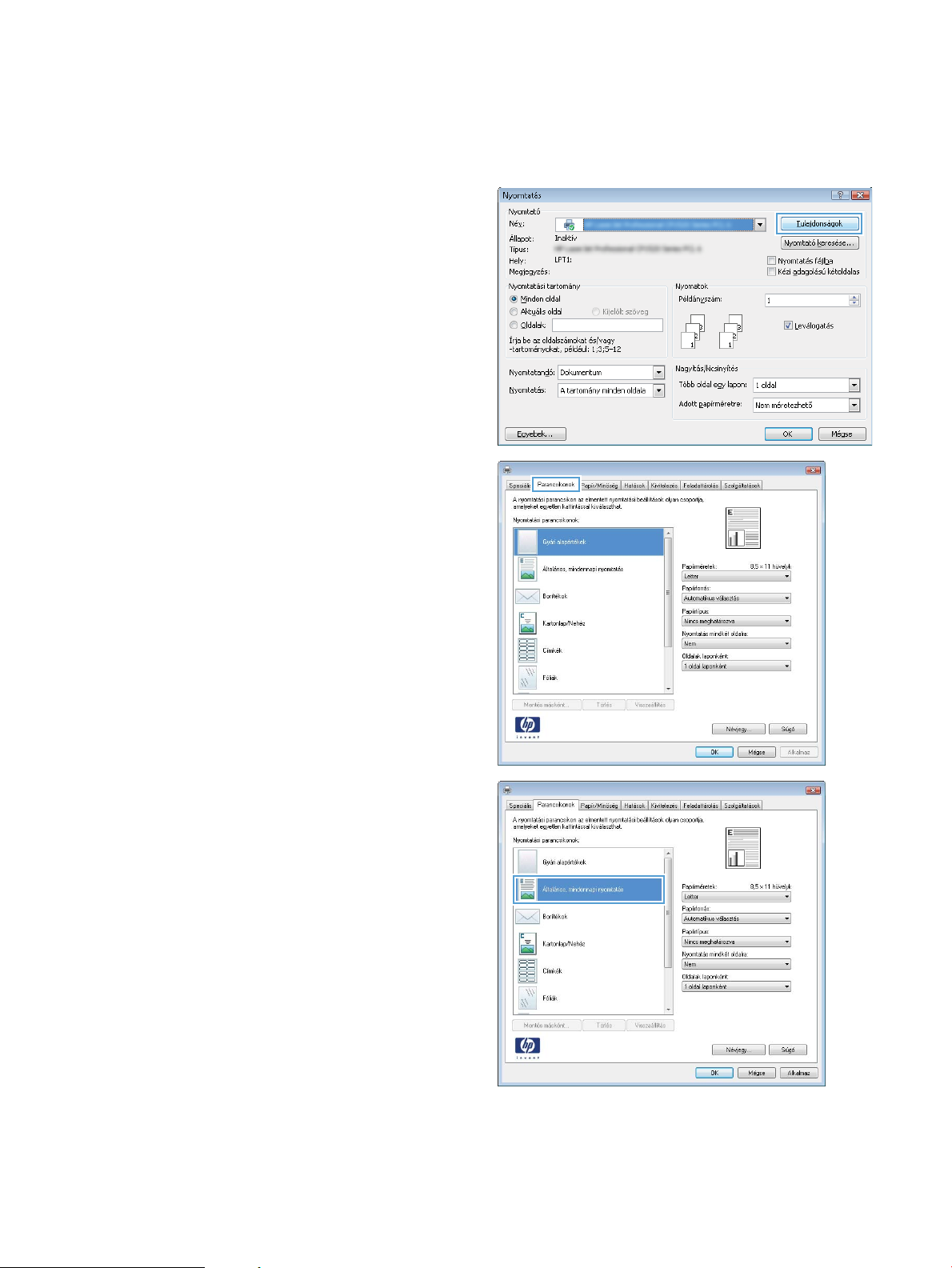
Nyomtatási parancsikon létrehozása (Windows)
1. A szoftveralkalmazásban válassza a Nyomtatás
lehetőséget.
2. Jelölje ki a készüléket, majd kattintson a
Tulajdonságok vagy a Beállítások lehetőségre.
3. Kattintson a Parancsikonok fülre.
4. Kiindulásként válasszon ki egy már meglévő
parancsikont.
MEGJEGYZÉS: Mielőtt a képernyő jobb oldalán
található beállítások bármelyikét módosítaná,
először mindig válasszon ki egy parancsikont. Ha
előbb elvégzi a módosításokat, és utána választ ki
egy parancsikont, akkor az összes megadott
beállítás törlődik.
66 5. fejezet Nyomtatás HUWW
Page 77

5. Válassza ki a nyomtatási beállításokat az új
parancsikonhoz.
6. Kattintson a Mentés másként gombra.
HUWW Nyomtatási feladatok (Windows) 67
Page 78
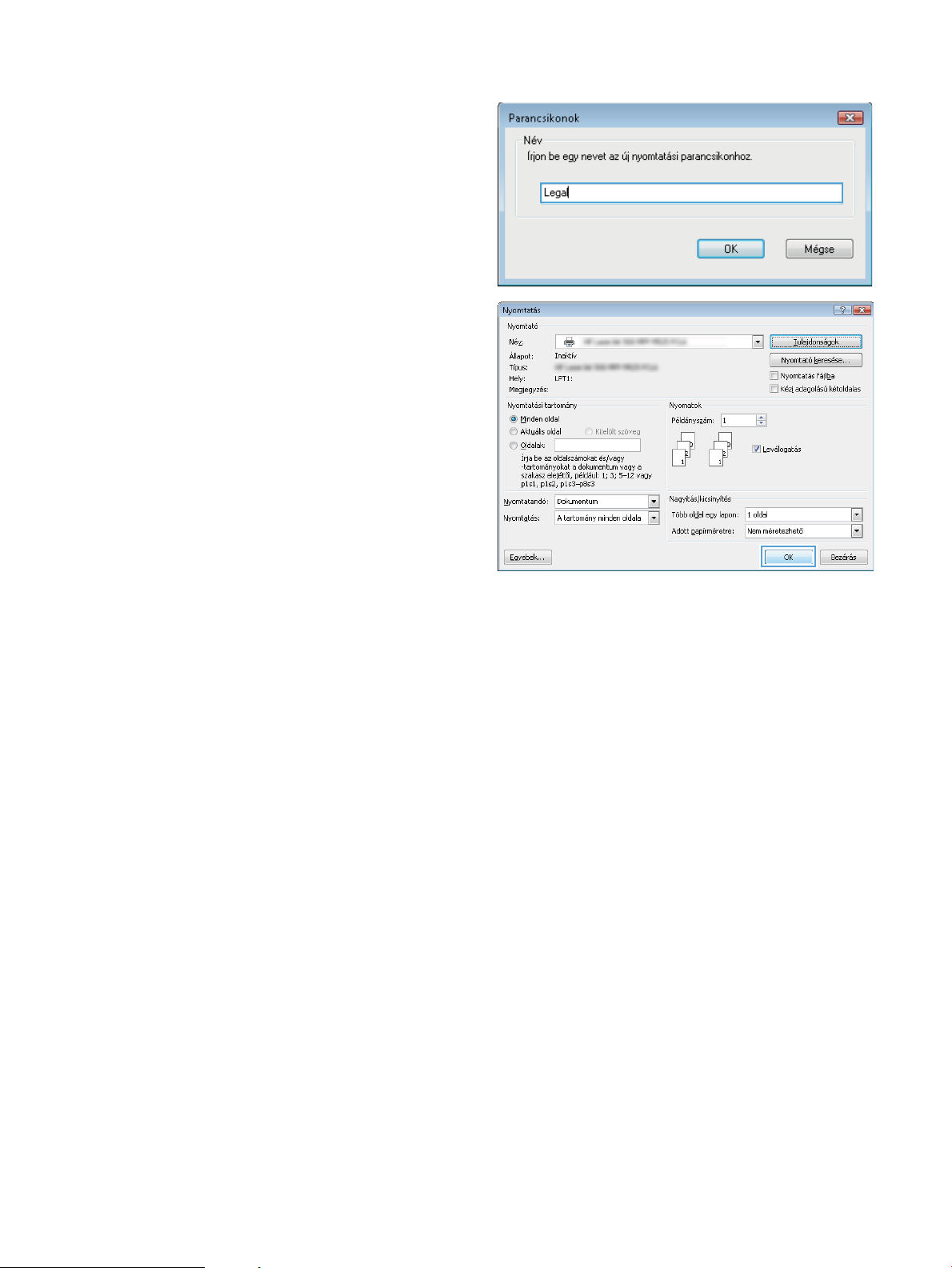
7. Adja meg a parancsikon nevét, majd kattintson az
OK gombra.
8. Az OK gombra kattintva zárja be a Dokumentum
tulajdonságai párbeszédpanelt. A Nyomtatás
párbeszédpanelen kattintson az OK gombra a
feladat kinyomtatásához.
68 5. fejezet Nyomtatás HUWW
Page 79
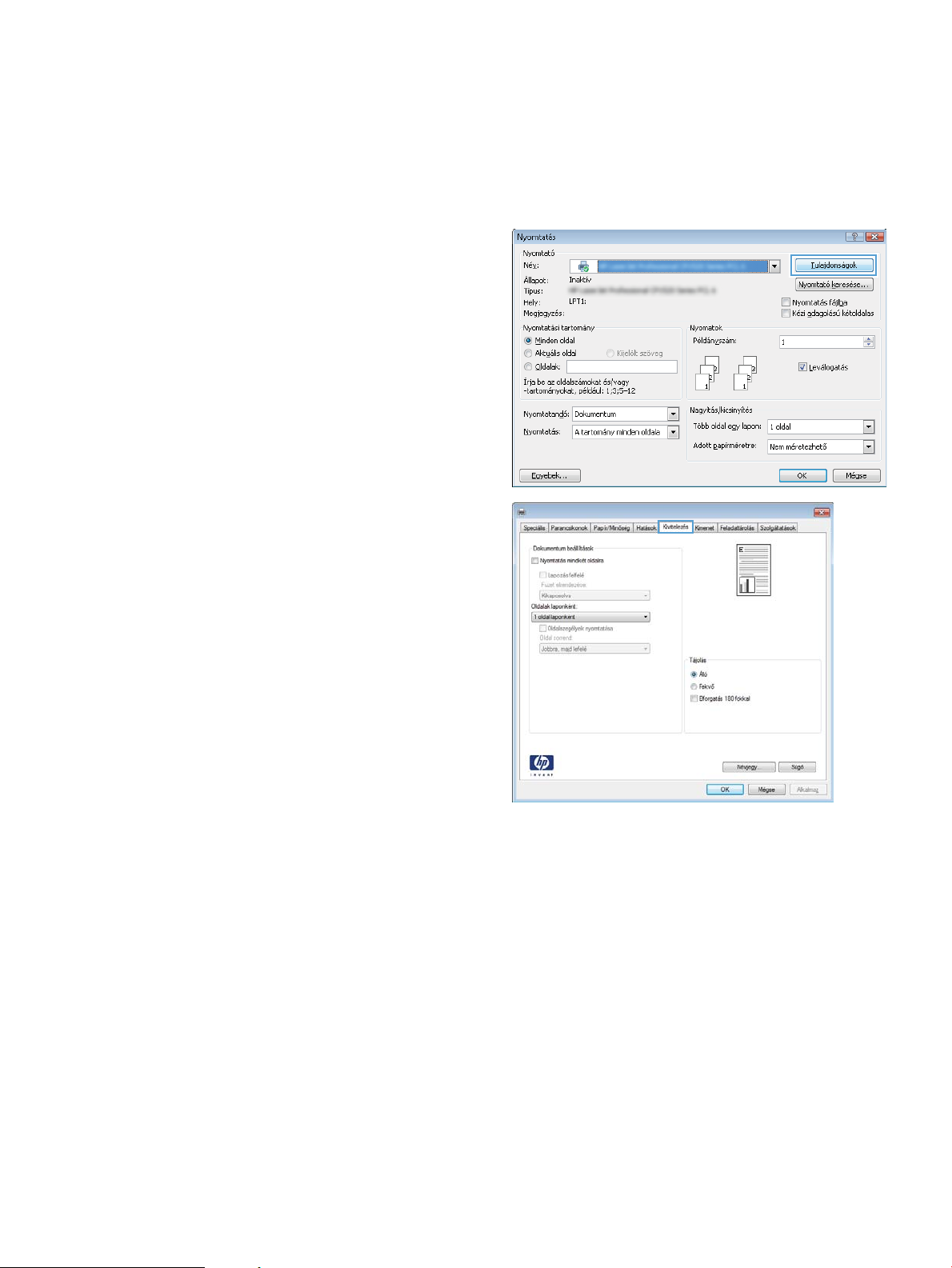
Automatikus nyomtatás mindkét oldalra (Windows)
1. A szoftveralkalmazásban válassza a Nyomtatás
lehetőséget.
2. Jelölje ki a készüléket, majd kattintson a
Tulajdonságok vagy a Beállítások lehetőségre.
3. Kattintson a Kivitelezés fülre.
HUWW Nyomtatási feladatok (Windows) 69
Page 80

4. Jelölje be a Nyomtatás mindkét oldalra
jelölőnégyzetet. A OK gombra kattintva zárja be a
Dokumentum tulajdonságai párbeszédpanelt.
5. A Nyomtatás párbeszédpanelen kattintson az OK
gombra a feladat kinyomtatásához.
70 5. fejezet Nyomtatás HUWW
Page 81

Nyomtatás mindkét oldalra kézi átfordítással (Windows)
1. A szoftveralkalmazásban válassza a Nyomtatás
lehetőséget.
2. Jelölje ki a készüléket, majd kattintson a
Tulajdonságok vagy a Beállítások lehetőségre.
3. Kattintson a Kivitelezés fülre.
4. Jelölje be a Nyomtatás mindkét oldalra (kézi
átfordítással) négyzetet. A feladat első oldalának
kinyomtatásához kattintson az OK gombra.
HUWW Nyomtatási feladatok (Windows) 71
Page 82

5. Vegye ki a kinyomtatott köteget a kimeneti
tálcából, és helyezze azt a már nyomtatott
oldalával lefelé az 1. tálcába.
6. Ha a rendszer kéri, a folytatáshoz érintse meg a
megfelelő gombot a kezelőpanelen.
72 5. fejezet Nyomtatás HUWW
Page 83

Több oldal nyomtatása egy lapra (Windows)
1. A szoftveralkalmazásban válassza a Nyomtatás
lehetőséget.
2. Jelölje ki a készüléket, majd kattintson a
Tulajdonságok vagy a Beállítások lehetőségre.
3. Kattintson a Kivitelezés fülre.
4. Jelölje ki a laponkénti oldalszámot az Oldalak
laponként legördülő listában.
HUWW Nyomtatási feladatok (Windows) 73
Page 84

5. Jelölje ki a megfelelő Oldalszegélyek nyomtatása,
Oldalak sorrendje és Tájolás beállítást. A OK
gombra kattintva zárja be a Dokumentum
tulajdonságai párbeszédpanelt.
6. A Nyomtatás párbeszédpanelen kattintson az OK
gombra a feladat kinyomtatásához.
74 5. fejezet Nyomtatás HUWW
Page 85

Oldal tájolásának kiválasztása (Windows)
1. A szoftveralkalmazásban válassza a Nyomtatás
lehetőséget.
2. Jelölje ki a készüléket, majd kattintson a
Tulajdonságok vagy a Beállítások lehetőségre.
3. Kattintson a Kivitelezés fülre.
HUWW Nyomtatási feladatok (Windows) 75
Page 86

4. A Tájolás területen jelölje ki az Álló vagy a Fekvő
lehetőséget.
Ha a képet fejjel lefelé szeretné kinyomtatni, jelölje
ki az Elforgatás 180 fokkal lehetőséget.
Az OK gombra kattintva zárja be a Dokumentum
tulajdonságai párbeszédpanelt.
5. A Nyomtatás párbeszédpanelen kattintson az OK
gombra a feladat kinyomtatásához.
76 5. fejezet Nyomtatás HUWW
Page 87

A papírtípus kiválasztása (Windows)
1. A szoftveralkalmazásban válassza a Nyomtatás
lehetőséget.
2. Jelölje ki a készüléket, majd kattintson a
Tulajdonságok vagy a Beállítások lehetőségre.
3. Kattintson a Papír/Minõség fülre.
4. A Papírtípus legördülő listában kattintson a
További lehetőségek... sorra.
HUWW Nyomtatási feladatok (Windows) 77
Page 88

5. Nyissa ki A típus: beállítás lehetőségeit.
6. Nyissa le azt a papírtípus kategóriát, amelyik
leginkább megfelel az aktuálisan használt
papírnak.
78 5. fejezet Nyomtatás HUWW
Page 89

7. Jelölje ki a használt papír típusának megfelelő
beállítást, majd kattintson az OK gombra.
8. Az OK gombra kattintva zárja be a Dokumentum
tulajdonságai párbeszédpanelt. A Nyomtatás
párbeszédpanelen kattintson az OK gombra a
feladat kinyomtatásához.
HUWW Nyomtatási feladatok (Windows) 79
Page 90

Az első vagy az utolsó oldal eltérő papírra nyomtatása (Windows)
1. A szoftveralkalmazásban válassza a Nyomtatás
lehetőséget.
2. Jelölje ki a készüléket, majd kattintson a
Tulajdonságok vagy a Beállítások lehetőségre.
3. Kattintson a Papír/Minõség fülre.
4. A Különleges oldalak területen kattintson a Oldalak
nyomtatása különböző papírra lehetőségre, majd
kattintson a Beállítások gombra.
80 5. fejezet Nyomtatás HUWW
Page 91

5. Az Oldalak a dokumentumban területen jelölje ki
az Első vagy az Utolsó lehetőséget.
6. Jelölje ki a megfelelő lehetőséget a Papírforrás és
a Papírtípus legördülő listában. Kattintson a
Hozzáadás gombra.
7. Ha az első és az utolsó oldalt is különböző papírra
nyomtatja, ismételje meg az 5. és 6. lépést,
kijelölve a másik oldalra vonatkozó beállításokat.
HUWW Nyomtatási feladatok (Windows) 81
Page 92
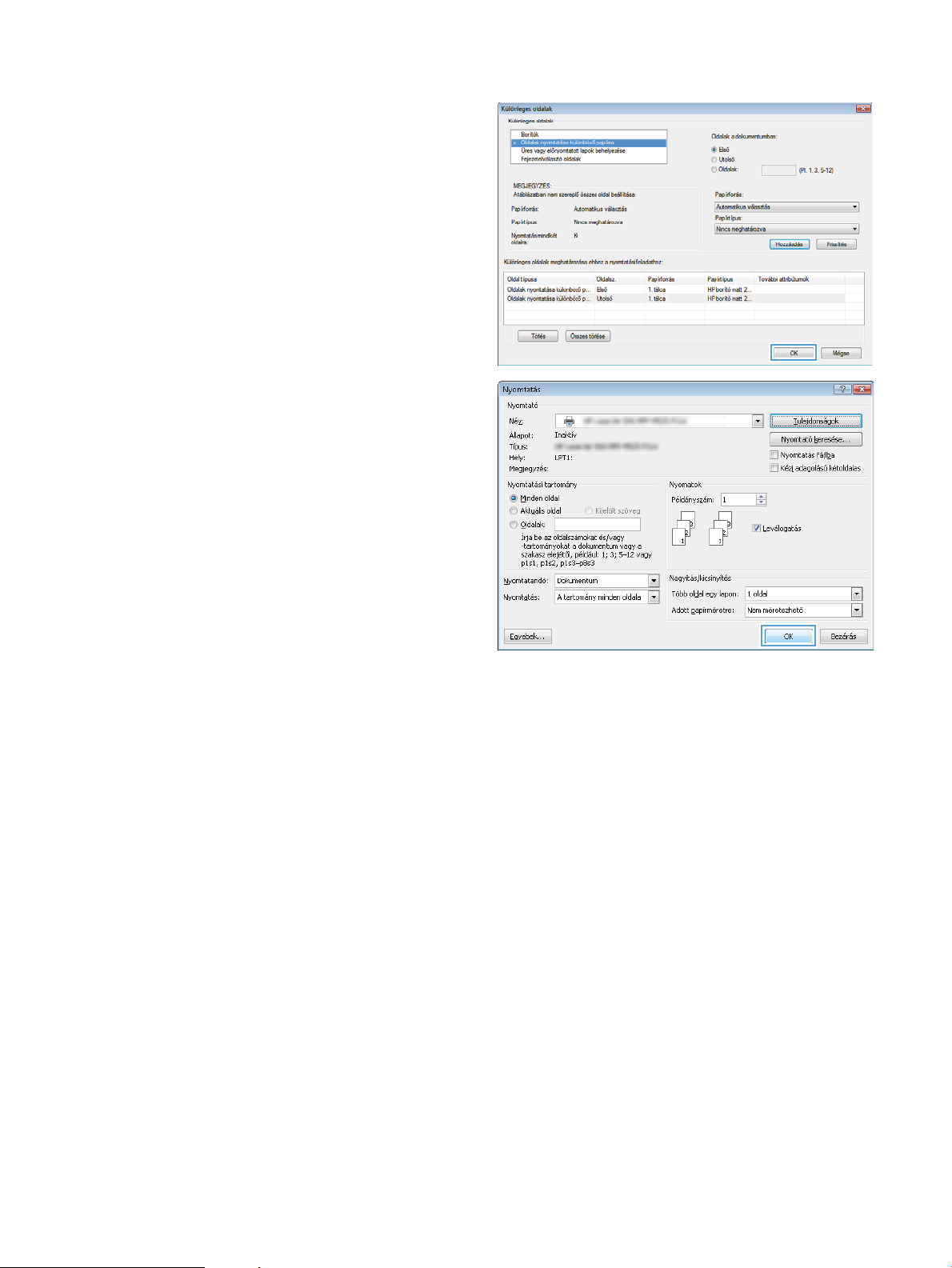
8. Kattintson az OK gombra.
9. Az OK gombra kattintva zárja be a Dokumentum
tulajdonságai párbeszédpanelt. A Nyomtatás
párbeszédpanelen kattintson az OK gombra a
feladat kinyomtatásához.
82 5. fejezet Nyomtatás HUWW
Page 93

Dokumentum méretének beállítása a lap méretéhez igazítva (Windows)
1. A szoftveralkalmazásban válassza a Nyomtatás
lehetőséget.
2. Jelölje ki a készüléket, majd kattintson a
Tulajdonságok vagy a Beállítások lehetőségre.
3. Kattintson az Hatások fülre.
HUWW Nyomtatási feladatok (Windows) 83
Page 94

4. Jelölje ki a Dokumentum nyomtatása a
következőre: lehetőséget, majd válassza ki a
megfelelő méretet a legördülő listából.
Az OK gombra kattintva zárja be a Dokumentum
tulajdonságai párbeszédpanelt.
5. A Nyomtatás párbeszédpanelen kattintson az OK
gombra a feladat kinyomtatásához.
84 5. fejezet Nyomtatás HUWW
Page 95

Füzet létrehozása (Windows)
1. A szoftveralkalmazásban válassza a Nyomtatás
lehetőséget.
2. Jelölje ki a készüléket, majd kattintson a
Tulajdonságok vagy a Beállítások lehetőségre.
3. Kattintson a Kivitelezés fülre.
4. Jelölje be a Nyomtatás mindkét oldalra négyzetet.
HUWW Nyomtatási feladatok (Windows) 85
Page 96

5. A Füzet elrendezés legördülő listában kattintson a
Fűzés a bal oldalon vagy a Fűzés a jobb oldalon
lehetőségre. Az Oldalak laponként beállítás
automatikusan 2 oldal laponként lehetőségre
változik.
Az OK gombra kattintva zárja be a Dokumentum
tulajdonságai párbeszédpanelt.
6. A Nyomtatás párbeszédpanelen kattintson az OK
gombra a feladat kinyomtatásához.
86 5. fejezet Nyomtatás HUWW
Page 97

Nyomtatási feladatok (Mac OS X)
Előzetes nyomtatási beállítás használata (Mac OS X)
1. Kattintson a Fájl menüre, majd a Nyomtatás lehetőségre.
2. A Nyomtató menüben válassza ki ezt a terméket.
3. A Presets (előzetes beállítások) menüben jelölje ki az előzetes nyomtatási beállításokat.
4. Kattintson a Nyomtatás gombra.
MEGJEGYZÉS: A nyomtató-illesztőprogram alapértelmezett beállításainak használatához válassza a standard
(szabványos) lehetőséget.
Előzetes nyomtatási beállítás létrehozása (Mac OS X)
Az előzetes nyomtatási beállítások lehetővé teszik, hogy az aktuális nyomtatási beállításokat későbbi
használatra elmentse.
1. Kattintson a Fájl menüre, majd a Nyomtatás lehetőségre.
2. A Nyomtató menüben válassza ki ezt a terméket.
3. A nyomtató-illesztőprogram alapértelmezés szerint a Copies & Pages (példányok és oldalak) menüt jeleníti
meg. Nyissa meg a menüket tartalmazó legördülő listát, majd válassza ki azt a menüt, amelyben a
nyomtatási beállításokat meg szeretné változtatni.
4. Minden egyes menüben válassza ki azokat a nyomtatási beállításokat, amelyeket szeretne későbbi
használatra elmenteni.
5. A Presets (előzetes beállítások) menüben kattintson a Save as... (mentés másként) lehetőségre, és adja
meg az előzetes beállítás nevét.
6. Kattintson az OK gombra.
Automatikus kétoldalas nyomtatás (Mac OS X)
1. Kattintson a Fájl menüre, majd a Nyomtatás lehetőségre.
2. A Nyomtató menüben válassza ki ezt a terméket.
3. A nyomtató-illesztőprogram alapértelmezés szerint a Copies & Pages (példányok és oldalak) menüt jeleníti
meg. Nyissa meg a menüket tartalmazó legördülő listát, majd kattintson a Layout (elrendezés) menüre.
4. A Two-Sided (kétoldalas) legördülő menüben válassza ki a kívánt kötési beállítást.
5. Kattintson a Nyomtatás gombra.
Nyomtatás mindkét oldalra kézi átfordítással (Mac OS X)
1. Kattintson a Fájl fülre, majd a Nyomtatás lehetőségre.
2. A Nyomtató menüben válassza ki ezt a terméket.
HUWW Nyomtatási feladatok (Mac OS X) 87
Page 98

3. Nyissa meg a Manual Duplex (kézi kétoldalas) menüt.
4. Kattintson a Manual Duplex (kézi kétoldalas) mezőre, és jelöljön ki egy kötési lehetőséget.
5. Kattintson a Nyomtatás gombra.
6. Menjen a nyomtatóhoz, és távolítsa el az 1. tálcában lévő üres papírokat.
7. Vegye ki a kinyomtatott köteget a kimeneti tálcából, és helyezze a már nyomtatott oldalával lefelé az
adagolótálcába.
8. Ha a rendszer kéri, a folytatáshoz nyomja meg a megfelelő gombot a kezelőpanelon.
Több oldal nyomtatása egy lapra (Mac OS X)
1. Kattintson a Fájl menüre, majd a Nyomtatás lehetőségre.
2. A Nyomtató menüben válassza ki ezt a terméket.
3. A nyomtató-illesztőprogram alapértelmezés szerint a Copies & Pages (példányok és oldalak) menüt jeleníti
meg. Nyissa meg a menüket tartalmazó legördülő listát, majd kattintson a Layout (elrendezés) menüre.
4. Adja meg a Pages per sheet (oldalak laponként) legördülő menüben, hogy hány oldalt szeretne nyomtatni
az egyes lapokra.
5. A Layout Direction (elrendezés iránya) részben adja meg az oldalak sorrendjét és elrendezési módját a
lapon.
6. A Szegély menüben jelölje ki a lapon az egyes oldalak köré nyomtatandó szegély típusát.
7. Kattintson a Nyomtatás gombra.
Oldal tájolásának kiválasztása (Mac OS X)
1. Kattintson a Fájl menüre, majd a Nyomtatás lehetőségre.
2. A Nyomtató menüben válassza ki ezt a terméket.
3. A Copies & Pages (példányok és oldalak) menüben kattintson a Page Setup (oldalbeállítás) gombra.
4. Kattintson a használni kívánt oldaltájolásnak megfelelő ikonra, majd kattintson az OK gombra.
5. Kattintson a Nyomtatás gombra.
Papírtípus kiválasztása (Mac OS X)
1. Kattintson a Fájl menüre, majd a Nyomtatás lehetőségre.
2. A Nyomtató menüben válassza ki ezt a terméket.
3. A nyomtató-illesztőprogram alapértelmezés szerint a Copies & Pages (példányok és oldalak) menüt jeleníti
meg. Nyissa meg a menüket tartalmazó legördülő listát, majd kattintson a Finishing (kivitelezés) menüre.
88 5. fejezet Nyomtatás HUWW
Page 99

4. Válassza ki a használni kívánt típust a Hordozótípus legördülő listából.
5. Kattintson a Nyomtatás gombra.
Fedőlap nyomtatása (Mac)
1. Kattintson a Fájl menüre, majd a Nyomtatás lehetőségre.
2. A Nyomtató menüben válassza ki ezt a terméket.
3. A nyomtató-illesztőprogram alapértelmezés szerint a Copies & Pages (példányok és oldalak) menüt jeleníti
meg. Nyissa meg a menüket tartalmazó legördülő listát, majd kattintson a Cover Page (fedőlap) menüre.
4. Válassza ki a borító nyomtatásának helyét. Kattintson a Before Document (a dokumentum előtt) vagy a
After Document (a dokumentum után) gombra.
5. A Cover Page Type (fedőlap típusa) menüben válassza ki a fedőlapra nyomtatni kívánt üzenetet.
MEGJEGYZÉS: Ha üres fedőlapot szeretne nyomtatni, válassza a standard (szabványos) lehetőséget a
Cover Page Type (fedőlap típusa) menüben.
6. Kattintson a Nyomtatás gombra.
Dokumentum méretének beállítása a lap méretéhez igazítva (Mac OS X)
1. Kattintson a Fájl menüre, majd a Nyomtatás lehetőségre.
2. A Nyomtató menüben válassza ki ezt a terméket.
3. A nyomtató-illesztőprogram alapértelmezés szerint a Copies & Pages (példányok és oldalak) menüt jeleníti
meg. Nyissa meg a menüket tartalmazó legördülő listát, majd kattintson a Paper Handling (papírkezelés)
menüre.
4. A Destination Paper Size (cél papírméret) területen kattintson a Scale to Fit Paper Size (méretezés a
papírméret szerint) mezőre, majd a legördülő listából válassza ki a kívánt méretet.
5. Kattintson a Nyomtatás gombra.
Füzet létrehozása (Mac OS X)
1. Kattintson a Fájl menüre, majd a Nyomtatás lehetőségre.
2. A Nyomtató menüben válassza ki ezt a terméket.
3. A nyomtató-illesztőprogram alapértelmezés szerint a Copies & Pages (példányok és oldalak) menüt jeleníti
meg. Nyissa meg a menüket tartalmazó legördülő listát, majd kattintson a Layout (elrendezés) menüre.
4. A Two-Sided (kétoldalas) legördülő menüben válassza ki a kívánt kötési beállítást.
5. Nyissa meg a menüket tartalmazó legördülő listát, majd kattintson a Füzetnyomtatás menüre.
6. Kattintson a Kimenet formázása füzetként mezőre, és jelöljön ki egy kötési lehetőséget.
HUWW Nyomtatási feladatok (Mac OS X) 89
Page 100

7. Válassza ki a papírméretet.
8. Kattintson a Nyomtatás gombra.
90 5. fejezet Nyomtatás HUWW
